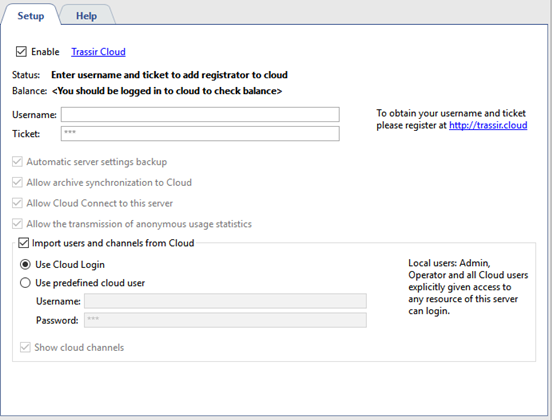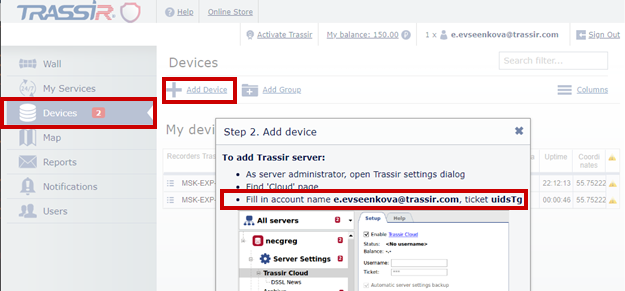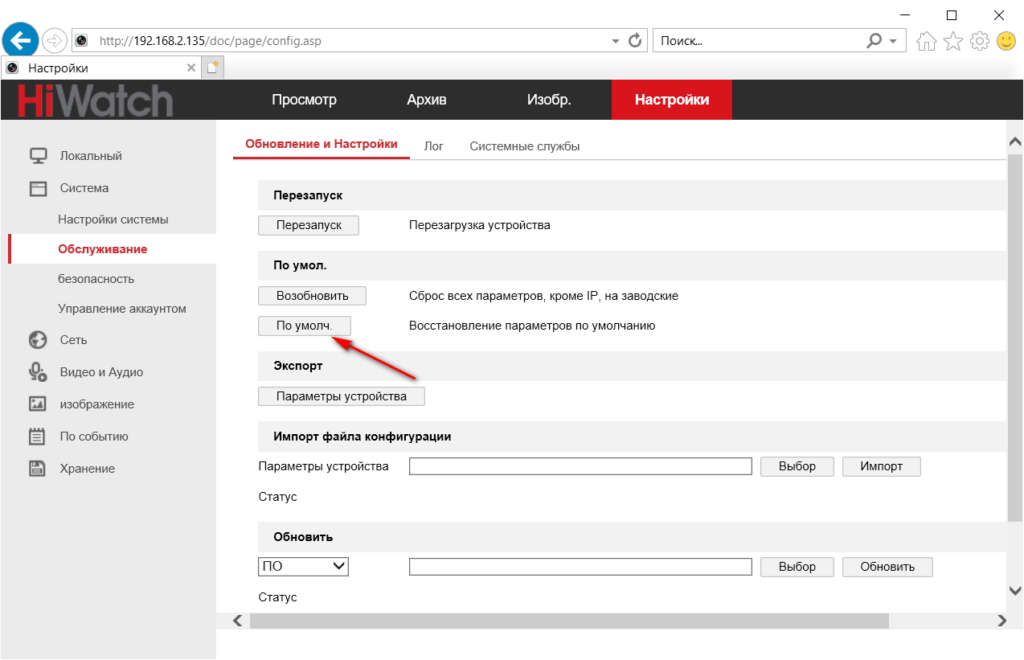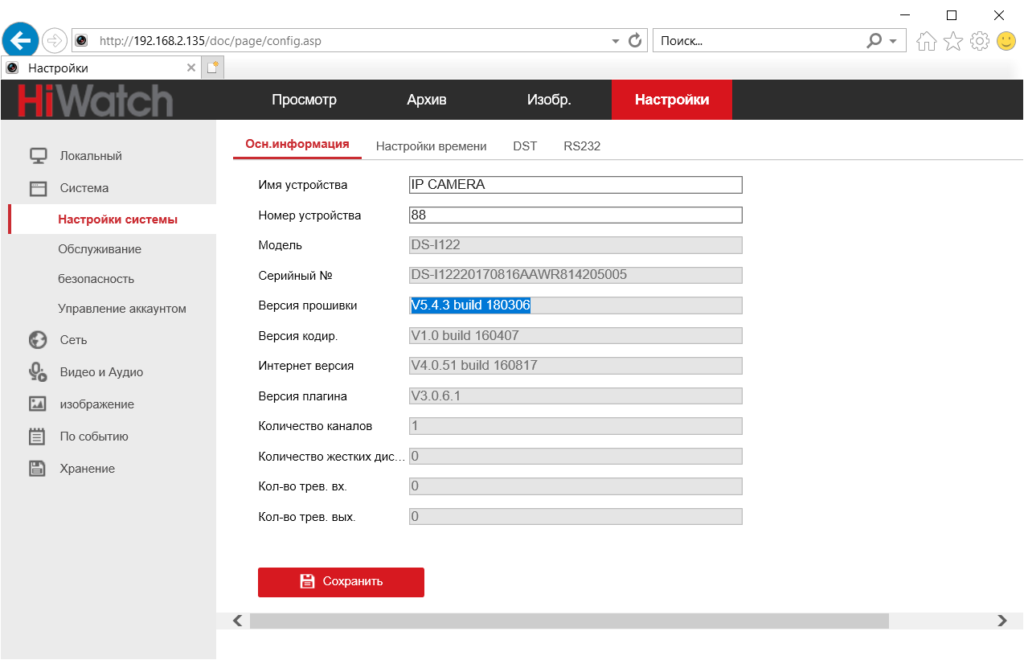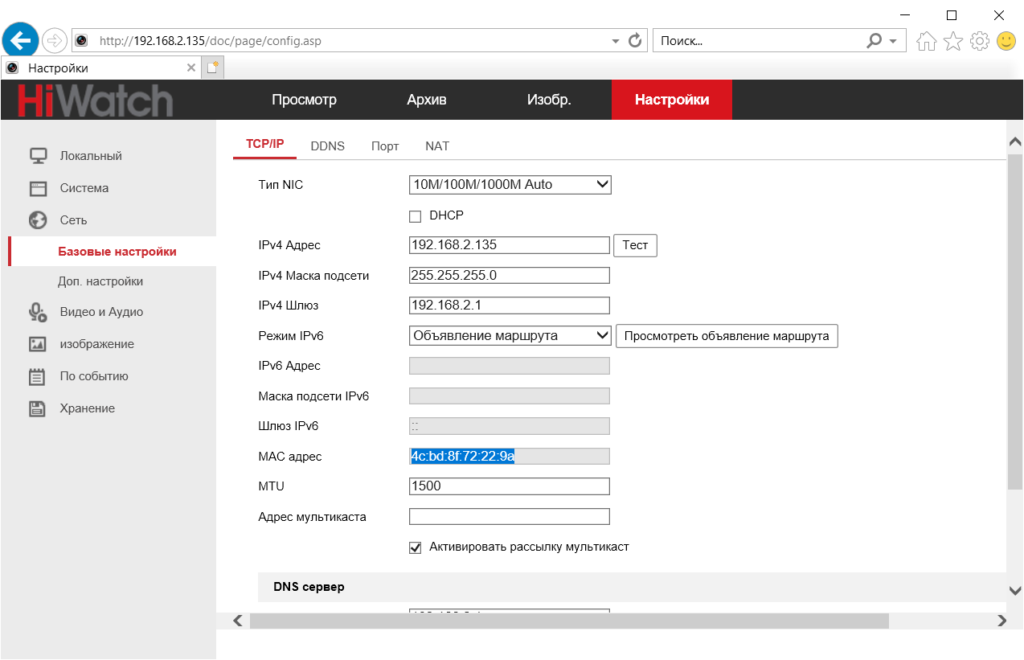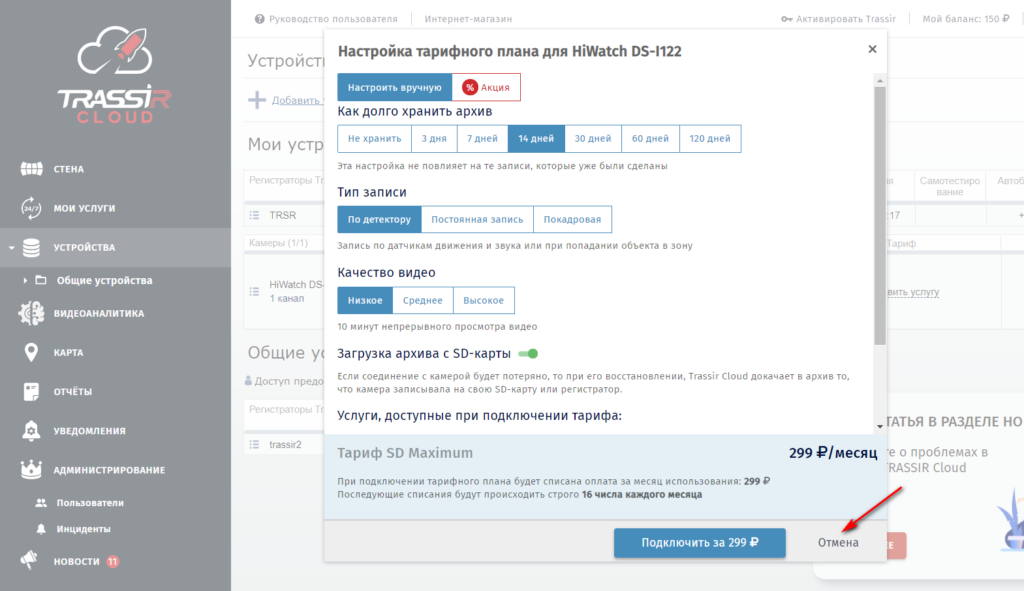Сталкивались ли вы с «No Route to Host» при попытке получить доступ к серверу в Linux? Эта ошибка подключения к услуге может раздражать, но вы можете исправить ее, как только определите причину.
«No Route to Host» (Нет маршрута к хосту) обозначает проблему в сети, обычно возникающую, когда сервер или хост не отвечает. Это может произойти из-за проблем с сетью или из-за неправильной настройки.
Правильны ли настройки вашей сети?
Прежде чем мы рассмотрим более конкретные причины этой проблемы, убедитесь в правильности настроек вашей сети. Можете ли вы подключиться к сети? Ваш DNS правильно настроен?
Запустите эту команду, чтобы узнать:
Если вы обнаружите там какие-либо проблемы с DNS, вернитесь к конфигурации вашей сети и, если потребуется, повторите ее. Если вы используете стандартную сеть с динамическим IP, номера DNS должны обновляться автоматически.
Чтобы вручную настроить DNS, перейдите в Network Manager и вручную введите IP-адрес на вкладке IPv4.
Если в вашем дистрибутиве Linux нет графического рабочего стола, перейдите в «/etc/systemd/resolved. conf» и найдите строку DNS.
Измените номера на номера DNS, которые вы хотите, и при необходимости сделайте другие конфигурации.
Кроме того, если вы настроили статический IP-адрес, вы можете захотеть вернуться к динамическому IP-адресу и разрешить вашей сети получать информацию о соединении через DHCP.
Не забудьте перезагрузить компьютер, прежде чем пытаться снова подключиться к хосту. Если вы по-прежнему получаете «No Route to Host», продолжайте читать.
Хост-сервер подключен к сети?
Следующим шагом является проверка того, что хост, к которому вы пытаетесь подключиться, действительно подключен. В конце концов, одной из наиболее частых причин ошибки является то, что служба не работает в результате обслуживания или какой-либо другой проблемы.
Если служба не в сети, проверьте, есть ли хост. Иногда служба может быть остановлена или не запущена с самого начала, даже если с самим сервером все в порядке.
Используя systemd, запустите команду…
sudo systemctl status servicename
Если служба работает, вам нужно искать другую причину.
Вы подключаетесь к нужному порту?
Дважды проверьте любую документацию, которую может предоставить хост. Обычно администраторы серверов блокируют порты, которые не используются для повышения безопасности сервера. Злоумышленники часто используют общие порты для нацеливания на службы Linux.
Если вы пытаетесь подключиться к своему собственному серверу, вы можете отследить службу до правильного порта. Для этого вам нужно установить средство безопасности, которое поможет вам увидеть открытые порты — NMAP.
Вот команды для установки NMAP в разных дистрибутивах Linux:
CentOS: ням установить nmap
Debian: apt-get установить nmap
Ubuntu: sudo apt-get установить nmap
После установки NMAP проверьте наличие открытых портов с помощью следующей команды:
Если у вас нет прямого доступа к серверу, вам придется связаться с хостом. Но прежде чем сделать это, рассмотрим некоторые другие возможные причины ошибки «No Route to Host» в Linux.
Правильно ли указано имя хоста?
Вы также можете получить ошибку «No Route to Host», если ваш компьютер и сервер, к которому вы пытаетесь подключиться, используют разные имена хостов. Обе машины должны быть настроены на соединение друг с другом.
Помимо обычной конфигурации хостов, вы должны обратить внимание на файлы hosts. deny и hosts. allow в «/ etc». Если вы пытаетесь подключиться к новому серверу, убедитесь, что вы правильно указали имя хоста сервера.
Iptables блокирует соединение?
iptables очень полезен, когда вы хотите настроить таблицы брандмауэра ядра Linux. Полный контроль над трафиком, который входит и выходит из вашего компьютера, великолепен.
Но из-за простой ошибки конфигурации iptables может заблокировать соединение с портом, к которому вы хотите подключиться, и вызвать ошибку «No Route to Host».
Чтобы проверить, виноват ли iptables, выполните следующую команду:
Посмотрите, блокируют ли установленные вами правила iptables соединение. Возможно, вам придется добавить правило принятия в цепочку INPUT по умолчанию.
Чтобы очистить правила брандмауэра для внешнего брандмауэра, вы можете использовать эту команду:
Заключительные мысли
Как видите, может потребоваться некоторое время, чтобы добраться до сути ошибки «No Route to Host», но описанные выше шаги должны помочь вам. Хотя это может выглядеть как сложная проблема, часто это является результатом конфликтующих конфигураций или простых сетевых проблем.
Вы сталкивались с другими потенциальными причинами и исправлениями этой ошибки? Оставьте нам комментарий и расскажите нам об этом.
Disk too slow trassir ошибка
ПО Trassir сообщает об ошибке «Disk too slow» когда размер буфера в оперативной памяти, отведенного для кэширования видеоархива, приближается к максимально допустимому значению, так как в случае переполнения буфера часть данных будет утеряна.
Основные причины воспроизведения данной проблемы:
Решение
В зависимости от ситуации и характера воспроизведения проблемы, существуют разные решения, но как правило, все они направлены на то, чтобы поток успевал корректно записываться на HDD.
В случае, если HDD находится в эксплуатации продолжительный срок и имеет высокий износ (срок эксплуатации зависит от множества факторов, таких как нагрев, нагрузка и т. д.):
В случае использования RAID массива:
Установить в настройках RA >( Write policy ) с использованием кэширования » Write Back».
Основные способы записи для RAID массива:
Write Back — данные записываются сначала в кэш оперативной памяти контроллера, и только потом на диски. В данном случае, сигнал о завершении операции формируется сразу по получении данных кэшем контроллера.
Write Back в нашем случае предпочтительней, так как в этом варианте запись работает быстрее. Но следует учитывать, что в случае если в RAID контроллере отсутствует BBU (Battery Backup Unit), то при сбое питания, все данные, которые находились в кэше и не успели записаться на диске, будут потеряны. Причем, ПО Трассир об этом «не узнает», так как контроллер уже сообщил об успешном завершении записи.
Более подробнее о настройках RAID можно ознакомиться на данном ресурсе
Введение
При проектировании систем видео-наблюдения часто стоит вопрос об удобстве работы с архивом. В интерфейсе ПО Trassir наглядно отображается глубина записанного архива. Измеряется глубина архива в днях.
Индикация глубины архива представлена следующим образом:
Подчеркнутая строчка — это индикатор глубины архива. Данный индикатор отражает глубину архива видеопотоков. Расположены они следующим образом:
основной поток / привилегированный поток / субпоток (например: 78 / / 58 ).
Глубина архива считается с первой записи в архиве. Если у вас есть запись в архиве 7 дней назад, а за последующие шесть дней записи нет, то глубина архива, все равно, будет отображаться 7 дней.
В ПО Trassir 3.1 архив от предыдущих версий ПО Trassir в статистике глубины архива не учитывается.
ПО Trassir может вести запись на жесткие диски (HDD), сетевые жесткие диски и папки, твердотельные накопители (SSD, флеш-накопители) сетевые хранилища (NAS). Под запись архива лучше использовать файловую систему NTFS, так как тестирование работы архива с другими файловыми системами не проводилось. Исключением является файловая система EXT 4. Данная файловая система используется на наших серверах с предустановленной Trassir OS
Ниже представлена структура архива ПО Trassir.
Структура архива и принцип его работы
В корне каждого HDD или раздела HDD создается папка с именем TrassirArchive-3.1. В данную папку “складывается” вся информация с камер. Архив ПО Trassir имеет определенную структуру. На рис. 1 приведена структура архива.
Как видно из рис. 1 в папке имеется ряд файлов, каждый из которых отвечает за определенный функционал ПО Trassir. Рассмотрим более подробно:
1. блоки и индексы архива.
3. метаданные ActiveSearch
1. Блоки и индексы архива.
Блоки архива служат ячейками для хранения видеопотоков подключенных камер к ПО Trassir. Соответственно архив ПО Trassir состоит из файлов-блоков (по 2Гб) и файлов индексов (по 15мб).
В файлах-блоках хранится информация со всех камер подключенных к ПО Trassir.
Файл индекса содержит в себе информацию о дате, времени, и какой камере принадлежат те или иные кадры (фреймы).
В названии файла блока отражено:
— тип потока (Префикс “1-” — основной поток, “2-” — привилегированный поток, “3-” — субпоток).
— префикс “а” и “f” свидетельствуют о времени записи блока в архив, то есть индекс “a” свидетельствует, что блок в архив был записан в настоящем времени, а индекс “f” — свидетельствует о записи блока архива в будущем. Такое возможно при переводе часов на сервере на более ранее время. Что является нормальной реакцией Trassir на ненормальное поведение системы.
Блоки с префиксом “f” в интерфейсе ПО Trassir будут находится в “потерянных каналах” и иметь имя — “имя канала (future)” (рис.2).
Рис. 2.
Если на сервере время переводили несколько раз, то блоки архива, которые уже имели префикс “f” МОГУТ быть не читаемы. В такой ситуации необходимо обратиться в техническую поддержку.
Мегаблоки
Мегаблоки — несколько блоков архива с общим файлом индекса, то есть на каждом диске есть файл индекса, содержащий в себе информацию о других блоках входящих в состав этого мегаблока. Использование мегаблоков позволяет повысить скорость работы с блоками архива и более равномерно распределить (уменьшить) нагрузку на HDD сервера. Достигается это за счет того, что прочитав один файл индекса мегаблока ПО Trassir оперирует сразу с несколькими блоками архива, которые расположенны на разных HDD сервера.
На создание мегаблоков влияет количество каналов и количество HDD подключенное к серверу.
В ситуации когда в системе (на сервере) от 5 каналов и от 3 HDD, будут создаваться мегаблоки.
2. Флаги архива.
Рассмотрим за что отвечают флаги архива.
Motion_search_mark — флаг указывающий на каком HDD хранятся метаданные ActiveSearch (ActiveSearch — это видеоаналитика ПО Trassir позволяющая искать наличие движений в указанной пользователем области кадра). Данный флаг должен быть только на одном HDD (если этот HDD не отключали и запись аналитики не велась на другой HDD).
Initial_fill — флаг отвечающий за заполнение HDD файлами архива.
При отсутствии файла initial_fill в директории TrassirArchive-3.1 архив будет перезаписываться независимо от наличия свободного места на HDD.(При условии наличия созданых блоков на данном диске.).
Цикл перезаписи архива начнется автоматически при следующих условиях:
— когда на HDD без метаданных ActiveSearch (то есть без флага motion_search_mark) остается 2Гб свободного места.
— в случае, если на HDD имеются метаданные ActiveSearch, то цикл перезаписи начнется при 12Гб свободного места на HDD или меньше, в зависимости от условий (например большого количества метаданных ActiveSearch). В данном случае 10Гб будут отведены под метаданные ActiveSearch, а 2Гб для перезаписи блоков архива.
При начале цикла перезаписи флаг initial_fill удаляется.
Файл README. txt — данный файл не является флагом. ПО Trassir с помощью данного файла определяет наличие прав чтения и записи в папку архива.
Format_mark — данный флаг присутствует только в Trassir OS. Он свидетельствует о том, что HDD отформатирован и готов для записи архива. При удалении данного флага появится возможность форматирования этого HDD в Trassir OS.
3. Метаданные ActiveSearch.
В структуру архива входят папки, которые содержат в себе метаданные для видеоаналитики ActiveSearch.
Названия папок содержат префиксы “M$” и GUID’ы каналов (см рис. 1).
Соответственно в папках содержатся файлы метаданных ActiveSearch.
В названии файла метаданных отражена дата события и его время в unixtime (рис.4).
Рис. 4
При изъятии HDD с метаданными ActiveSearch (например диск 1) ПО Trassir начнет записывать новые метаданные ActiveSearch на любой другой HDD (например диск 2). При возвращении в систему ранее изъятого диска (диск 1) ПО Trassir будет снова оперировать с метаданными ActiveSearch ранее изъятого HDD (то есть с диском 1). Соответственно метаданные ActiveSearch с другого HDD (диска 2) в ПО Trassir доступны не будут. Но их можно перенести из одной папки в другую.
Данные ActiveSearch “прикреплены” к времени когда было совершено событие. После перезаписи блока архива относящегося к какому-либо событию данные этого события из БД ActiveSearch будут удалены только в 00:00 ночи, то есть при наступлении следующего дня.
HDD, на котором присутствует флаг motion_search_mark “уйдет” на перезапись архива при 10 Гб. свободного места (10 Гб. отведены для БД ActiveSearch.). При “разрастании” БД ActiveSearch больше 10 Гб. будут удаляться блоки архива.
Три кольца записи
При определенных настройках ПО Trassir на HDD будут записываться основной видеопоток, привилегированный видеопоток, субпоток — это и есть технология — “три кольца записи”. При большом количестве HDD в системе ПО Trassir чередует HDD между собой в зависимости от нагрузки на них. Для записи основного потока за единицу времени ПО Trassir не может использовать больше 4 HDD.
На рис. 5 представлено более наглядно распределение записи на HDD:
Применение
Чем класс DV отличается от остальной линейки TRASSIR™?
DV — радикально отличается от остального модельного ряда линейки прежде всего тем, что все функции обработки видео и аудио сигналов реализованы на плате, тогда как обычные платы вынуждены обрабатывать видео за счет центрального процессора компьютера. В связи с этим, системы класса DV гарантируют запись цветного видео 25 Fps вне зависимости от количества каналов (до 24 в один компьютер). Кроме этого, DV имеет превосходное качество отображения и записи, более надежна в эксплуатации и, к тому же, записывает синхронное аудио по всем каналам.
Как работает детектор оставленных предметов (покоя)?
Работа этого детектора позволяет обнаруживать различные по размеру (можно регулировать) предметы, оставленные или, наоборот, убранные в поле зрения видеокамеры в заранее определенных зонах детекции. Система сравнивает нормированное и сохраненное ранее изображение с послетревожным (чтобы детектор покоя начал анализ должно произойти движение) и, в случае обнаружения расхождений, обозначает изменения визуально. Зоны детектора покоя совпадают с зонами детектора движения. Детектор оставленных предметов используется только в системах Drive и Grand.
Некоторые системы загружают мой процессор на 100%. Можно ли с этим что-нибудь сделать?
Все системы кроме DV, используют центральный процессор для обработки видео, если в системе много каналов или вы используете платы с реал-тайм записью, система может быть загружена по максимуму. Хотя и не рекомендуется использовать компьютер для каких либо других целей, кроме охранных (это ведет к снижению устойчивости и нарушению охранных функций, особенно на слабых компьютерах), мы можем порекомендовать вручную ограничить скорость ввода (с помощью настроек в системе TRASSIR™) по каждому каналу или установить низкий приоритет для основной программы (возможно только в XP/2000).
Какие типы Операционных Систем (ОС) можно использовать для работы?
Компания Microsoft с этого года прекращает поддержку операционных систем Windows 95, 98, ME. В связи с этим, мы гарантируем работу наших систем с операционными системами Microsoft Windows 2000 и XP в любых их модификациях.
Возможности
Возможен ли вывод видеоизображения с цифровой системы на обычный аналоговый монитор?
В системе на плате видеоввода Grand существует один аналоговый выход, на который можно выводить изображение с одного из входов. Остальные платы специальных дополнительных аналоговых выходов не имеют. Для организации просмотра на аналоговом мониторе можно использовать видео адаптер с аналоговым (композитным или S-VHS) выходом. Однако следует учитывать, что разрешение подобных выходов не превышает 400Твл
Каким образом я могу расширить или модернизировать свою систему?
Какую бы систему вы не приобрели, вы всегда сможете расширить или модернизировать ее. В случае выхода нового программного обеспечения вам достаточно получить его (скачать с сайта или получить диск у DSSL или Дилера) и переустановить вашу систему. Если вы хотите расширить вашу систему, то вам необходимо получить новый лицензионный файл, в котором будет содержаться новая конфигуарция системы.
Могу ли я записывать изображения с разных видеокамер, с различным качеством и скоростью?
Вы можете задать индивидуально разрешения и степень компрессии для каждой видеокамеры. Кроме того, Вы можете отрегулировать вручную скорость записи каждой камеры, например, снижение скорости записи одних повлечет за собой увеличение скорости записи других (особенно для Drive).
Могу ли я распечатать кадр изображения из архива?
В программное обеспечение архива встроена функция конвертации любого кадра изображения в файл формата BMP, который Вы затем можете распечатать.
Какого минимального размера объекты способна обнаруживать система?
Система обнаруживает объекты размером не менее 4х4 пикселя. Объекты меньшего размера будут восприняты как естественный шум. Это говорит о том, что объекты, занимающие 1/93 поля зрения при разрешении 384х288 по горизонтали и 1/72 по вертикали, обнаружены не будут. Это следует учитывать при проектировании системы безопасности в целом, делая оптимальный выбор между шириной угла поля зрения камеры и минимальными размерами объекта, который вы хотели бы обнаружить.
Что будет, если ПК перезагрузится из-за сбоя питания?
Если вы используете систему в автономном режиме, необходимо позаботиться о том, чтобы в случае пропадания питания система восстановила свою работоспособность. Прежде всего, в настройках BIOS материнской платы необходимо включить настройку «включаться после восстановления питания». Кроме того, в настройках Windows 2000 необходимо установить «всегда использовать данное имя пользователя», если вы используете сетевую систему.
Какой алгоритм сжатия используется при записи изображений?
В данный момент используется алгоритм сжатия JPEG, оптимизированный на использование с процессорами Intel Pentium и Celeron. Процессоры AMD (особенно Athlon XP+ как показали наши тесты) так же показывают хорошую производительность без дополнительной оптимизации. В системе DV используются различные модификации MPEG4.
С каким качеством я получу изображение?
Системы Drive и Grand оцифровывают видеоизображение с двумя типами разрешения 384х288 для получения качества VHS (обычный или профессиональный магнитофон), 768х288 для высококачественной записи, превышающей качество S-VHS магнитофонов.
Кроме того, на качество записи влияет и степень компрессии кадров. При среднем значении компрессии изображение практически не теряет своих качественных характеристик.
Аппаратные системы класса DV и DV-M оцифровывают и сжимают изображение с разрешением 352х288, cистемы DV-H с разрешением 704х288
Что позволяет детектор движения?
Система может использовать два способа для обнаружения активности в контролируемом пространстве. Первый способ: использование внешних датчиков движения, присоединенных к Game-порту Вашего компьютера. Второй способ: видеодетектор движения: Оператор может определить любой участок изображения, чувствительный к изменениям, и установить границу чувствительности. В случае если будет превышена указанная граница чувствительности внутри указанного пространства детекции, то произойдет тревога и инициируется запись.
Для улучшения работы системы, мы применяем различные фильтры: по скорости движения, по размерам объектов, детектор оставленных предметов.
Как мне посмотреть участок записи за определенный промежуток времени или тревожную запись?
Программное обеспечение имеет встроенный модуль управления архивом видеозаписей. Архив имеет возможность отбора данных по номеру канала и времени/дате. Вы можете выбрать любой фрагмент видеозаписи за любой промежуток времени, не просматривая ничего лишнего.
Могу ли я защитить систему от несанкционированного доступа?
При установке с Windows NT/2000 TRASSIR™ использует структуру безопасности этих операционных систем. Системный администратор может присваивать до нескольких уровней прав доступа различным пользователям или группам. Как минимум Вы можете разделить доступ для управления настойками системы TRASSIR™ и просмотра «живых» изображений.
Скорость ввода и хранение
Какова реальная скорость ввода и записи в различных модификациях систем?
Реальная скорость ввода и записи может отличаться от заявленных в характеристиках систем по различным причинам. Для систем Drive определяющей, в основном, является мощность компьютера. Для систем Grand 2, 4, 8 скорость ввода 2 fps на каждый канал. Системы класса DV гарантируют 25 Fps на каждый канал, или ту скорость, которую вы выберите вручную от 1 до 25Fps.
Как стать вашим дилером?
Мы будем рады приветствовать вас как Партнера по продвижению наших систем. Мы предоставляем специальные дилерские цены и дополнительные скидки от дилерских цен, поддержку рекламной и сувенирной продукцией, техническую поддержку и обучаем ваших специалистов работе с нашими системами. Пожалуйста, обратитесь к нашим менеджерам за дополнительной информацией.
Входит ли программное обеспечение в стоимость систем?
Все необходимое для работы программное обеспечение, включая сетевое ПО для одного клиента бесплатно и входит в состав покупаемой Вами системы. Мы обязуемся бесплатно улучшать ПО в течение всего срока жизни данной модификации плат видео ввода. В случае выхода новой модификации плат видео ввода вы сможете купить новую модель со скидкой до 50%.
Работа в сети
Как подключить к серверу несколько сетевых клиентов?
Дополнительные сетевые клиенты входят в комплект поставки системы TRASSIR™ в неограниченном количестве.
Можно ли использовать системы для организации видео наблюдения через Internet, в том числе обычным Интернет-Браузером?
Да, конечно. Используя стандартное сетевое программное обеспечение, можно подключится к любому видеосерверу, который доступен в Интернет. Программное обеспечение, позволяющее просматривать изображения с помощью обычного браузера, в данный момент не поставляется.
Может ли система хранить видеоданные на сетевом сервере?
На данный момент запись архивов на сетевое хранилище не поддерживается. Компанией ведется работа по совершенствованию программного обеспечения в этом направлении.
Могу ли наблюдать по сети видеокамеры с одного или нескольких видеосерверов?
Сетевое программное обеспечение позволяет конфигурировать и наблюдать изображения с очень большого количества видеосерверов.
Какова максимальная скорость передачи данных по сети?
Суммарная скорость передачи данных зависит от нескольких факторов, таких как количество камер, совокупная частота кадров и выбранный уровень качества видеоизображения. Максимальная скорость передачи данных при установленных параметрах наилучшего качества и суммарной частоте кадров 30 кадров/сек не будет превышать 900 Кбайт/сек (из расчета кадр — 30Кбайт, обычно же размер кадра не превышает 10Кбайт) или, примерно, 8 Мбит. Трафик будет снижаться пропорционально уменьшению суммарной частоты кадров и увеличению степени компрессии.
Можно ли использовать модем для доступа к видеосерверам(у)
Вы можете использовать модемное соединение как любое другое сетевое, единственным ограничением является пропускная способность модемного соединения. Достаточно только сконфигурировать модем и можно наблюдать изображения с одного видеоисточника со скоростью не более одного кадра в несколько секунд.
Ошибка сервера 401: что это за ошибка и как ее исправить
Появление сообщения об ошибке 401 Unauthorized Error («отказ в доступе») при открытии страницы сайта означает неверную авторизацию или аутентификацию пользователя на стороне сервера при обращении к определенному url-адресу. Чаще всего она возникает при ошибочном вводе имени и/или пароля посетителем ресурса при входе в свой аккаунт. Другой причиной являются неправильные настройки, допущенные при администрировании web-ресурса. Данная ошибка отображается в браузере в виде отдельной страницы с соответствующим описанием. Некоторые разработчики интернет-ресурсов, в особенности крупных порталов, вводят собственную дополнительную кодировку данного сбоя:
Попробуем разобраться с наиболее распространенными причинами возникновения данной ошибки кода HTTP-соединения и обсудим способы их решения.
Причины появления ошибки сервера 401 и способы ее устранения на стороне пользователя
При доступе к некоторым сайтам (или отдельным страницам этих сайтов), посетитель должен пройти определенные этапы получения прав:
Большинство пользователей сохраняют свои данные по умолчанию в истории браузеров, что позволяет быстро идентифицироваться на наиболее часто посещаемых страницах и синхронизировать настройки между устройствами. Данный способ удобен для серфинга в интернете, но может привести к проблемам с безопасностью доступа к конфиденциальной информации. При наличии большого количества авторизованных регистрационных данных к различным сайтам используйте надежный мастер-пароль, который закрывает доступ к сохраненной в браузере информации.
Наиболее распространенной причиной появления ошибки с кодом 401 для рядового пользователя является ввод неверных данных при посещении определенного ресурса. В этом и других случаях нужно попробовать сделать следующее:
Некоторые крупные интернет-ресурсы с большим количеством подписчиков используют дополнительные настройки для обеспечения безопасности доступа. К примеру, ваш аккаунт может быть заблокирован при многократных попытках неудачной авторизации. Слишком частые попытки законнектиться могут быть восприняты как действия бота. В этом случае вы увидите соответствующее сообщение, но можете быть просто переадресованы на страницу с кодом 401. Свяжитесь с администратором сайта и решите проблему.
Иногда простая перезагрузка проблемной страницы, выход из текущей сессии или использование другого веб-браузера полностью решают проблему с 401 ошибкой авторизации.
Устранение ошибки 401 администратором веб-ресурса
Для владельцев сайтов, столкнувшихся с появлением ошибки отказа доступа 401, решить ее порою намного сложнее, чем обычному посетителю ресурса. Есть несколько рекомендаций, которые помогут в этом:
Где в поле /oldpage. html прописывается адрес проблемной страницы, а в https://site. com/newpage. html адрес страницы авторизации.
Таким образом вы перенаправите пользователей со всех страниц, которые выдают ошибку 401, на страницу начальной авторизации.
Хотя ошибка 401 и является проблемой на стороне клиента, ошибка пользователя на стороне сервера может привести к ложному требованию входа в систему. К примеру, сетевой администратор разрешит аутентификацию входа в систему всем пользователям, даже если это не требуется. В таком случае сообщение о несанкционированном доступе будет отображаться для всех, кто посещает сайт. Баг устраняется внесением соответствующих изменений в настройки.
Дополнительная информация об ошибке с кодом 401
Веб-серверы под управлением Microsoft IIS могут предоставить дополнительные данные об ошибке 401 Unauthorized в виде второго ряда цифр:
Более подробную информацию об ошибке сервера 401 при использовании обычной проверки подлинности для подключения к веб-узлу, который размещен в службе MS IIS, смотрите здесь.
Следующие сообщения также являются ошибками на стороне клиента и относятся к 401 ошибке:
Как видим, появление ошибки авторизации 401 Unauthorized не является критичным для рядового посетителя сайта и чаще всего устраняется самыми простыми способами. В более сложной ситуации оказываются администраторы и владельцы интернет-ресурсов, но и они в 100% случаев разберутся с данным багом путем изменения настроек или корректировки html-кода с привлечением разработчика сайта.
Источники:
https://milestone-club. ru/oshibka-net-marshruta-k-hostu-v-linux-chto-delat
https://web-shpargalka. ru/disk-too-slow-trassir-oshibka. php
https://timeweb. com/ru/community/articles/oshibka-servera-401-chto-eto-za-oshibka-i-kak-ee-ispravit
Содержание
- TRASSIR Cloud «ошибка подключения к облаку»
- Проблема
- Возможные причины:
- 1. Требуется обновление ПО
- Решение
- 2. На компьютере или видеорегистраторе отсутствует доступ в Интернет
- Решение
- Ошибки и решение проблем с Базой Данных
- На что влияет ошибка Базы Данных и почему появляется?
- Особенности Базы Данных на разных платформах
- Известные ошибки и пути их решения
- fe_sendauth: no password supplied
- PgConnection disconnected
- Иероглифы-postgres или другие понятные буквы-Иероглифы
- Не удалось подключиться к серверу. В соединении отказано. Он действительно работает по адресу.
- relation . already exists
- Unknown error
- Failed to start connection, unable to obtain connection socket
- cannot drop table pos_events/pos_incidents.
- Случайно поменяли настройки подключения к базе данных, как можно вернуть обратно?
- Пересоздание базы данных
TRASSIR Cloud «ошибка подключения к облаку»
Проблема
При попытке подключения сервера или клиента TRASSIR к TRASSIR Cloud возникает «ошибка подключения к облаку»
Возможные причины:
1. Требуется обновление ПО
В таком случае ошибка может сопровождаться всплывающим окном:
Версию ПО можно посмотреть в пункте меню Настройки сервера.
Для регистраторов на Windows и регистраторах на TRASSIR OS версия ПО должна быть не ниже 4.2-1128887 (в TRASSIR OS отображается как 1128887/xxxx)
Для регистраторов NVR/XVR на ARM версия ПО должна быть не ниже 4.0-1129149
Решение
Скачайте файл обновления и обновите ПО TRASSIR до актуальной версии. Автоматическое обновление в таком случае не будет доступно.
2. На компьютере или видеорегистраторе отсутствует доступ в Интернет
Для проверки возможности доступа в интернет можно нажать на вкладку «Новости DSSL»
В правой части окна программы должен загрузиться сайт http://trassir.com/
Так как доступ к странице «Новости DSSL» не гарантирует полноценный доступ к облаку, более достоверным способом проверки является проверка доступности путём запуска команды ping до globaldb.cloud.trassir.com:
-
- На регистраторах с Windows откройте командную строку (win+r → cmd) и введите команду ping globaldb.cloud.trassir.com
- На регистраторах с TRASSIR OS можно воспользоваться скриптом Ping.
Решение
Проверить корректность сетевых настроек и наличие доступа в Интернет.
Источник
Ошибки и решение проблем с Базой Данных
На что влияет ошибка Базы Данных и почему появляется?
В базе данных TRASSIR хранит события и связанную с ними информацию. События — это всё что происходит в TRASSIR помимо записи видео. Вход пользователя на сервер, появление движения на канале, распознание номера AutoTrassir, чек или инцидент POS, распознание лица — это события. Примеры информации, связанной с событиями — внутренний список номеров AutoTrassir или база лиц.
При ошибке базы данных TRASSIR не может записать новые события и узнать что-нибудь про старые. Вы не сможете посмотреть инциденты за прошлый день в экспертном режиме POS или проверить, какие номера машин въехали на территорию на прошлой неделе. Хотя новые события могут появляться в интерфейсе TRASSIR, они не попадут в базу данных и будут утеряны.
База данных запускается и работает отдельной службой независимо от работы TRASSIR. В Настройки сервера → База Данных на регистраторе вводятся настройки подключения TRASSIR к базе данных. Поэтому есть три основных причины возникновения ошибки базы данных:
-
- Неверные настройки подключения.
- Не работает служба базы данных.
- База данных сломана.
В качестве базы данных TRASSIR использует СУБД PostgeSQL.
Особенности Базы Данных на разных платформах
TRASSIR OS
По умолчанию база данных хранится на одном из жёстких дисков с архивом. После установки диска TRASSIR OS самостоятельно создаст базу данных, настроит и запустит службу PostgreSQL.
Ошибка базы данных на регистраторе «из коробки» до установки жёстких дисков — это нормально. Установите жёсткий диск и она пропадёт.
Пароль вводить не требуется.
Windows
PostgreSQL устанавливается пользователем самостоятельно: автоматически во время установки ПО TRASSIR или отдельной установкой. Во втором случае может потребоваться дополнительная настройка — настройка ОС, настройка запуска PostgreSQL или создание отдельной базы данных для использования в TRASSIR. Рекомендуется использовать установщики, скачанные из подраздела «Вспомогательные утилиты» на странице с последними версиями ПО нашего сайта.
Как правило, база данных находится на той же машине, что и сервер TRASSIR
Чтобы проверить, запущена ли у вас служба PostgreSQL:
- Нажмите WIN+S, в появившемся окне введите «Службы» и нажмите Enter.
- В списке служб убедитесь, что служба PostgreSQL существует и выполняется.
Чтобы запустить остановленную службу, нажмите на неё правой кнопкой и выберите Запустить
Если служба не запускается автоматически, то откройте её двойным щелчком и выберите Автоматический тип запуска.
Известные ошибки и пути их решения
fe_sendauth: no password supplied
PgConnection disconnected
Причина: Неверно указан Адрес или Порт.
Пароль вводить не требуется.
Иероглифы-postgres или другие понятные буквы-Иероглифы
Пароль вводить не требуется.
Не удалось подключиться к серверу. В соединении отказано. Он действительно работает по адресу.
Пароль вводить не требуется.
relation . already exists
Причина: После обновления, замены лицензии или при некоторых сбоях TRASSIR не с первого раза внёс данные в базу.
- Нужно проверить, носит ли ошибка только информационный характер. TRASSIR мог успешно внести данные со второго раза и сейчас работает нормально. Переподключитесь к базе данных, чтобы обновить информацию об ошибках:
- Запомните или запишите текущий Порт.
- Смените Порт на любой другой. Например, с 5432 на 5433.
- Подождите 10 секунд, пока ошибка не сменится на ошибку о подключении.
- Смените Порт обратно на изначальный.
- Подождите 10 секунд, пока ошибка не сменится на статус «Соединение установлено».
- Если вместо статуса «Соединение установлено» снова появляется ошибка «relation . already exists», нужно создать новую базу данных.
Unknown error
Failed to start connection, unable to obtain connection socket
cannot drop table pos_events/pos_incidents.
Причина: Сломана база данных
- Если вы готовы предоставить удалённый доступ к регистратору, техническая поддержка может попробовать починить текущую базу данных. Данные из повреждённых частей базы не удастся сохранить. Например, при ошибке на скриншоте события POS будут удалены, но события о распознанных лицах могут остаться.
- В остальных случаях требуется создать новую базу данных
Случайно поменяли настройки подключения к базе данных, как можно вернуть обратно?
- Если регистратор на TRASSIR OS хранит базу данных на архивных дисках — настройте подключение к базе данных по умолчанию
Пароль вводить не требуется.
В остальных случаях можно восстановить настройки из ранее созданного бэкапа
Так как настройки восстанавливаются все без исключения, вы можете потерять, например, подключения к камерам, созданные после бэкапа. Поэтому перед восстановлением бэкапа рекомендуется вручную сохранить текущие настройки: в Настройки сервера нажмите Сохранить бэкап конфигурации → В файл.
Из файла: В Настройки сервера нажмите Восстановить бэкап конфигурации → Из файла.
Из облака: Если сервер был добавлен в облако, то бэкап его настроек может автоматически сохраняться в облаке. Для восстановления из облачного бэкапа в Настройки сервера нажмите кнопку Восстановить бэкап конфигурации → Облако и выберите наиболее подходящий вам по дате бэкап.
Если был утерян пароль для базы данных, работающей на Windows, можно временно настроить вход без пароля.
С помощью инструкции из нашего руководства найдите файл настройки pg_hba.conf и сделайте его резервную копию. В файле замените md5 на trust. Сохраните файл, найдите службу PostgreSQL в списке служб, нажмите на неё правой кнопкой и выберите Перезапустить. После перезапуска к базе данных можно будет подключиться без пароля. Этот способ рекомендуется только для сохранения данных из базы с последующей переустановкой PostgreSQL.
При повреждении файла pg_hba.conf служба PostgreSQL не запустится. Если после редактирования файла у вас не запускается служба — восстановите файл из резервной копии и попробуйте ещё раз.
Пересоздание базы данных
В некоторых случаях возможно сохранить данные из повреждённой базы и загрузить их в новую базу.
TRASSIR OS: Воспользуйтесь скриптами из статьи Backup PSSQL.
Большинство способов необратимо удаляет текущую базу данных вместе со всеми записанными в ней событиями.
TRASSIR OS
Если регистратор хранит базу данных на архивных дисках, нужно только удалить старую базу данных. TRASSIR самостоятельно создаст новую базу данных. Для удаления воспользуйтесь одним из способов:
Используйте скрипт удаления базы данных на диске регистратора Remove BD on Trassir OS
Удалите базу данных вручную
- На регистраторе откройте Настройки сервера → База Данных.
- Смените Порт с 5432 на 5431.
- На регистраторе перейдите в Настройки сервера → Архив.
- Уберите галочку Включить с диска, название которого начинается со звёздочки. Звёздочка означает, что диск используется для хранения базы данных.
- На регистраторе перейдите в Настройки сервера → Скриншоты.
В выпадающем списке в верхней части экрана выберите имя вашего диска.- Выберите папку TrassirDB, нажмите на неё правой кнопкой мыши и выберите Удалить.
Убедитесь, что вы выбрали нужную папку и только её. В соседних папках находится архив.
Если в регистратор установлены два и более дисков — можно создать новую базу данных на другом диске:
Сломанная база данных не пропадёт с предыдущего диска. Если в будущем ПО TRASSIR начнёт использовать этот диск для хранения базы данных, ошибка снова появится.
Если служба PostgreSQL работает, известны логин и пароль для подключения и проблема только в самой базе данных, то достаточно создать другую базу данных в уже работающей службе и настроить работу TRASSIR с новой базой данных.
- Запустите программу pgAdmin. Найдите её в Главном меню Windows или нажмите Win+S, введите «PgAdmin» и нажмите Enter.
- Дважды щелкните в списке серверов по серверу на (localhost:5432)
- В появившемся окне введите пароль пользователя postgres. Это автоматически созданный пользователь базы данных с максимальными правами.
- Нажмите правой кнопкой на пункт меню «Базы данных» и выберите Новая база данных.
- В появившемся окне введите только Имя новой базы данных и нажмите ОК. Никакие другие настройки вводить не надо.
- На сервере TRASSIR зайдите в Настройки сервера → База Данных и введите новое Имя базы даннных.
- Удалите текущую установку стандартными средствами Windows. Например, нажмите Win+S, начните вводить «Программ» и выберите в результатах поиска «Программы и компоненты» или «Установка и удаление программ». В открывшемся окне выберите в списке программ PostgreSQL и нажмите кнопку Удалить.
- Удалите оставшиеся файлы PostgreSQL с дисков. По умолчанию нужно удалить папки «C:Program FilesPostgreSQL» и «C:Program Files (x86)PostgreSQL» со всем содержимым.
- Скачайте установщик PostgreSQL из подраздела «Вспомогательные утилиты» на странице с последними версиями ПО нашего сайта.
- Установите PostgreSQL по инструкции из нашего руководства пользователя. По необходимости проведите настройку ОС Windows.
- Создайте новую базу данных и настройте TRASSIR для работы с новой базой.
Источник
Trassir код ошибки нет маршрута до узла
Ошибка «Нет маршрута к хосту» в Linux — что делать
Сталкивались ли вы с «No Route to Host» при попытке получить доступ к серверу в Linux? Эта ошибка подключения к услуге может раздражать, но вы можете исправить ее, как только определите причину.
«No Route to Host» (Нет маршрута к хосту) обозначает проблему в сети, обычно возникающую, когда сервер или хост не отвечает. Это может произойти из-за проблем с сетью или из-за неправильной настройки.
Правильны ли настройки вашей сети?
Прежде чем мы рассмотрим более конкретные причины этой проблемы, убедитесь в правильности настроек вашей сети. Можете ли вы подключиться к сети? Ваш DNS правильно настроен?
Запустите эту команду, чтобы узнать:
Если вы обнаружите там какие-либо проблемы с DNS, вернитесь к конфигурации вашей сети и, если потребуется, повторите ее. Если вы используете стандартную сеть с динамическим IP, номера DNS должны обновляться автоматически.
Чтобы вручную настроить DNS, перейдите в Network Manager и вручную введите IP-адрес на вкладке IPv4.
Если в вашем дистрибутиве Linux нет графического рабочего стола, перейдите в «/etc/systemd/resolved. conf» и найдите строку DNS.
Измените номера на номера DNS, которые вы хотите, и при необходимости сделайте другие конфигурации.
Кроме того, если вы настроили статический IP-адрес, вы можете захотеть вернуться к динамическому IP-адресу и разрешить вашей сети получать информацию о соединении через DHCP.
Не забудьте перезагрузить компьютер, прежде чем пытаться снова подключиться к хосту. Если вы по-прежнему получаете «No Route to Host», продолжайте читать.
Хост-сервер подключен к сети?
Следующим шагом является проверка того, что хост, к которому вы пытаетесь подключиться, действительно подключен. В конце концов, одной из наиболее частых причин ошибки является то, что служба не работает в результате обслуживания или какой-либо другой проблемы.
Если служба не в сети, проверьте, есть ли хост. Иногда служба может быть остановлена или не запущена с самого начала, даже если с самим сервером все в порядке.
Используя systemd, запустите команду…
sudo systemctl status servicename
Если служба работает, вам нужно искать другую причину.
Вы подключаетесь к нужному порту?
Дважды проверьте любую документацию, которую может предоставить хост. Обычно администраторы серверов блокируют порты, которые не используются для повышения безопасности сервера. Злоумышленники часто используют общие порты для нацеливания на службы Linux.
Если вы пытаетесь подключиться к своему собственному серверу, вы можете отследить службу до правильного порта. Для этого вам нужно установить средство безопасности, которое поможет вам увидеть открытые порты — NMAP.
Вот команды для установки NMAP в разных дистрибутивах Linux:
CentOS: ням установить nmap
Debian: apt-get установить nmap
Ubuntu: sudo apt-get установить nmap
После установки NMAP проверьте наличие открытых портов с помощью следующей команды:
Если у вас нет прямого доступа к серверу, вам придется связаться с хостом. Но прежде чем сделать это, рассмотрим некоторые другие возможные причины ошибки «No Route to Host» в Linux.
Правильно ли указано имя хоста?
Вы также можете получить ошибку «No Route to Host», если ваш компьютер и сервер, к которому вы пытаетесь подключиться, используют разные имена хостов. Обе машины должны быть настроены на соединение друг с другом.
Помимо обычной конфигурации хостов, вы должны обратить внимание на файлы hosts. deny и hosts. allow в «/ etc». Если вы пытаетесь подключиться к новому серверу, убедитесь, что вы правильно указали имя хоста сервера.
Iptables блокирует соединение?
iptables очень полезен, когда вы хотите настроить таблицы брандмауэра ядра Linux. Полный контроль над трафиком, который входит и выходит из вашего компьютера, великолепен.
Но из-за простой ошибки конфигурации iptables может заблокировать соединение с портом, к которому вы хотите подключиться, и вызвать ошибку «No Route to Host».
Чтобы проверить, виноват ли iptables, выполните следующую команду:
Посмотрите, блокируют ли установленные вами правила iptables соединение. Возможно, вам придется добавить правило принятия в цепочку INPUT по умолчанию.
Чтобы очистить правила брандмауэра для внешнего брандмауэра, вы можете использовать эту команду:
Заключительные мысли
Как видите, может потребоваться некоторое время, чтобы добраться до сути ошибки «No Route to Host», но описанные выше шаги должны помочь вам. Хотя это может выглядеть как сложная проблема, часто это является результатом конфликтующих конфигураций или простых сетевых проблем.
Вы сталкивались с другими потенциальными причинами и исправлениями этой ошибки? Оставьте нам комментарий и расскажите нам об этом.
ПО Trassir сообщает об ошибке «Disk too slow» когда размер буфера в оперативной памяти, отведенного для кэширования видеоархива, приближается к максимально допустимому значению, так как в случае переполнения буфера часть данных будет утеряна.
Основные причины воспроизведения данной проблемы:
Решение
В зависимости от ситуации и характера воспроизведения проблемы, существуют разные решения, но как правило, все они направлены на то, чтобы поток успевал корректно записываться на HDD.
В случае, если HDD находится в эксплуатации продолжительный срок и имеет высокий износ (срок эксплуатации зависит от множества факторов, таких как нагрев, нагрузка и т. д.):
В случае использования RAID массива:
Установить в настройках RA >( Write policy ) с использованием кэширования » Write Back».
Основные способы записи для RAID массива:
Write Back — данные записываются сначала в кэш оперативной памяти контроллера, и только потом на диски. В данном случае, сигнал о завершении операции формируется сразу по получении данных кэшем контроллера.
Write Back в нашем случае предпочтительней, так как в этом варианте запись работает быстрее. Но следует учитывать, что в случае если в RAID контроллере отсутствует BBU (Battery Backup Unit), то при сбое питания, все данные, которые находились в кэше и не успели записаться на диске, будут потеряны. Причем, ПО Трассир об этом «не узнает», так как контроллер уже сообщил об успешном завершении записи.
Более подробнее о настройках RAID можно ознакомиться на данном ресурсе
Введение
При проектировании систем видео-наблюдения часто стоит вопрос об удобстве работы с архивом. В интерфейсе ПО Trassir наглядно отображается глубина записанного архива. Измеряется глубина архива в днях.
Индикация глубины архива представлена следующим образом:
Подчеркнутая строчка — это индикатор глубины архива. Данный индикатор отражает глубину архива видеопотоков. Расположены они следующим образом:
основной поток / привилегированный поток / субпоток (например: 78 / / 58 ).
Глубина архива считается с первой записи в архиве. Если у вас есть запись в архиве 7 дней назад, а за последующие шесть дней записи нет, то глубина архива, все равно, будет отображаться 7 дней.
В ПО Trassir 3.1 архив от предыдущих версий ПО Trassir в статистике глубины архива не учитывается.
ПО Trassir может вести запись на жесткие диски (HDD), сетевые жесткие диски и папки, твердотельные накопители (SSD, флеш-накопители) сетевые хранилища (NAS). Под запись архива лучше использовать файловую систему NTFS, так как тестирование работы архива с другими файловыми системами не проводилось. Исключением является файловая система EXT 4. Данная файловая система используется на наших серверах с предустановленной Trassir OS
Ниже представлена структура архива ПО Trassir.
Структура архива и принцип его работы
В корне каждого HDD или раздела HDD создается папка с именем TrassirArchive-3.1. В данную папку “складывается” вся информация с камер. Архив ПО Trassir имеет определенную структуру. На рис. 1 приведена структура архива.
Как видно из рис. 1 в папке имеется ряд файлов, каждый из которых отвечает за определенный функционал ПО Trassir. Рассмотрим более подробно:
1. блоки и индексы архива.
3. метаданные ActiveSearch
1. Блоки и индексы архива.
Блоки архива служат ячейками для хранения видеопотоков подключенных камер к ПО Trassir. Соответственно архив ПО Trassir состоит из файлов-блоков (по 2Гб) и файлов индексов (по 15мб).
В файлах-блоках хранится информация со всех камер подключенных к ПО Trassir.
Файл индекса содержит в себе информацию о дате, времени, и какой камере принадлежат те или иные кадры (фреймы).
В названии файла блока отражено:
— тип потока (Префикс “1-” — основной поток, “2-” — привилегированный поток, “3-” — субпоток).
— префикс “а” и “f” свидетельствуют о времени записи блока в архив, то есть индекс “a” свидетельствует, что блок в архив был записан в настоящем времени, а индекс “f” — свидетельствует о записи блока архива в будущем. Такое возможно при переводе часов на сервере на более ранее время. Что является нормальной реакцией Trassir на ненормальное поведение системы.
Блоки с префиксом “f” в интерфейсе ПО Trassir будут находится в “потерянных каналах” и иметь имя — “имя канала (future)” (рис.2).
Рис. 2.
Если на сервере время переводили несколько раз, то блоки архива, которые уже имели префикс “f” МОГУТ быть не читаемы. В такой ситуации необходимо обратиться в техническую поддержку.
Мегаблоки
Мегаблоки — несколько блоков архива с общим файлом индекса, то есть на каждом диске есть файл индекса, содержащий в себе информацию о других блоках входящих в состав этого мегаблока. Использование мегаблоков позволяет повысить скорость работы с блоками архива и более равномерно распределить (уменьшить) нагрузку на HDD сервера. Достигается это за счет того, что прочитав один файл индекса мегаблока ПО Trassir оперирует сразу с несколькими блоками архива, которые расположенны на разных HDD сервера.
На создание мегаблоков влияет количество каналов и количество HDD подключенное к серверу.
В ситуации когда в системе (на сервере) от 5 каналов и от 3 HDD, будут создаваться мегаблоки.
2. Флаги архива.
Рассмотрим за что отвечают флаги архива.
Motion_search_mark — флаг указывающий на каком HDD хранятся метаданные ActiveSearch (ActiveSearch — это видеоаналитика ПО Trassir позволяющая искать наличие движений в указанной пользователем области кадра). Данный флаг должен быть только на одном HDD (если этот HDD не отключали и запись аналитики не велась на другой HDD).
Initial_fill — флаг отвечающий за заполнение HDD файлами архива.
При отсутствии файла initial_fill в директории TrassirArchive-3.1 архив будет перезаписываться независимо от наличия свободного места на HDD.(При условии наличия созданых блоков на данном диске.).
Цикл перезаписи архива начнется автоматически при следующих условиях:
— когда на HDD без метаданных ActiveSearch (то есть без флага motion_search_mark) остается 2Гб свободного места.
— в случае, если на HDD имеются метаданные ActiveSearch, то цикл перезаписи начнется при 12Гб свободного места на HDD или меньше, в зависимости от условий (например большого количества метаданных ActiveSearch). В данном случае 10Гб будут отведены под метаданные ActiveSearch, а 2Гб для перезаписи блоков архива.
При начале цикла перезаписи флаг initial_fill удаляется.
Файл README. txt — данный файл не является флагом. ПО Trassir с помощью данного файла определяет наличие прав чтения и записи в папку архива.
Format_mark — данный флаг присутствует только в Trassir OS. Он свидетельствует о том, что HDD отформатирован и готов для записи архива. При удалении данного флага появится возможность форматирования этого HDD в Trassir OS.
3. Метаданные ActiveSearch.
В структуру архива входят папки, которые содержат в себе метаданные для видеоаналитики ActiveSearch.
Названия папок содержат префиксы “M$” и GUID’ы каналов (см рис. 1).
Соответственно в папках содержатся файлы метаданных ActiveSearch.
В названии файла метаданных отражена дата события и его время в unixtime (рис.4).
Рис. 4
При изъятии HDD с метаданными ActiveSearch (например диск 1) ПО Trassir начнет записывать новые метаданные ActiveSearch на любой другой HDD (например диск 2). При возвращении в систему ранее изъятого диска (диск 1) ПО Trassir будет снова оперировать с метаданными ActiveSearch ранее изъятого HDD (то есть с диском 1). Соответственно метаданные ActiveSearch с другого HDD (диска 2) в ПО Trassir доступны не будут. Но их можно перенести из одной папки в другую.
Данные ActiveSearch “прикреплены” к времени когда было совершено событие. После перезаписи блока архива относящегося к какому-либо событию данные этого события из БД ActiveSearch будут удалены только в 00:00 ночи, то есть при наступлении следующего дня.
HDD, на котором присутствует флаг motion_search_mark “уйдет” на перезапись архива при 10 Гб. свободного места (10 Гб. отведены для БД ActiveSearch.). При “разрастании” БД ActiveSearch больше 10 Гб. будут удаляться блоки архива.
Три кольца записи
При определенных настройках ПО Trassir на HDD будут записываться основной видеопоток, привилегированный видеопоток, субпоток — это и есть технология — “три кольца записи”. При большом количестве HDD в системе ПО Trassir чередует HDD между собой в зависимости от нагрузки на них. Для записи основного потока за единицу времени ПО Trassir не может использовать больше 4 HDD.
На рис. 5 представлено более наглядно распределение записи на HDD:
Применение
Чем класс DV отличается от остальной линейки TRASSIR™?
DV — радикально отличается от остального модельного ряда линейки прежде всего тем, что все функции обработки видео и аудио сигналов реализованы на плате, тогда как обычные платы вынуждены обрабатывать видео за счет центрального процессора компьютера. В связи с этим, системы класса DV гарантируют запись цветного видео 25 Fps вне зависимости от количества каналов (до 24 в один компьютер). Кроме этого, DV имеет превосходное качество отображения и записи, более надежна в эксплуатации и, к тому же, записывает синхронное аудио по всем каналам.
Как работает детектор оставленных предметов (покоя)?
Работа этого детектора позволяет обнаруживать различные по размеру (можно регулировать) предметы, оставленные или, наоборот, убранные в поле зрения видеокамеры в заранее определенных зонах детекции. Система сравнивает нормированное и сохраненное ранее изображение с послетревожным (чтобы детектор покоя начал анализ должно произойти движение) и, в случае обнаружения расхождений, обозначает изменения визуально. Зоны детектора покоя совпадают с зонами детектора движения. Детектор оставленных предметов используется только в системах Drive и Grand.
Некоторые системы загружают мой процессор на 100%. Можно ли с этим что-нибудь сделать?
Все системы кроме DV, используют центральный процессор для обработки видео, если в системе много каналов или вы используете платы с реал-тайм записью, система может быть загружена по максимуму. Хотя и не рекомендуется использовать компьютер для каких либо других целей, кроме охранных (это ведет к снижению устойчивости и нарушению охранных функций, особенно на слабых компьютерах), мы можем порекомендовать вручную ограничить скорость ввода (с помощью настроек в системе TRASSIR™) по каждому каналу или установить низкий приоритет для основной программы (возможно только в XP/2000).
Какие типы Операционных Систем (ОС) можно использовать для работы?
Компания Microsoft с этого года прекращает поддержку операционных систем Windows 95, 98, ME. В связи с этим, мы гарантируем работу наших систем с операционными системами Microsoft Windows 2000 и XP в любых их модификациях.
Возможности
Возможен ли вывод видеоизображения с цифровой системы на обычный аналоговый монитор?
В системе на плате видеоввода Grand существует один аналоговый выход, на который можно выводить изображение с одного из входов. Остальные платы специальных дополнительных аналоговых выходов не имеют. Для организации просмотра на аналоговом мониторе можно использовать видео адаптер с аналоговым (композитным или S-VHS) выходом. Однако следует учитывать, что разрешение подобных выходов не превышает 400Твл
Каким образом я могу расширить или модернизировать свою систему?
Какую бы систему вы не приобрели, вы всегда сможете расширить или модернизировать ее. В случае выхода нового программного обеспечения вам достаточно получить его (скачать с сайта или получить диск у DSSL или Дилера) и переустановить вашу систему. Если вы хотите расширить вашу систему, то вам необходимо получить новый лицензионный файл, в котором будет содержаться новая конфигуарция системы.
Могу ли я записывать изображения с разных видеокамер, с различным качеством и скоростью?
Вы можете задать индивидуально разрешения и степень компрессии для каждой видеокамеры. Кроме того, Вы можете отрегулировать вручную скорость записи каждой камеры, например, снижение скорости записи одних повлечет за собой увеличение скорости записи других (особенно для Drive).
Могу ли я распечатать кадр изображения из архива?
В программное обеспечение архива встроена функция конвертации любого кадра изображения в файл формата BMP, который Вы затем можете распечатать.
Какого минимального размера объекты способна обнаруживать система?
Система обнаруживает объекты размером не менее 4х4 пикселя. Объекты меньшего размера будут восприняты как естественный шум. Это говорит о том, что объекты, занимающие 1/93 поля зрения при разрешении 384х288 по горизонтали и 1/72 по вертикали, обнаружены не будут. Это следует учитывать при проектировании системы безопасности в целом, делая оптимальный выбор между шириной угла поля зрения камеры и минимальными размерами объекта, который вы хотели бы обнаружить.
Что будет, если ПК перезагрузится из-за сбоя питания?
Если вы используете систему в автономном режиме, необходимо позаботиться о том, чтобы в случае пропадания питания система восстановила свою работоспособность. Прежде всего, в настройках BIOS материнской платы необходимо включить настройку «включаться после восстановления питания». Кроме того, в настройках Windows 2000 необходимо установить «всегда использовать данное имя пользователя», если вы используете сетевую систему.
Какой алгоритм сжатия используется при записи изображений?
В данный момент используется алгоритм сжатия JPEG, оптимизированный на использование с процессорами Intel Pentium и Celeron. Процессоры AMD (особенно Athlon XP+ как показали наши тесты) так же показывают хорошую производительность без дополнительной оптимизации. В системе DV используются различные модификации MPEG4.
С каким качеством я получу изображение?
Системы Drive и Grand оцифровывают видеоизображение с двумя типами разрешения 384х288 для получения качества VHS (обычный или профессиональный магнитофон), 768х288 для высококачественной записи, превышающей качество S-VHS магнитофонов.
Кроме того, на качество записи влияет и степень компрессии кадров. При среднем значении компрессии изображение практически не теряет своих качественных характеристик.
Аппаратные системы класса DV и DV-M оцифровывают и сжимают изображение с разрешением 352х288, cистемы DV-H с разрешением 704х288
Что позволяет детектор движения?
Система может использовать два способа для обнаружения активности в контролируемом пространстве. Первый способ: использование внешних датчиков движения, присоединенных к Game-порту Вашего компьютера. Второй способ: видеодетектор движения: Оператор может определить любой участок изображения, чувствительный к изменениям, и установить границу чувствительности. В случае если будет превышена указанная граница чувствительности внутри указанного пространства детекции, то произойдет тревога и инициируется запись.
Для улучшения работы системы, мы применяем различные фильтры: по скорости движения, по размерам объектов, детектор оставленных предметов.
Как мне посмотреть участок записи за определенный промежуток времени или тревожную запись?
Программное обеспечение имеет встроенный модуль управления архивом видеозаписей. Архив имеет возможность отбора данных по номеру канала и времени/дате. Вы можете выбрать любой фрагмент видеозаписи за любой промежуток времени, не просматривая ничего лишнего.
Могу ли я защитить систему от несанкционированного доступа?
При установке с Windows NT/2000 TRASSIR™ использует структуру безопасности этих операционных систем. Системный администратор может присваивать до нескольких уровней прав доступа различным пользователям или группам. Как минимум Вы можете разделить доступ для управления настойками системы TRASSIR™ и просмотра «живых» изображений.
Скорость ввода и хранение
Какова реальная скорость ввода и записи в различных модификациях систем?
Реальная скорость ввода и записи может отличаться от заявленных в характеристиках систем по различным причинам. Для систем Drive определяющей, в основном, является мощность компьютера. Для систем Grand 2, 4, 8 скорость ввода 2 fps на каждый канал. Системы класса DV гарантируют 25 Fps на каждый канал, или ту скорость, которую вы выберите вручную от 1 до 25Fps.
Как стать вашим дилером?
Мы будем рады приветствовать вас как Партнера по продвижению наших систем. Мы предоставляем специальные дилерские цены и дополнительные скидки от дилерских цен, поддержку рекламной и сувенирной продукцией, техническую поддержку и обучаем ваших специалистов работе с нашими системами. Пожалуйста, обратитесь к нашим менеджерам за дополнительной информацией.
Входит ли программное обеспечение в стоимость систем?
Все необходимое для работы программное обеспечение, включая сетевое ПО для одного клиента бесплатно и входит в состав покупаемой Вами системы. Мы обязуемся бесплатно улучшать ПО в течение всего срока жизни данной модификации плат видео ввода. В случае выхода новой модификации плат видео ввода вы сможете купить новую модель со скидкой до 50%.
Работа в сети
Как подключить к серверу несколько сетевых клиентов?
Дополнительные сетевые клиенты входят в комплект поставки системы TRASSIR™ в неограниченном количестве.
Можно ли использовать системы для организации видео наблюдения через Internet, в том числе обычным Интернет-Браузером?
Да, конечно. Используя стандартное сетевое программное обеспечение, можно подключится к любому видеосерверу, который доступен в Интернет. Программное обеспечение, позволяющее просматривать изображения с помощью обычного браузера, в данный момент не поставляется.
Может ли система хранить видеоданные на сетевом сервере?
На данный момент запись архивов на сетевое хранилище не поддерживается. Компанией ведется работа по совершенствованию программного обеспечения в этом направлении.
Могу ли наблюдать по сети видеокамеры с одного или нескольких видеосерверов?
Сетевое программное обеспечение позволяет конфигурировать и наблюдать изображения с очень большого количества видеосерверов.
Какова максимальная скорость передачи данных по сети?
Суммарная скорость передачи данных зависит от нескольких факторов, таких как количество камер, совокупная частота кадров и выбранный уровень качества видеоизображения. Максимальная скорость передачи данных при установленных параметрах наилучшего качества и суммарной частоте кадров 30 кадров/сек не будет превышать 900 Кбайт/сек (из расчета кадр — 30Кбайт, обычно же размер кадра не превышает 10Кбайт) или, примерно, 8 Мбит. Трафик будет снижаться пропорционально уменьшению суммарной частоты кадров и увеличению степени компрессии.
Можно ли использовать модем для доступа к видеосерверам(у)
Вы можете использовать модемное соединение как любое другое сетевое, единственным ограничением является пропускная способность модемного соединения. Достаточно только сконфигурировать модем и можно наблюдать изображения с одного видеоисточника со скоростью не более одного кадра в несколько секунд.
Источники:
https://milestone-club. ru/oshibka-net-marshruta-k-hostu-v-linux-chto-delat
https://web-shpargalka. ru/disk-too-slow-trassir-oshibka. php
Устройства в TRASSIR Cloud
Процесс подключения устройств к облаку зависит от типа устройства и его производителя.
Предупреждение
Перед подключением устройств к сервису TRASSIR Cloud убедитесь, что у вас не заблокированы порты для исходящих запросов по протоколу UDP.
Далее вы найдете подробные инструкции для подключения каждого устройства.
Подключение IP-камер
Подсказка
Процесс подключение IP-камер TRASSIR, ActiveCam, HIKVISION и HiWatch одинаков. Последовательность действий, описанная ниже, подойдет для камер любого из производителей.
На камере:
Предупреждение
Перед подключением камеры к облаку убедитесь, что в настройках установлены заводские значения сетевых портов.
Откройте в WEB-интерфейсе устройства страницу с сетевыми настройками. Найдите вкладку Trassir Cloud
Подсказка
Если вкладки Trassir Cloud нет, то вам необходимо обновить программное обеспечение устройства. Подробную инструкцию и последнюю версию программного обеспечения вы найдете на нашем сайте:
Важно
По истечении установленного времени функция подключения на камере будет остановлена. Для ее повторного запуска необходимо перезагрузить IP-камеру.
Рто гарантирует то, что подключение камеры Рє облаку произведено лично вами, Рё доступ Рє ее видеоданным имеете только РІС‹.
В облаке:
Шаг 1.
Шаг 2.
Шаг 3.
Введите MAC-адрес IP-камеры, который вы можете найти на шильдике камеры или WEB-интерфейсе, на вкладке с системной информацией.
Важно
Рспользуемый пользователь должен обладать правами РЅР° изменение настроек камеры.
Шаг 4.
Подсказка
Контролируйте процесс подключения камеры в WEB-интерфейсе по сообщениям в поле Статус :
Подключение регистраторов TRASSIR Lanser
На устройстве:
Предупреждение
Перед подключением регистратора к облаку убедитесь, что в настройках установлены заводские значения сетевых портов.
Откройте в WEB-интерфейсе устройства страницу с сетевыми настройками. Найдите вкладку Trassir Cloud
Подсказка
Если вкладки Trassir Cloud нет, то вам необходимо обновить программное обеспечение устройства. Подробную инструкцию и последнюю версию программного обеспечения вы найдете на нашем сайте.
Важно
По истечении установленного времени функция подключения на устройстве будет остановлена. Для ее повторного запуска перезагрузите его.
Рто гарантирует то, что подключение устройства Рє облаку произведено лично вами, Рё доступ Рє ее видеоданным имеете только РІС‹.
В облаке:
Шаг 1.
Шаг 2.
Шаг 3.
Важно
Рспользуемый пользователь должен обладать правами РЅР° изменение настроек устройства.
Шаг 4.
Подсказка
Контролируйте процесс подключения камеры в WEB-интерфейсе по сообщениям в поле Статус :
Подключение серверов TRASSIR 4
Шаг 1.
Шаг 2.

Шаг 3.
Зайдите РІ настройки подключаемого сервера TRASSIR 4 РЅР° вкладку Облако TRASSIR Рё введите РРјСЏ учетной записи Рё Тикет РІ соответствующие поля.
Подсказка
Подробнее РїСЂРѕ работу сервера TRASSIR 4 СЃ облаком РІС‹ можете прочитать РІ «Р уководстве администратора».
Подключение аналоговых камер
Подключите ваши аналоговые камеры к устройствам, которые будут осуществлять обработку, хранение и передачу видеосигнала в облако. Вы можете использовать ПК с TRASSIR 4 и видеорегистраторы TRASSIR Lanser. Подключение этих устройств к облаку описано выше.
Disk too slow trassir ошибка
ПО Trassir сообщает об ошибке «Disk too slow» когда размер буфера в оперативной памяти, отведенного для кэширования видеоархива, приближается к максимально допустимому значению, так как в случае переполнения буфера часть данных будет утеряна.
Основные причины воспроизведения данной проблемы:
Решение
В зависимости от ситуации и характера воспроизведения проблемы, существуют разные решения, но как правило, все они направлены на то, чтобы поток успевал корректно записываться на HDD.
В случае, если HDD находится в эксплуатации продолжительный срок и имеет высокий износ (срок эксплуатации зависит от множества факторов, таких как нагрев, нагрузка и т. д.):
В случае использования RAID массива:
Установить в настройках RA >( Write policy ) с использованием кэширования » Write Back».
Основные способы записи для RAID массива:
Write Back — данные записываются сначала в кэш оперативной памяти контроллера, и только потом на диски. В данном случае, сигнал о завершении операции формируется сразу по получении данных кэшем контроллера.
Write Back в нашем случае предпочтительней, так как в этом варианте запись работает быстрее. Но следует учитывать, что в случае если в RAID контроллере отсутствует BBU (Battery Backup Unit), то при сбое питания, все данные, которые находились в кэше и не успели записаться на диске, будут потеряны. Причем, ПО Трассир об этом «не узнает», так как контроллер уже сообщил об успешном завершении записи.
Более подробнее о настройках RAID можно ознакомиться на данном ресурсе
Введение
При проектировании систем видео-наблюдения часто стоит вопрос об удобстве работы с архивом. В интерфейсе ПО Trassir наглядно отображается глубина записанного архива. Измеряется глубина архива в днях.
Индикация глубины архива представлена следующим образом:
Подчеркнутая строчка — это индикатор глубины архива. Данный индикатор отражает глубину архива видеопотоков. Расположены они следующим образом:
основной поток / привилегированный поток / субпоток (например: 78 / / 58 ).
Глубина архива считается с первой записи в архиве. Если у вас есть запись в архиве 7 дней назад, а за последующие шесть дней записи нет, то глубина архива, все равно, будет отображаться 7 дней.
В ПО Trassir 3.1 архив от предыдущих версий ПО Trassir в статистике глубины архива не учитывается.
ПО Trassir может вести запись на жесткие диски (HDD), сетевые жесткие диски и папки, твердотельные накопители (SSD, флеш-накопители) сетевые хранилища (NAS). Под запись архива лучше использовать файловую систему NTFS, так как тестирование работы архива с другими файловыми системами не проводилось. Исключением является файловая система EXT 4. Данная файловая система используется на наших серверах с предустановленной Trassir OS
Ниже представлена структура архива ПО Trassir.
Структура архива и принцип его работы
В корне каждого HDD или раздела HDD создается папка с именем TrassirArchive-3.1. В данную папку “складывается” вся информация с камер. Архив ПО Trassir имеет определенную структуру. На рис. 1 приведена структура архива.
Как видно из рис. 1 в папке имеется ряд файлов, каждый из которых отвечает за определенный функционал ПО Trassir. Рассмотрим более подробно:
1. блоки и индексы архива.
3. метаданные ActiveSearch
1. Блоки и индексы архива.
Блоки архива служат ячейками для хранения видеопотоков подключенных камер к ПО Trassir. Соответственно архив ПО Trassir состоит из файлов-блоков (по 2Гб) и файлов индексов (по 15мб).
В файлах-блоках хранится информация со всех камер подключенных к ПО Trassir.
Файл индекса содержит в себе информацию о дате, времени, и какой камере принадлежат те или иные кадры (фреймы).
В названии файла блока отражено:
— тип потока (Префикс “1-” — основной поток, “2-” — привилегированный поток, “3-” — субпоток).
— префикс “а” и “f” свидетельствуют о времени записи блока в архив, то есть индекс “a” свидетельствует, что блок в архив был записан в настоящем времени, а индекс “f” — свидетельствует о записи блока архива в будущем. Такое возможно при переводе часов на сервере на более ранее время. Что является нормальной реакцией Trassir на ненормальное поведение системы.
Блоки с префиксом “f” в интерфейсе ПО Trassir будут находится в “потерянных каналах” и иметь имя — “имя канала (future)” (рис.2).
Рис. 2.
Если на сервере время переводили несколько раз, то блоки архива, которые уже имели префикс “f” МОГУТ быть не читаемы. В такой ситуации необходимо обратиться в техническую поддержку.
Мегаблоки
Мегаблоки — несколько блоков архива с общим файлом индекса, то есть на каждом диске есть файл индекса, содержащий в себе информацию о других блоках входящих в состав этого мегаблока. Использование мегаблоков позволяет повысить скорость работы с блоками архива и более равномерно распределить (уменьшить) нагрузку на HDD сервера. Достигается это за счет того, что прочитав один файл индекса мегаблока ПО Trassir оперирует сразу с несколькими блоками архива, которые расположенны на разных HDD сервера.
На создание мегаблоков влияет количество каналов и количество HDD подключенное к серверу.
В ситуации когда в системе (на сервере) от 5 каналов и от 3 HDD, будут создаваться мегаблоки.
2. Флаги архива.
Рассмотрим за что отвечают флаги архива.
Motion_search_mark — флаг указывающий на каком HDD хранятся метаданные ActiveSearch (ActiveSearch — это видеоаналитика ПО Trassir позволяющая искать наличие движений в указанной пользователем области кадра). Данный флаг должен быть только на одном HDD (если этот HDD не отключали и запись аналитики не велась на другой HDD).
Initial_fill — флаг отвечающий за заполнение HDD файлами архива.
При отсутствии файла initial_fill в директории TrassirArchive-3.1 архив будет перезаписываться независимо от наличия свободного места на HDD.(При условии наличия созданых блоков на данном диске.).
Цикл перезаписи архива начнется автоматически при следующих условиях:
— когда на HDD без метаданных ActiveSearch (то есть без флага motion_search_mark) остается 2Гб свободного места.
— в случае, если на HDD имеются метаданные ActiveSearch, то цикл перезаписи начнется при 12Гб свободного места на HDD или меньше, в зависимости от условий (например большого количества метаданных ActiveSearch). В данном случае 10Гб будут отведены под метаданные ActiveSearch, а 2Гб для перезаписи блоков архива.
При начале цикла перезаписи флаг initial_fill удаляется.
Файл README. txt — данный файл не является флагом. ПО Trassir с помощью данного файла определяет наличие прав чтения и записи в папку архива.
Format_mark — данный флаг присутствует только в Trassir OS. Он свидетельствует о том, что HDD отформатирован и готов для записи архива. При удалении данного флага появится возможность форматирования этого HDD в Trassir OS.
3. Метаданные ActiveSearch.
В структуру архива входят папки, которые содержат в себе метаданные для видеоаналитики ActiveSearch.
Названия папок содержат префиксы “M$” и GUID’ы каналов (см рис. 1).
Соответственно в папках содержатся файлы метаданных ActiveSearch.
В названии файла метаданных отражена дата события и его время в unixtime (рис.4).
Рис. 4
При изъятии HDD с метаданными ActiveSearch (например диск 1) ПО Trassir начнет записывать новые метаданные ActiveSearch на любой другой HDD (например диск 2). При возвращении в систему ранее изъятого диска (диск 1) ПО Trassir будет снова оперировать с метаданными ActiveSearch ранее изъятого HDD (то есть с диском 1). Соответственно метаданные ActiveSearch с другого HDD (диска 2) в ПО Trassir доступны не будут. Но их можно перенести из одной папки в другую.
Данные ActiveSearch “прикреплены” к времени когда было совершено событие. После перезаписи блока архива относящегося к какому-либо событию данные этого события из БД ActiveSearch будут удалены только в 00:00 ночи, то есть при наступлении следующего дня.
HDD, на котором присутствует флаг motion_search_mark “уйдет” на перезапись архива при 10 Гб. свободного места (10 Гб. отведены для БД ActiveSearch.). При “разрастании” БД ActiveSearch больше 10 Гб. будут удаляться блоки архива.
Три кольца записи
При определенных настройках ПО Trassir на HDD будут записываться основной видеопоток, привилегированный видеопоток, субпоток — это и есть технология — “три кольца записи”. При большом количестве HDD в системе ПО Trassir чередует HDD между собой в зависимости от нагрузки на них. Для записи основного потока за единицу времени ПО Trassir не может использовать больше 4 HDD.
На рис. 5 представлено более наглядно распределение записи на HDD:
Применение
Чем класс DV отличается от остальной линейки TRASSIR™?
DV — радикально отличается от остального модельного ряда линейки прежде всего тем, что все функции обработки видео и аудио сигналов реализованы на плате, тогда как обычные платы вынуждены обрабатывать видео за счет центрального процессора компьютера. В связи с этим, системы класса DV гарантируют запись цветного видео 25 Fps вне зависимости от количества каналов (до 24 в один компьютер). Кроме этого, DV имеет превосходное качество отображения и записи, более надежна в эксплуатации и, к тому же, записывает синхронное аудио по всем каналам.
Как работает детектор оставленных предметов (покоя)?
Работа этого детектора позволяет обнаруживать различные по размеру (можно регулировать) предметы, оставленные или, наоборот, убранные в поле зрения видеокамеры в заранее определенных зонах детекции. Система сравнивает нормированное и сохраненное ранее изображение с послетревожным (чтобы детектор покоя начал анализ должно произойти движение) и, в случае обнаружения расхождений, обозначает изменения визуально. Зоны детектора покоя совпадают с зонами детектора движения. Детектор оставленных предметов используется только в системах Drive и Grand.
Некоторые системы загружают мой процессор на 100%. Можно ли с этим что-нибудь сделать?
Все системы кроме DV, используют центральный процессор для обработки видео, если в системе много каналов или вы используете платы с реал-тайм записью, система может быть загружена по максимуму. Хотя и не рекомендуется использовать компьютер для каких либо других целей, кроме охранных (это ведет к снижению устойчивости и нарушению охранных функций, особенно на слабых компьютерах), мы можем порекомендовать вручную ограничить скорость ввода (с помощью настроек в системе TRASSIR™) по каждому каналу или установить низкий приоритет для основной программы (возможно только в XP/2000).
Какие типы Операционных Систем (ОС) можно использовать для работы?
Компания Microsoft с этого года прекращает поддержку операционных систем Windows 95, 98, ME. В связи с этим, мы гарантируем работу наших систем с операционными системами Microsoft Windows 2000 и XP в любых их модификациях.
Возможности
Возможен ли вывод видеоизображения с цифровой системы на обычный аналоговый монитор?
В системе на плате видеоввода Grand существует один аналоговый выход, на который можно выводить изображение с одного из входов. Остальные платы специальных дополнительных аналоговых выходов не имеют. Для организации просмотра на аналоговом мониторе можно использовать видео адаптер с аналоговым (композитным или S-VHS) выходом. Однако следует учитывать, что разрешение подобных выходов не превышает 400Твл
Каким образом я могу расширить или модернизировать свою систему?
Какую бы систему вы не приобрели, вы всегда сможете расширить или модернизировать ее. В случае выхода нового программного обеспечения вам достаточно получить его (скачать с сайта или получить диск у DSSL или Дилера) и переустановить вашу систему. Если вы хотите расширить вашу систему, то вам необходимо получить новый лицензионный файл, в котором будет содержаться новая конфигуарция системы.
Могу ли я записывать изображения с разных видеокамер, с различным качеством и скоростью?
Вы можете задать индивидуально разрешения и степень компрессии для каждой видеокамеры. Кроме того, Вы можете отрегулировать вручную скорость записи каждой камеры, например, снижение скорости записи одних повлечет за собой увеличение скорости записи других (особенно для Drive).
Могу ли я распечатать кадр изображения из архива?
В программное обеспечение архива встроена функция конвертации любого кадра изображения в файл формата BMP, который Вы затем можете распечатать.
Какого минимального размера объекты способна обнаруживать система?
Система обнаруживает объекты размером не менее 4х4 пикселя. Объекты меньшего размера будут восприняты как естественный шум. Это говорит о том, что объекты, занимающие 1/93 поля зрения при разрешении 384х288 по горизонтали и 1/72 по вертикали, обнаружены не будут. Это следует учитывать при проектировании системы безопасности в целом, делая оптимальный выбор между шириной угла поля зрения камеры и минимальными размерами объекта, который вы хотели бы обнаружить.
Что будет, если ПК перезагрузится из-за сбоя питания?
Если вы используете систему в автономном режиме, необходимо позаботиться о том, чтобы в случае пропадания питания система восстановила свою работоспособность. Прежде всего, в настройках BIOS материнской платы необходимо включить настройку «включаться после восстановления питания». Кроме того, в настройках Windows 2000 необходимо установить «всегда использовать данное имя пользователя», если вы используете сетевую систему.
Какой алгоритм сжатия используется при записи изображений?
В данный момент используется алгоритм сжатия JPEG, оптимизированный на использование с процессорами Intel Pentium и Celeron. Процессоры AMD (особенно Athlon XP+ как показали наши тесты) так же показывают хорошую производительность без дополнительной оптимизации. В системе DV используются различные модификации MPEG4.
С каким качеством я получу изображение?
Системы Drive и Grand оцифровывают видеоизображение с двумя типами разрешения 384х288 для получения качества VHS (обычный или профессиональный магнитофон), 768х288 для высококачественной записи, превышающей качество S-VHS магнитофонов.
Кроме того, на качество записи влияет и степень компрессии кадров. При среднем значении компрессии изображение практически не теряет своих качественных характеристик.
Аппаратные системы класса DV и DV-M оцифровывают и сжимают изображение с разрешением 352х288, cистемы DV-H с разрешением 704х288
Что позволяет детектор движения?
Система может использовать два способа для обнаружения активности в контролируемом пространстве. Первый способ: использование внешних датчиков движения, присоединенных к Game-порту Вашего компьютера. Второй способ: видеодетектор движения: Оператор может определить любой участок изображения, чувствительный к изменениям, и установить границу чувствительности. В случае если будет превышена указанная граница чувствительности внутри указанного пространства детекции, то произойдет тревога и инициируется запись.
Для улучшения работы системы, мы применяем различные фильтры: по скорости движения, по размерам объектов, детектор оставленных предметов.
Как мне посмотреть участок записи за определенный промежуток времени или тревожную запись?
Программное обеспечение имеет встроенный модуль управления архивом видеозаписей. Архив имеет возможность отбора данных по номеру канала и времени/дате. Вы можете выбрать любой фрагмент видеозаписи за любой промежуток времени, не просматривая ничего лишнего.
Могу ли я защитить систему от несанкционированного доступа?
При установке с Windows NT/2000 TRASSIR™ использует структуру безопасности этих операционных систем. Системный администратор может присваивать до нескольких уровней прав доступа различным пользователям или группам. Как минимум Вы можете разделить доступ для управления настойками системы TRASSIR™ и просмотра «живых» изображений.
Скорость ввода и хранение
Какова реальная скорость ввода и записи в различных модификациях систем?
Реальная скорость ввода и записи может отличаться от заявленных в характеристиках систем по различным причинам. Для систем Drive определяющей, в основном, является мощность компьютера. Для систем Grand 2, 4, 8 скорость ввода 2 fps на каждый канал. Системы класса DV гарантируют 25 Fps на каждый канал, или ту скорость, которую вы выберите вручную от 1 до 25Fps.
Как стать вашим дилером?
Мы будем рады приветствовать вас как Партнера по продвижению наших систем. Мы предоставляем специальные дилерские цены и дополнительные скидки от дилерских цен, поддержку рекламной и сувенирной продукцией, техническую поддержку и обучаем ваших специалистов работе с нашими системами. Пожалуйста, обратитесь к нашим менеджерам за дополнительной информацией.
Входит ли программное обеспечение в стоимость систем?
Все необходимое для работы программное обеспечение, включая сетевое ПО для одного клиента бесплатно и входит в состав покупаемой Вами системы. Мы обязуемся бесплатно улучшать ПО в течение всего срока жизни данной модификации плат видео ввода. В случае выхода новой модификации плат видео ввода вы сможете купить новую модель со скидкой до 50%.
Работа в сети
Как подключить к серверу несколько сетевых клиентов?
Дополнительные сетевые клиенты входят в комплект поставки системы TRASSIR™ в неограниченном количестве.
Можно ли использовать системы для организации видео наблюдения через Internet, в том числе обычным Интернет-Браузером?
Да, конечно. Используя стандартное сетевое программное обеспечение, можно подключится к любому видеосерверу, который доступен в Интернет. Программное обеспечение, позволяющее просматривать изображения с помощью обычного браузера, в данный момент не поставляется.
Может ли система хранить видеоданные на сетевом сервере?
На данный момент запись архивов на сетевое хранилище не поддерживается. Компанией ведется работа по совершенствованию программного обеспечения в этом направлении.
Могу ли наблюдать по сети видеокамеры с одного или нескольких видеосерверов?
Сетевое программное обеспечение позволяет конфигурировать и наблюдать изображения с очень большого количества видеосерверов.
Какова максимальная скорость передачи данных по сети?
Суммарная скорость передачи данных зависит от нескольких факторов, таких как количество камер, совокупная частота кадров и выбранный уровень качества видеоизображения. Максимальная скорость передачи данных при установленных параметрах наилучшего качества и суммарной частоте кадров 30 кадров/сек не будет превышать 900 Кбайт/сек (из расчета кадр — 30Кбайт, обычно же размер кадра не превышает 10Кбайт) или, примерно, 8 Мбит. Трафик будет снижаться пропорционально уменьшению суммарной частоты кадров и увеличению степени компрессии.
Можно ли использовать модем для доступа к видеосерверам(у)
Вы можете использовать модемное соединение как любое другое сетевое, единственным ограничением является пропускная способность модемного соединения. Достаточно только сконфигурировать модем и можно наблюдать изображения с одного видеоисточника со скоростью не более одного кадра в несколько секунд.
Как сделать трассировку маршрута до сайта, сервера
Чтобы провести трассировку пакетов данных от собственного ПК до сервера, введите его IP-адрес после основной команды.
Что это такое
TRACERT показывает, как проходит трафик в сети. Это не только команда, а программа, работающая через командную строку. TRACERT собственный компонент Windows. Инсталлируется на ПК вместе с системой. Файл называется «TRACERT. exe», расположен в «system32».
Tracert в linux
В Linux/Unix подобных системах комманда tracert имеет аналог – утилиту traceroute.
В командной строке узнаем ip адрес для трассировки
Если по доменному имени трассировка не проходит, сделаем это по IP адресу. Узнаем его через команду «ping». Этот запрос показывает время, которое нужно пакету, чтобы дойти до сервера и вернуться обратно. Цифры в квадратных скобках, которые идут после домена в строке «Обмен пакетами с…», это и есть искомый IP. На скриншоте: 88.214.230.21.
CMS хостинг — подберите тарифный план, подходящий для системы управления Вашим сайтом!
Где используется
Применяется для диагностики сетевых сбоев. Позволяет определить:
Как работает трассировка
ак вы знаете, приложение запускается и выполняется в командной строке Windows. Чаще всего оно используется без дополнительных параметров. Команда трассировки маршрута к нужному веб-ресурсу выглядит так:
Как разобраться с результатом
Команда трассировки маршрута TCP отобразит весь путь, прошедший сетевым пакетом до узла назначения. В нашем примере запрос к сайту сделал четырнадцать переходов, прошел 13 пунктов. Четырнадцатым шагом достиг результата. По умолчанию максимальное количество переходов тридцать. Во 2, 3, 4 столбце содержится информация о времени с момента отправки пакета, и до получения ответа. В последнем столбце отображаются имена и адреса узлов.
Участки, на которых время отклика самое маленькое говорит, что канал не перегружен, информация проходит без задержек.
На узлах с большим временем отклика будет написано, что превышено время ожидания. Означает, что или сайт временно недоступен, или проблема у провайдера.
Если прописать команду без сайта, появится справка о параметрах.
Как сделать трассировку маршрута до сервера, сайта в oc windows
Запускаем командную строку через меню «Пуск – Все программы – Стандартные». Или нажимаем сочетание клавиш «Win R», появляется окно системной утилиты «Запуск программы», вводим: «cmd» и нажимаем «ок».
В командной строке вводим: «tracert» и адрес ресурса, который нужно проверить. Нажимаем «ввод». В результате трассировки мы узнаем, какие промежуточные узлы проходит пакет и время отклика. На основе этой информации можно понять, где проблема: у Вас, у интернет-провайдера, на одном из промежуточных узлов или на сервере сайта. Звездочки означают, что один из маршрутизаторов не хочет отвечать.
Звездочки не всегда означают проблему — на сервере может стоять файрволл, который блокирует «лишние» пакеты, а «реальные» пропускает и в браузере страница корректно открывается.
Как скопировать результаты пинга и трассировки из командной строки?
Даже если трассировка по домену прошла успешно, стоит «пропинговать» сервер, чтобы увидеть, не теряются ли пакеты. Да и техподдержка может попросить статистику обмена данных вместе с отчетом о трассировке.
Вводим: tracert и IP адрес, нажимаем «ввод» и получаем отчет. Если данные нужны не лично вам, а для тех. поддержки, выделяем мышкой нужные строки и нажимаем «enter». Информация попадает в буфер обмена. Создаем текстовый файл и вставляем комбинацией клавиш Ctrl V. Сохраняем и отправляем в техподдержку.
iPipe – надёжный хостинг-провайдер с опытом работы более 15 лет.
Как читать результат трассировки
Как выполнить traceroute по порту
В Windows трассировку с указанием порта стандартными средствами выполнить нельзя, так как Traceroute в cmd отсутствует, а Tracert не умеет работать с портами.
Как использовать traceroute и tracert
Если нужно отправить вывод команды в службу поддержки, сделайте скриншот или скопируйте текст.
Как работают tracert и traceroute
Когда вы пытаетесь открыть сайт, браузер отправляет сообщение (запрос) серверу, на котором этот сайт находится. Сообщение на своём пути проходит через маршрутизаторы. Они решают, куда дальше передать сообщение, чтобы гарантированно его доставить адресату.
В трассировке маршрутизаторы ещё называют хопами (хоп — прыжок) или узлами. Количество узлов, через которые на своём пути пройдёт запрос, можно узнать при помощи утилит Tracert и Traceroute. Узлы, которые не являются целевыми для запроса, называют транзитными.
Утилита Traceroute формирует UDP-датаграмму (сообщение, которое нужно доставить целевому серверу), упаковывает её в IP-пакет и передаёт первому транзитному узлу. В заголовке такого IP-пакета есть поле TTL (Time To Live) — время жизни пакета.
Оно определяет количество хопов, через которые пакет может пройти. На каждом узле TTL уменьшается на единицу. Если на пути к удалённому адресату время жизни пакета станет равно 0, маршрутизатор отбросит пакет и отправит источнику ICMP-сообщение об ошибке «Time Exceeded» (время истекло).
Этот принцип лежит в основе работы утилит Tracert и Traceroute, однако между ними есть отличия. Рассмотрим каждую утилиту отдельно.
Ключи для команды
Вот основные:
| Ключ | Назначение |
| -d | В 4 столбце выводит только IP-адреса (ускорение трассировки) |
| -h | Выставление количества прыжков ограничением (макс TTL – 255, по умолчанию – 30) |
| -w | Выставление таймаута ответов в мс |
| -j | Маршрут выбирается по представленному после ключа списку веб-узлов (доступно в IPv4) |
| -R | Провести трассировку пути по IPv6 |
| -S | Начало трассировки с того узла, что задан после ключа |
| -4 | Прыжки только по протоколам IPv4 |
| -6 | Прыжки только по протоколам IPv6 |
Назначение и применение tracert на практике
Tracert – не просто некая абстрактная команда, которую понимает командная строка, а полноценная программа. Точнее, служебное консольное (не имеющее оконного интерфейса) Windows-приложение, предназначенное для определения пути, по которому направляются сетевые пакеты от одного узла к другому. Имя приложения образовано от «trace route», что означает «трассировка маршрута».
Программа Tracert является собственным компонентом Windows (устанавливается на компьютер вместе с ОС), ее исполняемый файл – TRACERT. exe, постоянно находится в папке %windir%/system32.
Для простоты понимания работы трассировщика представим сетевой пакет как обычную посылку, которую вы отправили по почте в соседний город. На пути следования к адресату (конечному узлу), посылка делает несколько остановок на сортировочных пунктах (промежуточных узлах), где ее регистрируют и отсылают дальше.
Подобным образом работает и Tracert. Только он предоставляет информацию о не почтовых, а о сетевых отправлениях.
Обратите внимание на сходство этих записей:
Трассировка применяется как один из инструментов комплексной диагностики сетевых сбоев. Так, с ее помощью можно определить:
Немного теории
При проблемах с подключением к серверу выполните трассировку маршрута, чтобы проверить доступность сервера. Трассировка — программа, определяющая маршруты следования в сетях TCP/IP. Отображает скорость прохождения пакетов от маршрутизатора, подключенному к ПК, с которого идет, запрос на сервер. Рассмотрим, как это делать, используя служебную команду TRACERT.
Параметры tracert
сли выполнить команду tracert без указания веб-ресурса, в консоли отобразится справочная информация о параметрах запуска или, как их называют, ключах приложения.
Ключи пишутся через пробел после команды перед именем веб-узла, если в стандартных настройках нужно что-то изменить. Например:
Вывод
Мы рассмотрели, как работает команда трассировки маршрута TCP. Используйте ее при диагностики сетевых проблем. Скопируйте полученный результат, отправьте провайдеру. Он подскажет в чем причина.
Источники:
https://krasnodar. dssl. ru/files/trassir/manual/ru/cloud-devices-add. html
https://web-shpargalka. ru/disk-too-slow-trassir-oshibka. php
https://msconfig. ru/kak-sdelat-trassirovku-marshruta-do-sayta-servera/
Данная статья рассматривает частые ошибки TRASSIR Server / TRASSIR Client.
Выполнив рекомендации, указанные в разделе «Основные требования» — вы избавитесь от большинства возможных ошибок TRASSIR Cloud.
- Основные требования
- Версия ПО
- DNS
- Настройка сетевых интерфейсов (TRASSIR OS)
- Доступность ресурсов
- Проверка доступности ресурсов
- Распространенные ошибки облака
- Ошибка: ошибка в узле или тикете
- Где взять тикет?
- В личном кабинете при нажатии «Добавить устройство» есть только пункты Hikvision и Hiwatch
- Ошибка: неправильное имя пользователя или пароль
- Ошибка подключения к облаку / cloud communication error
- Ошибка соединения с облаком: cloud connect is not available
- Ошибка: toolong beacon send cancelled
- Ошибка: import_account empty or invalid
- Ошибка: ошибка в узле или тикете
Основные требования
Версия ПО
TRASSIR сервер так же как и клиент обязательно должен быть обновлен до версии 4.2.
Инструкция по обновлению доступна по ссылке.
DNS
Рекомендуется использование публичного DNS. Большинство ошибок с облаком решается выставлением публичного DNS.
-
Google 8.8.8.8 / 8.8.4.4
-
Yandex 77.88.8.8 / 77.88.8.1
Как дополнительный DNS можно установить DNS провайдера, либо адрес шлюза:
На сервере должны быть корректно настроены сетевые интерфейсы.
Если используется 2 сетевых интерфейса на регистраторе – шлюз прописан должен быть только на одном из них.
Инструкция по настройке сетевых интерфейсов.
Доступность ресурсов
Для работы с облаком со стороны сервера должны быть доступны следующие ресурсы:
-
globaldb.cloud.trassir.com (IP 178.159.249.108)
-
b30.ru.cloud.trassir.com (IP 95.163.90.190)
-
b31.ru.cloud.trassir.com (IP 95.163.90.189)
-
b32.ru.cloud.trassir.com (IP 95.163.90.188)
-
b40.ru.cloud.trassir.com (IP 95.163.75.5)
-
c30.ru.cloud.trassir.com (IP 79.137.213.138)
-
d30.ru.cloud.trassir.com (IP 92.38.235.133)
-
d32.ru.cloud.trassir.com (IP 92.38.235.44)
-
e30.ru.cloud.trassir.com (IP 92.38.235.189)
-
f30.ru.cloud.trassir.com (IP 79.137.213.180)
-
h30.ru.cloud.trassir.com (IP 89.208.210.119)
-
g30.ru.cloud.trassir.com (IP 89.208.34.31)
-
i30.ru.cloud.trassir.com (IP 89.208.32.160)
- i32.ru.cloud.trassir.com (IP 89.208.32.157)
-
j30.ru.cloud.trassir.com (IP 46.21.255.53)
-
f32.ru.cloud.trassir.com (IP 79.137.213.139)
- g32.ru.cloud.trassir.com (IP 89.208.34.28)
- l30.ru.cloud.trassir.com (IP 89.208.79.204)
- c32.ru.cloud.trassir.com (IP 79.137.213.181)
- k30.ru.cloud.trassir.com (IP 141.105.67.213)
-
j32.ru.cloud.trassir.com (IP 46.21.255.108)
Общение TRASSIR с облаком идет по 443 порту. Отправка и получение данных происходит по протоколам TCP и UDP.
Проверка доступности ресурсов
Доступность облачных серверов можно проверить с помощью командной строки cmd — ping на ОС Windows:
-
ping globaldb.cloud.trassir.com
и с помощью данного скрипта на TRASSIR OS.
Результат его работы можно посмотреть в лог-файле скрипта в папке «Скриншоты».
Выполнять ping необходимо по доменному имени, а не по IP адресу.
Распространенные ошибки облака
Ошибка: ошибка в узле или тикете
Проверьте правильность данных во вкладках «Имя пользователя» и «Тикет».
Проверьте чтобы эти данные совпадали с теми, что указаны в личном кабинете облака.
Если после ручного ввода тикета ошибка остается — можно попробовать скопировать тикет из личного кабинета и вставьте в поле «Тикет».
Где взять тикет?
В личном кабинете облака: https://trassircloud.com/
Подробно описано в инструкции по ссылке.
В личном кабинете при нажатии «Добавить устройство» есть только пункты Hikvision и Hiwatch
Данная проблема не связана с облаком TRASSIR, а вызвана некорректным отображением страницы личного кабинета в браузере.
Для решения можно проверь эту же страницу в режиме «инкогнито» или открыть её в другом браузере, а также почистить кэш браузера.
Ошибка: неправильное имя пользователя или пароль
Данная ошибка может возникнуть на клиенте. В клиенте используются логин и пароль, а не логин и тикет.
Если вы не знаете свой пароль от учетной записи, можно воспользоваться процедурой сброса на сайте https://trassircloud.com/. Личный кабинет – кнопка «Забыли пароль?».
Ошибка подключения к облаку / cloud communication error
Чаще всего решается вписыванием публичного DNS, если он прописан проверьте командой «Ping» адрес globaldb.cloud.trassir.com.
Если команда ping проходит проходит успешно, а ошибка остается – необходимо выслать журналы и дампы падений в техническую поддержку.
Ошибка соединения с облаком: cloud connect is not available
Данная ошибка свидетельствует о блокировки передачи данных по 443 порту UDP. Проверьте не блокируется ли файрволом передача данных по UDP.
Также убедитесь, что указан публичный DNS в качестве основного. Если не поможет – необходимо выслать журналы и дампы падений в техническую поддержку.
Обычно данная ошибка свидетельствует о проблемах с передачей данных по 443 порту UDP . Убедитесь, что прописан публичный DNS, проверьте не блокируется ли файрволлом передача данных. Если блокировки нет – снимите журналы и дампы падений и затем перезагрузите сервер.
Если после перезагрузки сервера ошибка уйдет и облако заработает – пришлите дампы в техническую поддержку, с указанием ошибки и того что перезагрузка помогла.
Ошибка: import_account empty or invalid
Ошибка говорит о том, что регистратор не смог корректно импортировать облачного пользователя из облака.
Для исправления ошибки:
- Отключите облако TRASSIR;
- Удалите облачного пользователя из вкладки «Пользователи»;
- Удалите сервер из личного кабинета облака;
- Перезагрузите сервер;
- Включите облако, и заново введите логин и тикет.
Если это не поможет — пришлите журналы и дампы падений в техническую поддержку.
Пешков Игорь
Сталкивались ли вы с «No Route to Host» при попытке получить доступ к серверу в Linux? Эта ошибка подключения к услуге может раздражать, но вы можете исправить ее, как только определите причину.
«No Route to Host» (Нет маршрута к хосту) обозначает проблему в сети, обычно возникающую, когда сервер или хост не отвечает. Это может произойти из-за проблем с сетью или из-за неправильной настройки.
Правильны ли настройки вашей сети?
Прежде чем мы рассмотрим более конкретные причины этой проблемы, убедитесь в правильности настроек вашей сети. Можете ли вы подключиться к сети? Ваш DNS правильно настроен?
Запустите эту команду, чтобы узнать:
Если вы обнаружите там какие-либо проблемы с DNS, вернитесь к конфигурации вашей сети и, если потребуется, повторите ее. Если вы используете стандартную сеть с динамическим IP, номера DNS должны обновляться автоматически.
Чтобы вручную настроить DNS, перейдите в Network Manager и вручную введите IP-адрес на вкладке IPv4.
Если в вашем дистрибутиве Linux нет графического рабочего стола, перейдите в «/etc/systemd/resolved. conf» и найдите строку DNS.
Измените номера на номера DNS, которые вы хотите, и при необходимости сделайте другие конфигурации.
Кроме того, если вы настроили статический IP-адрес, вы можете захотеть вернуться к динамическому IP-адресу и разрешить вашей сети получать информацию о соединении через DHCP.
Не забудьте перезагрузить компьютер, прежде чем пытаться снова подключиться к хосту. Если вы по-прежнему получаете «No Route to Host», продолжайте читать.
Хост-сервер подключен к сети?
Следующим шагом является проверка того, что хост, к которому вы пытаетесь подключиться, действительно подключен. В конце концов, одной из наиболее частых причин ошибки является то, что служба не работает в результате обслуживания или какой-либо другой проблемы.
Если служба не в сети, проверьте, есть ли хост. Иногда служба может быть остановлена или не запущена с самого начала, даже если с самим сервером все в порядке.
Используя systemd, запустите команду…
sudo systemctl status servicename
Если служба работает, вам нужно искать другую причину.
Вы подключаетесь к нужному порту?
Дважды проверьте любую документацию, которую может предоставить хост. Обычно администраторы серверов блокируют порты, которые не используются для повышения безопасности сервера. Злоумышленники часто используют общие порты для нацеливания на службы Linux.
Если вы пытаетесь подключиться к своему собственному серверу, вы можете отследить службу до правильного порта. Для этого вам нужно установить средство безопасности, которое поможет вам увидеть открытые порты — NMAP.
Вот команды для установки NMAP в разных дистрибутивах Linux:
CentOS: ням установить nmap
Debian: apt-get установить nmap
Ubuntu: sudo apt-get установить nmap
После установки NMAP проверьте наличие открытых портов с помощью следующей команды:
Если у вас нет прямого доступа к серверу, вам придется связаться с хостом. Но прежде чем сделать это, рассмотрим некоторые другие возможные причины ошибки «No Route to Host» в Linux.
Правильно ли указано имя хоста?
Вы также можете получить ошибку «No Route to Host», если ваш компьютер и сервер, к которому вы пытаетесь подключиться, используют разные имена хостов. Обе машины должны быть настроены на соединение друг с другом.
Помимо обычной конфигурации хостов, вы должны обратить внимание на файлы hosts. deny и hosts. allow в «/ etc». Если вы пытаетесь подключиться к новому серверу, убедитесь, что вы правильно указали имя хоста сервера.
Iptables блокирует соединение?
iptables очень полезен, когда вы хотите настроить таблицы брандмауэра ядра Linux. Полный контроль над трафиком, который входит и выходит из вашего компьютера, великолепен.
Но из-за простой ошибки конфигурации iptables может заблокировать соединение с портом, к которому вы хотите подключиться, и вызвать ошибку «No Route to Host».
Чтобы проверить, виноват ли iptables, выполните следующую команду:
Посмотрите, блокируют ли установленные вами правила iptables соединение. Возможно, вам придется добавить правило принятия в цепочку INPUT по умолчанию.
Чтобы очистить правила брандмауэра для внешнего брандмауэра, вы можете использовать эту команду:
Заключительные мысли
Как видите, может потребоваться некоторое время, чтобы добраться до сути ошибки «No Route to Host», но описанные выше шаги должны помочь вам. Хотя это может выглядеть как сложная проблема, часто это является результатом конфликтующих конфигураций или простых сетевых проблем.
Вы сталкивались с другими потенциальными причинами и исправлениями этой ошибки? Оставьте нам комментарий и расскажите нам об этом.
Disk too slow trassir ошибка
ПО Trassir сообщает об ошибке «Disk too slow» когда размер буфера в оперативной памяти, отведенного для кэширования видеоархива, приближается к максимально допустимому значению, так как в случае переполнения буфера часть данных будет утеряна.
Основные причины воспроизведения данной проблемы:
Решение
В зависимости от ситуации и характера воспроизведения проблемы, существуют разные решения, но как правило, все они направлены на то, чтобы поток успевал корректно записываться на HDD.
В случае, если HDD находится в эксплуатации продолжительный срок и имеет высокий износ (срок эксплуатации зависит от множества факторов, таких как нагрев, нагрузка и т. д.):
В случае использования RAID массива:
Установить в настройках RA >( Write policy ) с использованием кэширования » Write Back».
Основные способы записи для RAID массива:
Write Back — данные записываются сначала в кэш оперативной памяти контроллера, и только потом на диски. В данном случае, сигнал о завершении операции формируется сразу по получении данных кэшем контроллера.
Write Back в нашем случае предпочтительней, так как в этом варианте запись работает быстрее. Но следует учитывать, что в случае если в RAID контроллере отсутствует BBU (Battery Backup Unit), то при сбое питания, все данные, которые находились в кэше и не успели записаться на диске, будут потеряны. Причем, ПО Трассир об этом «не узнает», так как контроллер уже сообщил об успешном завершении записи.
Более подробнее о настройках RAID можно ознакомиться на данном ресурсе
Введение
При проектировании систем видео-наблюдения часто стоит вопрос об удобстве работы с архивом. В интерфейсе ПО Trassir наглядно отображается глубина записанного архива. Измеряется глубина архива в днях.
Индикация глубины архива представлена следующим образом:
Подчеркнутая строчка — это индикатор глубины архива. Данный индикатор отражает глубину архива видеопотоков. Расположены они следующим образом:
основной поток / привилегированный поток / субпоток (например: 78 / / 58 ).
Глубина архива считается с первой записи в архиве. Если у вас есть запись в архиве 7 дней назад, а за последующие шесть дней записи нет, то глубина архива, все равно, будет отображаться 7 дней.
В ПО Trassir 3.1 архив от предыдущих версий ПО Trassir в статистике глубины архива не учитывается.
ПО Trassir может вести запись на жесткие диски (HDD), сетевые жесткие диски и папки, твердотельные накопители (SSD, флеш-накопители) сетевые хранилища (NAS). Под запись архива лучше использовать файловую систему NTFS, так как тестирование работы архива с другими файловыми системами не проводилось. Исключением является файловая система EXT 4. Данная файловая система используется на наших серверах с предустановленной Trassir OS
Ниже представлена структура архива ПО Trassir.
Структура архива и принцип его работы
В корне каждого HDD или раздела HDD создается папка с именем TrassirArchive-3.1. В данную папку “складывается” вся информация с камер. Архив ПО Trassir имеет определенную структуру. На рис. 1 приведена структура архива.
Как видно из рис. 1 в папке имеется ряд файлов, каждый из которых отвечает за определенный функционал ПО Trassir. Рассмотрим более подробно:
1. блоки и индексы архива.
3. метаданные ActiveSearch
1. Блоки и индексы архива.
Блоки архива служат ячейками для хранения видеопотоков подключенных камер к ПО Trassir. Соответственно архив ПО Trassir состоит из файлов-блоков (по 2Гб) и файлов индексов (по 15мб).
В файлах-блоках хранится информация со всех камер подключенных к ПО Trassir.
Файл индекса содержит в себе информацию о дате, времени, и какой камере принадлежат те или иные кадры (фреймы).
В названии файла блока отражено:
— тип потока (Префикс “1-” — основной поток, “2-” — привилегированный поток, “3-” — субпоток).
— префикс “а” и “f” свидетельствуют о времени записи блока в архив, то есть индекс “a” свидетельствует, что блок в архив был записан в настоящем времени, а индекс “f” — свидетельствует о записи блока архива в будущем. Такое возможно при переводе часов на сервере на более ранее время. Что является нормальной реакцией Trassir на ненормальное поведение системы.
Блоки с префиксом “f” в интерфейсе ПО Trassir будут находится в “потерянных каналах” и иметь имя — “имя канала (future)” (рис.2).
Рис. 2.
Если на сервере время переводили несколько раз, то блоки архива, которые уже имели префикс “f” МОГУТ быть не читаемы. В такой ситуации необходимо обратиться в техническую поддержку.
Мегаблоки
Мегаблоки — несколько блоков архива с общим файлом индекса, то есть на каждом диске есть файл индекса, содержащий в себе информацию о других блоках входящих в состав этого мегаблока. Использование мегаблоков позволяет повысить скорость работы с блоками архива и более равномерно распределить (уменьшить) нагрузку на HDD сервера. Достигается это за счет того, что прочитав один файл индекса мегаблока ПО Trassir оперирует сразу с несколькими блоками архива, которые расположенны на разных HDD сервера.
На создание мегаблоков влияет количество каналов и количество HDD подключенное к серверу.
В ситуации когда в системе (на сервере) от 5 каналов и от 3 HDD, будут создаваться мегаблоки.
2. Флаги архива.
Рассмотрим за что отвечают флаги архива.
Motion_search_mark — флаг указывающий на каком HDD хранятся метаданные ActiveSearch (ActiveSearch — это видеоаналитика ПО Trassir позволяющая искать наличие движений в указанной пользователем области кадра). Данный флаг должен быть только на одном HDD (если этот HDD не отключали и запись аналитики не велась на другой HDD).
Initial_fill — флаг отвечающий за заполнение HDD файлами архива.
При отсутствии файла initial_fill в директории TrassirArchive-3.1 архив будет перезаписываться независимо от наличия свободного места на HDD.(При условии наличия созданых блоков на данном диске.).
Цикл перезаписи архива начнется автоматически при следующих условиях:
— когда на HDD без метаданных ActiveSearch (то есть без флага motion_search_mark) остается 2Гб свободного места.
— в случае, если на HDD имеются метаданные ActiveSearch, то цикл перезаписи начнется при 12Гб свободного места на HDD или меньше, в зависимости от условий (например большого количества метаданных ActiveSearch). В данном случае 10Гб будут отведены под метаданные ActiveSearch, а 2Гб для перезаписи блоков архива.
При начале цикла перезаписи флаг initial_fill удаляется.
Файл README. txt — данный файл не является флагом. ПО Trassir с помощью данного файла определяет наличие прав чтения и записи в папку архива.
Format_mark — данный флаг присутствует только в Trassir OS. Он свидетельствует о том, что HDD отформатирован и готов для записи архива. При удалении данного флага появится возможность форматирования этого HDD в Trassir OS.
3. Метаданные ActiveSearch.
В структуру архива входят папки, которые содержат в себе метаданные для видеоаналитики ActiveSearch.
Названия папок содержат префиксы “M$” и GUID’ы каналов (см рис. 1).
Соответственно в папках содержатся файлы метаданных ActiveSearch.
В названии файла метаданных отражена дата события и его время в unixtime (рис.4).
Рис. 4
При изъятии HDD с метаданными ActiveSearch (например диск 1) ПО Trassir начнет записывать новые метаданные ActiveSearch на любой другой HDD (например диск 2). При возвращении в систему ранее изъятого диска (диск 1) ПО Trassir будет снова оперировать с метаданными ActiveSearch ранее изъятого HDD (то есть с диском 1). Соответственно метаданные ActiveSearch с другого HDD (диска 2) в ПО Trassir доступны не будут. Но их можно перенести из одной папки в другую.
Данные ActiveSearch “прикреплены” к времени когда было совершено событие. После перезаписи блока архива относящегося к какому-либо событию данные этого события из БД ActiveSearch будут удалены только в 00:00 ночи, то есть при наступлении следующего дня.
HDD, на котором присутствует флаг motion_search_mark “уйдет” на перезапись архива при 10 Гб. свободного места (10 Гб. отведены для БД ActiveSearch.). При “разрастании” БД ActiveSearch больше 10 Гб. будут удаляться блоки архива.
Три кольца записи
При определенных настройках ПО Trassir на HDD будут записываться основной видеопоток, привилегированный видеопоток, субпоток — это и есть технология — “три кольца записи”. При большом количестве HDD в системе ПО Trassir чередует HDD между собой в зависимости от нагрузки на них. Для записи основного потока за единицу времени ПО Trassir не может использовать больше 4 HDD.
На рис. 5 представлено более наглядно распределение записи на HDD:
Применение
Чем класс DV отличается от остальной линейки TRASSIR™?
DV — радикально отличается от остального модельного ряда линейки прежде всего тем, что все функции обработки видео и аудио сигналов реализованы на плате, тогда как обычные платы вынуждены обрабатывать видео за счет центрального процессора компьютера. В связи с этим, системы класса DV гарантируют запись цветного видео 25 Fps вне зависимости от количества каналов (до 24 в один компьютер). Кроме этого, DV имеет превосходное качество отображения и записи, более надежна в эксплуатации и, к тому же, записывает синхронное аудио по всем каналам.
Как работает детектор оставленных предметов (покоя)?
Работа этого детектора позволяет обнаруживать различные по размеру (можно регулировать) предметы, оставленные или, наоборот, убранные в поле зрения видеокамеры в заранее определенных зонах детекции. Система сравнивает нормированное и сохраненное ранее изображение с послетревожным (чтобы детектор покоя начал анализ должно произойти движение) и, в случае обнаружения расхождений, обозначает изменения визуально. Зоны детектора покоя совпадают с зонами детектора движения. Детектор оставленных предметов используется только в системах Drive и Grand.
Некоторые системы загружают мой процессор на 100%. Можно ли с этим что-нибудь сделать?
Все системы кроме DV, используют центральный процессор для обработки видео, если в системе много каналов или вы используете платы с реал-тайм записью, система может быть загружена по максимуму. Хотя и не рекомендуется использовать компьютер для каких либо других целей, кроме охранных (это ведет к снижению устойчивости и нарушению охранных функций, особенно на слабых компьютерах), мы можем порекомендовать вручную ограничить скорость ввода (с помощью настроек в системе TRASSIR™) по каждому каналу или установить низкий приоритет для основной программы (возможно только в XP/2000).
Какие типы Операционных Систем (ОС) можно использовать для работы?
Компания Microsoft с этого года прекращает поддержку операционных систем Windows 95, 98, ME. В связи с этим, мы гарантируем работу наших систем с операционными системами Microsoft Windows 2000 и XP в любых их модификациях.
Возможности
Возможен ли вывод видеоизображения с цифровой системы на обычный аналоговый монитор?
В системе на плате видеоввода Grand существует один аналоговый выход, на который можно выводить изображение с одного из входов. Остальные платы специальных дополнительных аналоговых выходов не имеют. Для организации просмотра на аналоговом мониторе можно использовать видео адаптер с аналоговым (композитным или S-VHS) выходом. Однако следует учитывать, что разрешение подобных выходов не превышает 400Твл
Каким образом я могу расширить или модернизировать свою систему?
Какую бы систему вы не приобрели, вы всегда сможете расширить или модернизировать ее. В случае выхода нового программного обеспечения вам достаточно получить его (скачать с сайта или получить диск у DSSL или Дилера) и переустановить вашу систему. Если вы хотите расширить вашу систему, то вам необходимо получить новый лицензионный файл, в котором будет содержаться новая конфигуарция системы.
Могу ли я записывать изображения с разных видеокамер, с различным качеством и скоростью?
Вы можете задать индивидуально разрешения и степень компрессии для каждой видеокамеры. Кроме того, Вы можете отрегулировать вручную скорость записи каждой камеры, например, снижение скорости записи одних повлечет за собой увеличение скорости записи других (особенно для Drive).
Могу ли я распечатать кадр изображения из архива?
В программное обеспечение архива встроена функция конвертации любого кадра изображения в файл формата BMP, который Вы затем можете распечатать.
Какого минимального размера объекты способна обнаруживать система?
Система обнаруживает объекты размером не менее 4х4 пикселя. Объекты меньшего размера будут восприняты как естественный шум. Это говорит о том, что объекты, занимающие 1/93 поля зрения при разрешении 384х288 по горизонтали и 1/72 по вертикали, обнаружены не будут. Это следует учитывать при проектировании системы безопасности в целом, делая оптимальный выбор между шириной угла поля зрения камеры и минимальными размерами объекта, который вы хотели бы обнаружить.
Что будет, если ПК перезагрузится из-за сбоя питания?
Если вы используете систему в автономном режиме, необходимо позаботиться о том, чтобы в случае пропадания питания система восстановила свою работоспособность. Прежде всего, в настройках BIOS материнской платы необходимо включить настройку «включаться после восстановления питания». Кроме того, в настройках Windows 2000 необходимо установить «всегда использовать данное имя пользователя», если вы используете сетевую систему.
Какой алгоритм сжатия используется при записи изображений?
В данный момент используется алгоритм сжатия JPEG, оптимизированный на использование с процессорами Intel Pentium и Celeron. Процессоры AMD (особенно Athlon XP+ как показали наши тесты) так же показывают хорошую производительность без дополнительной оптимизации. В системе DV используются различные модификации MPEG4.
С каким качеством я получу изображение?
Системы Drive и Grand оцифровывают видеоизображение с двумя типами разрешения 384х288 для получения качества VHS (обычный или профессиональный магнитофон), 768х288 для высококачественной записи, превышающей качество S-VHS магнитофонов.
Кроме того, на качество записи влияет и степень компрессии кадров. При среднем значении компрессии изображение практически не теряет своих качественных характеристик.
Аппаратные системы класса DV и DV-M оцифровывают и сжимают изображение с разрешением 352х288, cистемы DV-H с разрешением 704х288
Что позволяет детектор движения?
Система может использовать два способа для обнаружения активности в контролируемом пространстве. Первый способ: использование внешних датчиков движения, присоединенных к Game-порту Вашего компьютера. Второй способ: видеодетектор движения: Оператор может определить любой участок изображения, чувствительный к изменениям, и установить границу чувствительности. В случае если будет превышена указанная граница чувствительности внутри указанного пространства детекции, то произойдет тревога и инициируется запись.
Для улучшения работы системы, мы применяем различные фильтры: по скорости движения, по размерам объектов, детектор оставленных предметов.
Как мне посмотреть участок записи за определенный промежуток времени или тревожную запись?
Программное обеспечение имеет встроенный модуль управления архивом видеозаписей. Архив имеет возможность отбора данных по номеру канала и времени/дате. Вы можете выбрать любой фрагмент видеозаписи за любой промежуток времени, не просматривая ничего лишнего.
Могу ли я защитить систему от несанкционированного доступа?
При установке с Windows NT/2000 TRASSIR™ использует структуру безопасности этих операционных систем. Системный администратор может присваивать до нескольких уровней прав доступа различным пользователям или группам. Как минимум Вы можете разделить доступ для управления настойками системы TRASSIR™ и просмотра «живых» изображений.
Скорость ввода и хранение
Какова реальная скорость ввода и записи в различных модификациях систем?
Реальная скорость ввода и записи может отличаться от заявленных в характеристиках систем по различным причинам. Для систем Drive определяющей, в основном, является мощность компьютера. Для систем Grand 2, 4, 8 скорость ввода 2 fps на каждый канал. Системы класса DV гарантируют 25 Fps на каждый канал, или ту скорость, которую вы выберите вручную от 1 до 25Fps.
Как стать вашим дилером?
Мы будем рады приветствовать вас как Партнера по продвижению наших систем. Мы предоставляем специальные дилерские цены и дополнительные скидки от дилерских цен, поддержку рекламной и сувенирной продукцией, техническую поддержку и обучаем ваших специалистов работе с нашими системами. Пожалуйста, обратитесь к нашим менеджерам за дополнительной информацией.
Входит ли программное обеспечение в стоимость систем?
Все необходимое для работы программное обеспечение, включая сетевое ПО для одного клиента бесплатно и входит в состав покупаемой Вами системы. Мы обязуемся бесплатно улучшать ПО в течение всего срока жизни данной модификации плат видео ввода. В случае выхода новой модификации плат видео ввода вы сможете купить новую модель со скидкой до 50%.
Работа в сети
Как подключить к серверу несколько сетевых клиентов?
Дополнительные сетевые клиенты входят в комплект поставки системы TRASSIR™ в неограниченном количестве.
Можно ли использовать системы для организации видео наблюдения через Internet, в том числе обычным Интернет-Браузером?
Да, конечно. Используя стандартное сетевое программное обеспечение, можно подключится к любому видеосерверу, который доступен в Интернет. Программное обеспечение, позволяющее просматривать изображения с помощью обычного браузера, в данный момент не поставляется.
Может ли система хранить видеоданные на сетевом сервере?
На данный момент запись архивов на сетевое хранилище не поддерживается. Компанией ведется работа по совершенствованию программного обеспечения в этом направлении.
Могу ли наблюдать по сети видеокамеры с одного или нескольких видеосерверов?
Сетевое программное обеспечение позволяет конфигурировать и наблюдать изображения с очень большого количества видеосерверов.
Какова максимальная скорость передачи данных по сети?
Суммарная скорость передачи данных зависит от нескольких факторов, таких как количество камер, совокупная частота кадров и выбранный уровень качества видеоизображения. Максимальная скорость передачи данных при установленных параметрах наилучшего качества и суммарной частоте кадров 30 кадров/сек не будет превышать 900 Кбайт/сек (из расчета кадр — 30Кбайт, обычно же размер кадра не превышает 10Кбайт) или, примерно, 8 Мбит. Трафик будет снижаться пропорционально уменьшению суммарной частоты кадров и увеличению степени компрессии.
Можно ли использовать модем для доступа к видеосерверам(у)
Вы можете использовать модемное соединение как любое другое сетевое, единственным ограничением является пропускная способность модемного соединения. Достаточно только сконфигурировать модем и можно наблюдать изображения с одного видеоисточника со скоростью не более одного кадра в несколько секунд.
Ошибка сервера 401: что это за ошибка и как ее исправить
Появление сообщения об ошибке 401 Unauthorized Error («отказ в доступе») при открытии страницы сайта означает неверную авторизацию или аутентификацию пользователя на стороне сервера при обращении к определенному url-адресу. Чаще всего она возникает при ошибочном вводе имени и/или пароля посетителем ресурса при входе в свой аккаунт. Другой причиной являются неправильные настройки, допущенные при администрировании web-ресурса. Данная ошибка отображается в браузере в виде отдельной страницы с соответствующим описанием. Некоторые разработчики интернет-ресурсов, в особенности крупных порталов, вводят собственную дополнительную кодировку данного сбоя:
Попробуем разобраться с наиболее распространенными причинами возникновения данной ошибки кода HTTP-соединения и обсудим способы их решения.
Причины появления ошибки сервера 401 и способы ее устранения на стороне пользователя
При доступе к некоторым сайтам (или отдельным страницам этих сайтов), посетитель должен пройти определенные этапы получения прав:
Большинство пользователей сохраняют свои данные по умолчанию в истории браузеров, что позволяет быстро идентифицироваться на наиболее часто посещаемых страницах и синхронизировать настройки между устройствами. Данный способ удобен для серфинга в интернете, но может привести к проблемам с безопасностью доступа к конфиденциальной информации. При наличии большого количества авторизованных регистрационных данных к различным сайтам используйте надежный мастер-пароль, который закрывает доступ к сохраненной в браузере информации.
Наиболее распространенной причиной появления ошибки с кодом 401 для рядового пользователя является ввод неверных данных при посещении определенного ресурса. В этом и других случаях нужно попробовать сделать следующее:
Некоторые крупные интернет-ресурсы с большим количеством подписчиков используют дополнительные настройки для обеспечения безопасности доступа. К примеру, ваш аккаунт может быть заблокирован при многократных попытках неудачной авторизации. Слишком частые попытки законнектиться могут быть восприняты как действия бота. В этом случае вы увидите соответствующее сообщение, но можете быть просто переадресованы на страницу с кодом 401. Свяжитесь с администратором сайта и решите проблему.
Иногда простая перезагрузка проблемной страницы, выход из текущей сессии или использование другого веб-браузера полностью решают проблему с 401 ошибкой авторизации.
Устранение ошибки 401 администратором веб-ресурса
Для владельцев сайтов, столкнувшихся с появлением ошибки отказа доступа 401, решить ее порою намного сложнее, чем обычному посетителю ресурса. Есть несколько рекомендаций, которые помогут в этом:
Где в поле /oldpage. html прописывается адрес проблемной страницы, а в https://site. com/newpage. html адрес страницы авторизации.
Таким образом вы перенаправите пользователей со всех страниц, которые выдают ошибку 401, на страницу начальной авторизации.
Хотя ошибка 401 и является проблемой на стороне клиента, ошибка пользователя на стороне сервера может привести к ложному требованию входа в систему. К примеру, сетевой администратор разрешит аутентификацию входа в систему всем пользователям, даже если это не требуется. В таком случае сообщение о несанкционированном доступе будет отображаться для всех, кто посещает сайт. Баг устраняется внесением соответствующих изменений в настройки.
Дополнительная информация об ошибке с кодом 401
Веб-серверы под управлением Microsoft IIS могут предоставить дополнительные данные об ошибке 401 Unauthorized в виде второго ряда цифр:
Более подробную информацию об ошибке сервера 401 при использовании обычной проверки подлинности для подключения к веб-узлу, который размещен в службе MS IIS, смотрите здесь.
Следующие сообщения также являются ошибками на стороне клиента и относятся к 401 ошибке:
Как видим, появление ошибки авторизации 401 Unauthorized не является критичным для рядового посетителя сайта и чаще всего устраняется самыми простыми способами. В более сложной ситуации оказываются администраторы и владельцы интернет-ресурсов, но и они в 100% случаев разберутся с данным багом путем изменения настроек или корректировки html-кода с привлечением разработчика сайта.
Источники:
https://milestone-club. ru/oshibka-net-marshruta-k-hostu-v-linux-chto-delat
https://web-shpargalka. ru/disk-too-slow-trassir-oshibka. php
https://timeweb. com/ru/community/articles/oshibka-servera-401-chto-eto-za-oshibka-i-kak-ee-ispravit
Данная статья рассматривает частые ошибки TRASSIR Server / TRASSIR Client.
Выполнив рекомендации, указанные в разделе «Основные требования» — вы избавитесь от большинства возможных ошибок TRASSIR Cloud.
- Основные требования
- Версия ПО
- DNS
- Настройка сетевых интерфейсов (TRASSIR OS)
- Доступность ресурсов
- Проверка доступности ресурсов
- Распространенные ошибки облака
- Ошибка: ошибка в узле или тикете
- Где взять тикет?
- В личном кабинете при нажатии «Добавить устройство» есть только пункты Hikvision и Hiwatch
- Ошибка: неправильное имя пользователя или пароль
- Ошибка подключения к облаку / cloud communication error
- Ошибка соединения с облаком: cloud connect is not available
- Ошибка: toolong beacon send cancelled
- Ошибка: import_account empty or invalid
- Ошибка: ошибка в узле или тикете
Основные требования
Версия ПО
TRASSIR сервер так же как и клиент обязательно должен быть обновлен до версии 4.2.
Инструкция по обновлению доступна по ссылке.
DNS
Рекомендуется использование публичного DNS. Большинство ошибок с облаком решается выставлением публичного DNS.
-
Google 8.8.8.8 / 8.8.4.4
-
Yandex 77.88.8.8 / 77.88.8.1
Как дополнительный DNS можно установить DNS провайдера, либо адрес шлюза:
На сервере должны быть корректно настроены сетевые интерфейсы.
Если используется 2 сетевых интерфейса на регистраторе – шлюз прописан должен быть только на одном из них.
Инструкция по настройке сетевых интерфейсов.
Доступность ресурсов
Для работы с облаком со стороны сервера должны быть доступны следующие ресурсы:
-
globaldb.cloud.trassir.com (IP 178.159.249.108)
-
b30.ru.cloud.trassir.com (IP 95.163.90.190)
-
b31.ru.cloud.trassir.com (IP 95.163.90.189)
-
b32.ru.cloud.trassir.com (IP 95.163.90.188)
-
b40.ru.cloud.trassir.com (IP 95.163.75.5)
-
c30.ru.cloud.trassir.com (IP 79.137.213.138)
-
d30.ru.cloud.trassir.com (IP 92.38.235.133)
-
d32.ru.cloud.trassir.com (IP 92.38.235.44)
-
e30.ru.cloud.trassir.com (IP 92.38.235.189)
-
f30.ru.cloud.trassir.com (IP 79.137.213.180)
-
h30.ru.cloud.trassir.com (IP 89.208.210.119)
-
g30.ru.cloud.trassir.com (IP 89.208.34.31)
-
i30.ru.cloud.trassir.com (IP 89.208.32.160)
- i32.ru.cloud.trassir.com (IP 89.208.32.157)
-
j30.ru.cloud.trassir.com (IP 46.21.255.53)
-
f32.ru.cloud.trassir.com (IP 79.137.213.139)
- g32.ru.cloud.trassir.com (IP 89.208.34.28)
- l30.ru.cloud.trassir.com (IP 89.208.79.204)
- c32.ru.cloud.trassir.com (IP 79.137.213.181)
- k30.ru.cloud.trassir.com (IP 141.105.67.213)
-
j32.ru.cloud.trassir.com (IP 46.21.255.108)
Общение TRASSIR с облаком идет по 443 порту. Отправка и получение данных происходит по протоколам TCP и UDP.
Проверка доступности ресурсов
Доступность облачных серверов можно проверить с помощью командной строки cmd — ping на ОС Windows:
-
ping globaldb.cloud.trassir.com
и с помощью данного скрипта на TRASSIR OS.
Результат его работы можно посмотреть в лог-файле скрипта в папке «Скриншоты».
Выполнять ping необходимо по доменному имени, а не по IP адресу.
Распространенные ошибки облака
Ошибка: ошибка в узле или тикете
Проверьте правильность данных во вкладках «Имя пользователя» и «Тикет».
Проверьте чтобы эти данные совпадали с теми, что указаны в личном кабинете облака.
Если после ручного ввода тикета ошибка остается — можно попробовать скопировать тикет из личного кабинета и вставьте в поле «Тикет».
Где взять тикет?
В личном кабинете облака: https://trassircloud.com/
Подробно описано в инструкции по ссылке.
В личном кабинете при нажатии «Добавить устройство» есть только пункты Hikvision и Hiwatch
Данная проблема не связана с облаком TRASSIR, а вызвана некорректным отображением страницы личного кабинета в браузере.
Для решения можно проверь эту же страницу в режиме «инкогнито» или открыть её в другом браузере, а также почистить кэш браузера.
Ошибка: неправильное имя пользователя или пароль
Данная ошибка может возникнуть на клиенте. В клиенте используются логин и пароль, а не логин и тикет.
Если вы не знаете свой пароль от учетной записи, можно воспользоваться процедурой сброса на сайте https://trassircloud.com/. Личный кабинет – кнопка «Забыли пароль?».
Ошибка подключения к облаку / cloud communication error
Чаще всего решается вписыванием публичного DNS, если он прописан проверьте командой «Ping» адрес globaldb.cloud.trassir.com.
Если команда ping проходит проходит успешно, а ошибка остается – необходимо выслать журналы и дампы падений в техническую поддержку.
Ошибка соединения с облаком: cloud connect is not available
Данная ошибка свидетельствует о блокировки передачи данных по 443 порту UDP. Проверьте не блокируется ли файрволом передача данных по UDP.
Также убедитесь, что указан публичный DNS в качестве основного. Если не поможет – необходимо выслать журналы и дампы падений в техническую поддержку.
Обычно данная ошибка свидетельствует о проблемах с передачей данных по 443 порту UDP . Убедитесь, что прописан публичный DNS, проверьте не блокируется ли файрволлом передача данных. Если блокировки нет – снимите журналы и дампы падений и затем перезагрузите сервер.
Если после перезагрузки сервера ошибка уйдет и облако заработает – пришлите дампы в техническую поддержку, с указанием ошибки и того что перезагрузка помогла.
Ошибка: import_account empty or invalid
Ошибка говорит о том, что регистратор не смог корректно импортировать облачного пользователя из облака.
Для исправления ошибки:
- Отключите облако TRASSIR;
- Удалите облачного пользователя из вкладки «Пользователи»;
- Удалите сервер из личного кабинета облака;
- Перезагрузите сервер;
- Включите облако, и заново введите логин и тикет.
Если это не поможет — пришлите журналы и дампы падений в техническую поддержку.
Пешков Игорь
Проблема
При попытке подключения сервера или клиента TRASSIR к TRASSIR Cloud возникает «ошибка подключения к облаку»
Возможные причины:
1. Требуется обновление ПО
В таком случае ошибка может сопровождаться всплывающим окном:
Версию ПО можно посмотреть в пункте меню Настройки сервера.
Для регистраторов на Windows и регистраторах на TRASSIR OS версия ПО должна быть не ниже 4.2-1128887 (в TRASSIR OS отображается как 1128887/xxxx)
Для регистраторов NVR/XVR на ARM версия ПО должна быть не ниже 4.0-1129149
Решение
Скачайте файл обновления и обновите ПО TRASSIR до актуальной версии. Автоматическое обновление в таком случае не будет доступно.
2. На компьютере или видеорегистраторе отсутствует доступ в Интернет
Для проверки возможности доступа в интернет можно нажать на вкладку «Новости DSSL»
В правой части окна программы должен загрузиться сайт http://trassir.com/
Так как доступ к странице «Новости DSSL» не гарантирует полноценный доступ к облаку, более достоверным способом проверки является проверка доступности путём запуска команды ping до globaldb.cloud.trassir.com:
-
- На регистраторах с Windows откройте командную строку (win+r → cmd) и введите команду ping globaldb.cloud.trassir.com
- На регистраторах с TRASSIR OS можно воспользоваться скриптом Ping.
Решение
Проверить корректность сетевых настроек и наличие доступа в Интернет.
3. На компьютере или в сетевом оборудовании используется брандмауэр (или Firewall), который ограничивает доступ во внешнюю сеть интернет
Решение
Для подключения к Trassir Cloud в настройках брандмауэра или фаервола откройте доступ к следующим доменным именам:
Общение TRASSIR с облаком идет по 443 порту. Отправка и получение данных происходит по протоколам TCP и UDP.
Данная статья рассматривает частые ошибки TRASSIR Server / TRASSIR Client.
Выполнив рекомендации, указанные в разделе «Основные требования» — вы избавитесь от большинства возможных ошибок TRASSIR Cloud.
- Основные требования
- Версия ПО
- DNS
- Настройка сетевых интерфейсов (TRASSIR OS)
- Доступность ресурсов
- Проверка доступности ресурсов
- Распространенные ошибки облака
- Ошибка: ошибка в узле или тикете
- Где взять тикет?
- В личном кабинете при нажатии «Добавить устройство» есть только пункты Hikvision и Hiwatch
- Ошибка: неправильное имя пользователя или пароль
- Ошибка подключения к облаку / cloud communication error
- Ошибка соединения с облаком: cloud connect is not available
- Ошибка: toolong beacon send cancelled
- Ошибка: import_account empty or invalid
- Ошибка: ошибка в узле или тикете
Основные требования
Версия ПО
TRASSIR сервер так же как и клиент обязательно должен быть обновлен до версии 4.2.
Инструкция по обновлению доступна по ссылке.
DNS
Рекомендуется использование публичного DNS. Большинство ошибок с облаком решается выставлением публичного DNS.
-
Google 8.8.8.8 / 8.8.4.4
-
Yandex 77.88.8.8 / 77.88.8.1
Как дополнительный DNS можно установить DNS провайдера, либо адрес шлюза:
На сервере должны быть корректно настроены сетевые интерфейсы.
Если используется 2 сетевых интерфейса на регистраторе – шлюз прописан должен быть только на одном из них.
Инструкция по настройке сетевых интерфейсов.
Доступность ресурсов
Для работы с облаком со стороны сервера должны быть доступны следующие ресурсы:
-
globaldb.cloud.trassir.com (IP 178.159.249.108)
-
b30.ru.cloud.trassir.com (IP 95.163.90.190)
-
b31.ru.cloud.trassir.com (IP 95.163.90.189)
-
b32.ru.cloud.trassir.com (IP 95.163.90.188)
-
b40.ru.cloud.trassir.com (IP 95.163.75.5)
-
c30.ru.cloud.trassir.com (IP 79.137.213.138)
-
d30.ru.cloud.trassir.com (IP 92.38.235.133)
-
e30.ru.cloud.trassir.com (IP 92.38.235.189)
-
f30.ru.cloud.trassir.com (IP 79.137.213.180)
-
h30.ru.cloud.trassir.com (IP 89.208.210.119)
-
g30.ru.cloud.trassir.com (IP 89.208.34.31)
-
i30.ru.cloud.trassir.com (IP 89.208.32.160)
-
j30.ru.cloud.trassir.com (IP 46.21.255.53)
-
f32.ru.cloud.trassir.com (IP 79.137.213.139)
- g32.ru.cloud.trassir.com (IP 89.208.34.28)
- I32.ru.cloud.trassir.com (IP 89.208.32.157)
- c32.ru.cloud.trassir.com (IP 79.137.213.181)
- k30.ru.cloud.trassir.com (IP 141.105.67.213)
Общение TRASSIR с облаком идет по 443 порту. Отправка и получение данных происходит по протоколам TCP и UDP.
Проверка доступности ресурсов
Доступность облачных серверов можно проверить с помощью командной строки cmd — ping на ОС Windows:
-
ping globaldb.cloud.trassir.com
и с помощью данного скрипта на TRASSIR OS.
Результат его работы можно посмотреть в лог-файле скрипта в папке «Скриншоты».
Выполнять ping необходимо по доменному имени, а не по IP адресу.
Распространенные ошибки облака
Ошибка: ошибка в узле или тикете
Проверьте правильность данных во вкладках «Имя пользователя» и «Тикет».
Проверьте чтобы эти данные совпадали с теми, что указаны в личном кабинете облака.
Если после ручного ввода тикета ошибка остается — можно попробовать скопировать тикет из личного кабинета и вставьте в поле «Тикет».
Где взять тикет?
В личном кабинете облака: https://trassircloud.com/
Подробно описано в инструкции по ссылке.
В личном кабинете при нажатии «Добавить устройство» есть только пункты Hikvision и Hiwatch
Данная проблема не связана с облаком TRASSIR, а вызвана некорректным отображением страницы личного кабинета в браузере.
Для решения можно проверь эту же страницу в режиме «инкогнито» или открыть её в другом браузере, а также почистить кэш браузера.
Ошибка: неправильное имя пользователя или пароль
Данная ошибка может возникнуть на клиенте. В клиенте используются логин и пароль, а не логин и тикет.
Если вы не знаете свой пароль от учетной записи, можно воспользоваться процедурой сброса на сайте https://trassircloud.com/. Личный кабинет – кнопка «Забыли пароль?».
Ошибка подключения к облаку / cloud communication error
Чаще всего решается вписыванием публичного DNS, если он прописан проверьте командой «Ping» адрес globaldb.cloud.trassir.com.
Если команда ping проходит проходит успешно, а ошибка остается – необходимо выслать журналы и дампы падений в техническую поддержку.
Ошибка соединения с облаком: cloud connect is not available
Данная ошибка свидетельствует о блокировки передачи данных по 443 порту UDP. Проверьте не блокируется ли файрволом передача данных по UDP.
Также убедитесь, что указан публичный DNS в качестве основного. Если не поможет – необходимо выслать журналы и дампы падений в техническую поддержку.
Обычно данная ошибка свидетельствует о проблемах с передачей данных по 443 порту UDP . Убедитесь, что прописан публичный DNS, проверьте не блокируется ли файрволлом передача данных. Если блокировки нет – снимите журналы и дампы падений и затем перезагрузите сервер.
Если после перезагрузки сервера ошибка уйдет и облако заработает – пришлите дампы в техническую поддержку, с указанием ошибки и того что перезагрузка помогла.
Ошибка: import_account empty or invalid
Ошибка говорит о том, что регистратор не смог корректно импортировать облачного пользователя из облака.
Для исправления ошибки:
- Отключите облако TRASSIR;
- Удалите облачного пользователя из вкладки «Пользователи»;
- Удалите сервер из личного кабинета облака;
- Перезагрузите сервер;
- Включите облако, и заново введите логин и тикет.
Если это не поможет — пришлите журналы и дампы падений в техническую поддержку.
Пешков Игорь
Содержание
- Проблемы с просмотром облачных каналов в браузере и их решение
- Основные требования
- Требования к серверу
- Статус сервера в личном кабинете
- Если услуга добавлена, она должна быть активна
- Поддерживаемый браузером видеокодек — H.264
- Возможные проблемы и их решение
- Не удается зайти в личный кабинет облака через браузер
- Сервер добавлен в облако, но на стене нет каналов
- Активировали услугу и пропало соединение на канале
- Ошибок нет, но вместо потока синий экран
- Живое видео есть, но нет возможности просмотреть архив
- Мне предоставили доступ с другой учетной записи, а камеры на стене не появились
- Как проверить живое видео/архив в TRASSIR Client
- Проверяем живое видео/архив камеры
- Проверяем живое видео/архив сервера
- TRASSIR Cloud «ошибка подключения к облаку»
- Проблема
- Возможные причины:
- 1. Требуется обновление ПО
- Решение
- 2. На компьютере или видеорегистраторе отсутствует доступ в Интернет
- Решение
- Ошибки облачного сервиса TRASSIR и их решение
- Основные требования
- Версия ПО
- Настройка сетевых интерфейсов (TRASSIR OS)
- Доступность ресурсов
- Проверка доступности ресурсов
- Распространенные ошибки облака
- Ошибка: ошибка в узле или тикете
- Где взять тикет?
- В личном кабинете при нажатии «Добавить устройство» есть только пункты Hikvision и Hiwatch
- Ошибка: неправильное имя пользователя или пароль
- Ошибка подключения к облаку / cloud communication error
- Ошибка соединения с облаком: cloud connect is not available
- Ошибка: toolong beacon send cancelled
- Ошибка: import_account empty or invalid
Проблемы с просмотром облачных каналов в браузере и их решение
Данная статья рассматривает возможные проблемы при просмотре облачных каналов в браузере.
Выполнив рекомендации, указанные в разделе «Основные требования» — вы избавитесь от большинства возможных проблем.
Основные требования
Требования к серверу
Основные требования к серверу описаны здесь. Чтобы просматривать камеры в облаке, у сервера должно быть установлено соединение с облаком, как его получить описано в статье Ошибки облачного сервиса TRASSIR и их решение.
Статус сервера в личном кабинете
Для корректной работы у сервера должен быть статус «ОК».
Просмотреть статус можно в разделе «Устройства».
Там же, нажав на иконку слева от названия можно посмотреть историю здоровья.
На изображении выше первый сервер работает без ошибок облака, это требуемый статус.
Второй сервер имеет ошибку (красная) — это значит что соединение с сервером не установлено, с какой именно ошибкой работает сервер или чем вызвана ошибка — неизвестно, необходимо проверить статус облака напрямую на регистраторе, согласно данной статье: Ошибки облачного сервиса TRASSIR и их решение.
Третий сервер имеет ошибку (желтая) — как правило это говорит о проблеме с «beacon». Чаще всего она связана с блокировкой 443 порта UDP (TCP при такой ошибке может быть открыт). Рекомендуем при такой ошибке проверить правила на сетевом оборудовании, и если нет блокировок явным образом создать правило на разрешение передачи данных по порту 443 TCP и UDP.
Если услуга добавлена, она должна быть активна
Если вы добавили услугу на камеру, а к моменту следующего списания у вас недостаточно средств для продления — услуга будет приостановлена.
Посмотреть статус услуг можно в разделе «Мои Услуги».
Если вы видите статус «Приостановлена» — необходимо пополнить счет, если услуга ещё требуется.
Статус также виден на «Стене»:
Необходимо понимать, что услуги продлеваются сразу все (если все они с помесячным списанием).
Это значит, что если у вас 10 услуг, но на счету достаточно денег на продление 9 услуг — продление не произойдет.
Поддерживаемый браузером видеокодек — H.264
TRASSIR Cloud в браузере на текущий момент не поддерживает отображение других кодеков, кроме h.264. Smart кодек h.264+ также не поддерживается.
При просмотре каналов через облако, но через десктопный клиент TRASSIR Client — поддерживается любой кодек. Ограничение касается браузера.
Возможные проблемы и их решение
Не удается зайти в личный кабинет облака через браузер
При попытке выполнить логин в личном кабинете https://trassircloud.com/ выдает ошибку или висит пустая страница/бесконечная загрузка.
Если у вас стоит антивирус — попробуйте его отключить. Если это помогло — добавьте https://trassircloud.com/ в исключения и восстановите работу антивируса.
Если антивируса нет, проверьте расширения в браузере, VPN/блокировщики рекламы могут привести к проблемам с загрузкой сайта.
Также при любых проблемах с входом (кроме явной ошибки неверный логин или пароль) имеет смысл попробовать зайти в ЛК облака через другой браузер, либо в режиме инкогнито.
Сервер добавлен в облако, но на стене нет каналов
В первую очередь необходимо проверить, что после добавления сервера в разделе «Устройства» у сервера нет ошибок (статус сервера в личном кабинете).
Затем убедиться, что в самом сервере в разделе «Облако» указано «Войти через Облако»:
Если условия соблюдены и каналы не появились на стене — создайте заявку в техническую поддержку, с журналами и дампами падений сервера.
Активировали услугу и пропало соединение на канале
В первую очередь необходимо проверить статус услуг в разделе «Устройства».
В разделе «Тариф», должен быть указан ваш тариф. Если вы видите там сообщение «Активация услуги» — сделайте заявку в техническую поддержку с указанием аккаунта и со скриншотом вкладки «Мои Устройства».
Ошибок нет, но вместо потока синий экран
Откройте канал и нажмите F12. Откроется дополнительный интерфейс браузера. Зайдите в раздел «Network/Сеть».
Если в данной вкладке нет ошибок (выделены красным, как правило), и канал выглядит как на скриншоте ниже, убедитесь что у вас выставлен кодек H.264 на камере.
Живое видео есть, но нет возможности просмотреть архив
- Если камера добавлена на ваш аккаунт, и не удается просмотреть архив с карты памяти самой камеры.
Убедитесь что в разделе «Мои Устройства» в пункте SD-карта указано «Установлена».
Если статус «Отсутствует» — проверьте наличие карты на веб интерфейсе самой камеры.
Также проверьте, открывается ли архив через TRASSIR Client.
Если архив открывается в TRASSIR Client, но не открывается в облаке — запросите архив в браузере, нажмите кнопку F12 и сделайте скриншот вкладок «Консоль и Сеть», создайте заявку в техническую поддержку и пришлите данные скриншоты.
Если и в десктопном клиенте архив так же не открывается — создайте заявку в техническую поддержку .
- Если камера добавлена на ваш аккаунт, и не удается просмотреть облачный архив.
В первую очередь убедитесь, что подключенная услуга активна.
Если статус «Активен». Проверьте, открывается ли архив через TRASSIR Client.
Если архив открывается через TRASSIR Client, но не открывается в облаке — запросите архив в браузере, нажмите F12 и сделайте скриншот вкладок «Консоль и Сеть», создайте заявку в техническую поддержку и пришлите данные скриншоты.
Если и в десктопном клиенте архив так же не открывается — создайте заявку в техническую поддержку.
- Если камера предоставлена вам другим пользователем, и не удается просмотреть архив с карты памяти самой камеры или облачный архив.
Рекомендации такие же как описаны выше, только ещё необходимо уточнить у владельца основной учетной записи, не редактировал ли он права для вашей учетной записи.
В облаке можно отключить возможность просматривать архив, но оставить живое видео, для учетной записи, которой предоставлен доступ.
Мне предоставили доступ с другой учетной записи, а камеры на стене не появились
В личном кабинете облака есть «Черный список».
Убедитесь, что почта, с которой вам предоставляли доступ туда не внесена.
Как проверить живое видео/архив в TRASSIR Client
Проверяем живое видео/архив камеры
Скачиваем и устанавливаем актуальную версию TRASSIR Client.
По данной инструкции авторизуемся в облаке через клиент. Выбираем » Войти под другим облачным пользователем».
После того, как статус стал «ОК» — открываем интерфейс оператора и справа в «камбаре» должны быть ваши камеры:
Выполнив двойной щелчок на камеру — вы откроете её на полный экран.
Щелкнув правой кнопкой мыши — «Открыть архив», вы сможете выбрать какой архив необходимо открыть (с почтой — облачный, архив на устройстве — SD-карты камеры):
Проверяем живое видео/архив сервера
Скачиваем и устанавливаем актуальную версию TRASSIR Client.
По данной инструкции авторизуемся в облаке через клиент. Выбираем » Войти под другим облачным пользователем».
Заходим в раздел «Сеть» — «Добавить».
Все сервера со значком щита — облачные сервера:
Выбираем нужный нам сервер, в учетной записи отмечаем «Автоматически использовать локального пользователя облака» — «Добавить».
Сервер будет добавлен, и как и в случае с проверкой, описанной выше — вы проверяете требуемые вам каналы сервера.
Источник
TRASSIR Cloud «ошибка подключения к облаку»
Проблема
При попытке подключения сервера или клиента TRASSIR к TRASSIR Cloud возникает «ошибка подключения к облаку»
Возможные причины:
1. Требуется обновление ПО
В таком случае ошибка может сопровождаться всплывающим окном:
Версию ПО можно посмотреть в пункте меню Настройки сервера.
Для регистраторов на Windows и регистраторах на TRASSIR OS версия ПО должна быть не ниже 4.2-1128887 (в TRASSIR OS отображается как 1128887/xxxx)
Для регистраторов NVR/XVR на ARM версия ПО должна быть не ниже 4.0-1129149
Решение
Скачайте файл обновления и обновите ПО TRASSIR до актуальной версии. Автоматическое обновление в таком случае не будет доступно.
2. На компьютере или видеорегистраторе отсутствует доступ в Интернет
Для проверки возможности доступа в интернет можно нажать на вкладку «Новости DSSL»
В правой части окна программы должен загрузиться сайт http://trassir.com/
Так как доступ к странице «Новости DSSL» не гарантирует полноценный доступ к облаку, более достоверным способом проверки является проверка доступности путём запуска команды ping до globaldb.cloud.trassir.com:
-
- На регистраторах с Windows откройте командную строку (win+r → cmd) и введите команду ping globaldb.cloud.trassir.com
- На регистраторах с TRASSIR OS можно воспользоваться скриптом Ping.
Решение
Проверить корректность сетевых настроек и наличие доступа в Интернет.
Источник
Данная статья рассматривает частые ошибки TRASSIR Server / TRASSIR Client.
Выполнив рекомендации, указанные в разделе «Основные требования» — вы избавитесь от большинства возможных ошибок TRASSIR Cloud.
Основные требования
Версия ПО
TRASSIR сервер так же как и клиент обязательно должен быть обновлен до версии 4.2.
Инструкция по обновлению доступна по ссылке.
Рекомендуется использование публичного DNS. Большинство ошибок с облаком решается выставлением публичного DNS.
Google 8.8.8.8 / 8.8.4.4
Yandex 77.88.8.8 / 77.88.8.1
Как дополнительный DNS можно установить DNS провайдера, либо адрес шлюза:
На сервере должны быть корректно настроены сетевые интерфейсы.
Если используется 2 сетевых интерфейса на регистраторе – шлюз прописан должен быть только на одном из них.
Инструкция по настройке сетевых интерфейсов.
Доступность ресурсов
Для работы с облаком со стороны сервера должны быть доступны следующие ресурсы:
Общение TRASSIR с облаком идет по 443 порту. Отправка и получение данных происходит по протоколам TCP и UDP.
Проверка доступности ресурсов
Доступность облачных серверов можно проверить с помощью командной строки cmd — ping на ОС Windows:
ping globaldb.cloud.trassir.com
и с помощью данного скрипта на TRASSIR OS.
Результат его работы можно посмотреть в лог-файле скрипта в папке «Скриншоты».
Выполнять ping необходимо по доменному имени, а не по IP адресу.
Распространенные ошибки облака
Ошибка: ошибка в узле или тикете
Проверьте правильность данных во вкладках «Имя пользователя» и «Тикет».
Проверьте чтобы эти данные совпадали с теми, что указаны в личном кабинете облака.
Если после ручного ввода тикета ошибка остается — можно попробовать скопировать тикет из личного кабинета и вставьте в поле «Тикет».
Где взять тикет?
В личном кабинете облака: https://trassircloud.com/
Подробно описано в инструкции по ссылке.
В личном кабинете при нажатии «Добавить устройство» есть только пункты Hikvision и Hiwatch
Данная проблема не связана с облаком TRASSIR, а вызвана некорректным отображением страницы личного кабинета в браузере.
Для решения можно проверь эту же страницу в режиме «инкогнито» или открыть её в другом браузере, а также почистить кэш браузера.
Ошибка: неправильное имя пользователя или пароль
Данная ошибка может возникнуть на клиенте. В клиенте используются логин и пароль, а не логин и тикет.
Если вы не знаете свой пароль от учетной записи, можно воспользоваться процедурой сброса на сайте https://trassircloud.com/. Личный кабинет – кнопка «Забыли пароль?».
Ошибка подключения к облаку / cloud communication error
Чаще всего решается вписыванием публичного DNS, если он прописан проверьте командой «Ping» адрес globaldb.cloud.trassir.com.
Если команда ping проходит проходит успешно, а ошибка остается – необходимо выслать журналы и дампы падений в техническую поддержку.
Ошибка соединения с облаком: cloud connect is not available
Данная ошибка свидетельствует о блокировки передачи данных по 443 порту UDP. Проверьте не блокируется ли файрволом передача данных по UDP.
Также убедитесь, что указан публичный DNS в качестве основного. Если не поможет – необходимо выслать журналы и дампы падений в техническую поддержку.
Обычно данная ошибка свидетельствует о проблемах с передачей данных по 443 порту UDP . Убедитесь, что прописан публичный DNS, проверьте не блокируется ли файрволлом передача данных. Если блокировки нет – снимите журналы и дампы падений и затем перезагрузите сервер.
Если после перезагрузки сервера ошибка уйдет и облако заработает – пришлите дампы в техническую поддержку, с указанием ошибки и того что перезагрузка помогла.
Ошибка: import_account empty or invalid
Ошибка говорит о том, что регистратор не смог корректно импортировать облачного пользователя из облака.
Для исправления ошибки:
- Отключите облако TRASSIR;
- Удалите облачного пользователя из вкладки «Пользователи»;
- Удалите сервер из личного кабинета облака;
- Перезагрузите сервер;
- Включите облако, и заново введите логин и тикет.
Если это не поможет — пришлите журналы и дампы падений в техническую поддержку.
Источник
Содержание
- TRASSIR Cloud «ошибка подключения к облаку»
- Проблема
- Возможные причины:
- 1. Требуется обновление ПО
- Решение
- 2. На компьютере или видеорегистраторе отсутствует доступ в Интернет
- Решение
- Ошибки и решение проблем с Базой Данных
- На что влияет ошибка Базы Данных и почему появляется?
- Особенности Базы Данных на разных платформах
- Известные ошибки и пути их решения
- fe_sendauth: no password supplied
- PgConnection disconnected
- Иероглифы-postgres или другие понятные буквы-Иероглифы
- Не удалось подключиться к серверу. В соединении отказано. Он действительно работает по адресу.
- relation . already exists
- Unknown error
- Failed to start connection, unable to obtain connection socket
- cannot drop table pos_events/pos_incidents.
- Случайно поменяли настройки подключения к базе данных, как можно вернуть обратно?
- Пересоздание базы данных
TRASSIR Cloud «ошибка подключения к облаку»
Проблема
При попытке подключения сервера или клиента TRASSIR к TRASSIR Cloud возникает «ошибка подключения к облаку»
Возможные причины:
1. Требуется обновление ПО
В таком случае ошибка может сопровождаться всплывающим окном:
Версию ПО можно посмотреть в пункте меню Настройки сервера.
Для регистраторов на Windows и регистраторах на TRASSIR OS версия ПО должна быть не ниже 4.2-1128887 (в TRASSIR OS отображается как 1128887/xxxx)
Для регистраторов NVR/XVR на ARM версия ПО должна быть не ниже 4.0-1129149
Решение
Скачайте файл обновления и обновите ПО TRASSIR до актуальной версии. Автоматическое обновление в таком случае не будет доступно.
2. На компьютере или видеорегистраторе отсутствует доступ в Интернет
Для проверки возможности доступа в интернет можно нажать на вкладку «Новости DSSL»
В правой части окна программы должен загрузиться сайт http://trassir.com/
Так как доступ к странице «Новости DSSL» не гарантирует полноценный доступ к облаку, более достоверным способом проверки является проверка доступности путём запуска команды ping до globaldb.cloud.trassir.com:
-
- На регистраторах с Windows откройте командную строку (win+r → cmd) и введите команду ping globaldb.cloud.trassir.com
- На регистраторах с TRASSIR OS можно воспользоваться скриптом Ping.
Решение
Проверить корректность сетевых настроек и наличие доступа в Интернет.
Источник
Ошибки и решение проблем с Базой Данных
На что влияет ошибка Базы Данных и почему появляется?
В базе данных TRASSIR хранит события и связанную с ними информацию. События — это всё что происходит в TRASSIR помимо записи видео. Вход пользователя на сервер, появление движения на канале, распознание номера AutoTrassir, чек или инцидент POS, распознание лица — это события. Примеры информации, связанной с событиями — внутренний список номеров AutoTrassir или база лиц.
При ошибке базы данных TRASSIR не может записать новые события и узнать что-нибудь про старые. Вы не сможете посмотреть инциденты за прошлый день в экспертном режиме POS или проверить, какие номера машин въехали на территорию на прошлой неделе. Хотя новые события могут появляться в интерфейсе TRASSIR, они не попадут в базу данных и будут утеряны.
База данных запускается и работает отдельной службой независимо от работы TRASSIR. В Настройки сервера → База Данных на регистраторе вводятся настройки подключения TRASSIR к базе данных. Поэтому есть три основных причины возникновения ошибки базы данных:
-
- Неверные настройки подключения.
- Не работает служба базы данных.
- База данных сломана.
В качестве базы данных TRASSIR использует СУБД PostgeSQL.
Особенности Базы Данных на разных платформах
TRASSIR OS
По умолчанию база данных хранится на одном из жёстких дисков с архивом. После установки диска TRASSIR OS самостоятельно создаст базу данных, настроит и запустит службу PostgreSQL.
Ошибка базы данных на регистраторе «из коробки» до установки жёстких дисков — это нормально. Установите жёсткий диск и она пропадёт.
Пароль вводить не требуется.
Windows
PostgreSQL устанавливается пользователем самостоятельно: автоматически во время установки ПО TRASSIR или отдельной установкой. Во втором случае может потребоваться дополнительная настройка — настройка ОС, настройка запуска PostgreSQL или создание отдельной базы данных для использования в TRASSIR. Рекомендуется использовать установщики, скачанные из подраздела «Вспомогательные утилиты» на странице с последними версиями ПО нашего сайта.
Как правило, база данных находится на той же машине, что и сервер TRASSIR
Чтобы проверить, запущена ли у вас служба PostgreSQL:
- Нажмите WIN+S, в появившемся окне введите «Службы» и нажмите Enter.
- В списке служб убедитесь, что служба PostgreSQL существует и выполняется.
Чтобы запустить остановленную службу, нажмите на неё правой кнопкой и выберите Запустить
Если служба не запускается автоматически, то откройте её двойным щелчком и выберите Автоматический тип запуска.
Известные ошибки и пути их решения
fe_sendauth: no password supplied
PgConnection disconnected
Причина: Неверно указан Адрес или Порт.
Пароль вводить не требуется.
Иероглифы-postgres или другие понятные буквы-Иероглифы
Пароль вводить не требуется.
Не удалось подключиться к серверу. В соединении отказано. Он действительно работает по адресу.
Пароль вводить не требуется.
relation . already exists
Причина: После обновления, замены лицензии или при некоторых сбоях TRASSIR не с первого раза внёс данные в базу.
- Нужно проверить, носит ли ошибка только информационный характер. TRASSIR мог успешно внести данные со второго раза и сейчас работает нормально. Переподключитесь к базе данных, чтобы обновить информацию об ошибках:
- Запомните или запишите текущий Порт.
- Смените Порт на любой другой. Например, с 5432 на 5433.
- Подождите 10 секунд, пока ошибка не сменится на ошибку о подключении.
- Смените Порт обратно на изначальный.
- Подождите 10 секунд, пока ошибка не сменится на статус «Соединение установлено».
- Если вместо статуса «Соединение установлено» снова появляется ошибка «relation . already exists», нужно создать новую базу данных.
Unknown error
Failed to start connection, unable to obtain connection socket
cannot drop table pos_events/pos_incidents.
Причина: Сломана база данных
- Если вы готовы предоставить удалённый доступ к регистратору, техническая поддержка может попробовать починить текущую базу данных. Данные из повреждённых частей базы не удастся сохранить. Например, при ошибке на скриншоте события POS будут удалены, но события о распознанных лицах могут остаться.
- В остальных случаях требуется создать новую базу данных
Случайно поменяли настройки подключения к базе данных, как можно вернуть обратно?
- Если регистратор на TRASSIR OS хранит базу данных на архивных дисках — настройте подключение к базе данных по умолчанию
Пароль вводить не требуется.
В остальных случаях можно восстановить настройки из ранее созданного бэкапа
Так как настройки восстанавливаются все без исключения, вы можете потерять, например, подключения к камерам, созданные после бэкапа. Поэтому перед восстановлением бэкапа рекомендуется вручную сохранить текущие настройки: в Настройки сервера нажмите Сохранить бэкап конфигурации → В файл.
Из файла: В Настройки сервера нажмите Восстановить бэкап конфигурации → Из файла.
Из облака: Если сервер был добавлен в облако, то бэкап его настроек может автоматически сохраняться в облаке. Для восстановления из облачного бэкапа в Настройки сервера нажмите кнопку Восстановить бэкап конфигурации → Облако и выберите наиболее подходящий вам по дате бэкап.
Если был утерян пароль для базы данных, работающей на Windows, можно временно настроить вход без пароля.
С помощью инструкции из нашего руководства найдите файл настройки pg_hba.conf и сделайте его резервную копию. В файле замените md5 на trust. Сохраните файл, найдите службу PostgreSQL в списке служб, нажмите на неё правой кнопкой и выберите Перезапустить. После перезапуска к базе данных можно будет подключиться без пароля. Этот способ рекомендуется только для сохранения данных из базы с последующей переустановкой PostgreSQL.
При повреждении файла pg_hba.conf служба PostgreSQL не запустится. Если после редактирования файла у вас не запускается служба — восстановите файл из резервной копии и попробуйте ещё раз.
Пересоздание базы данных
В некоторых случаях возможно сохранить данные из повреждённой базы и загрузить их в новую базу.
TRASSIR OS: Воспользуйтесь скриптами из статьи Backup PSSQL.
Большинство способов необратимо удаляет текущую базу данных вместе со всеми записанными в ней событиями.
TRASSIR OS
Если регистратор хранит базу данных на архивных дисках, нужно только удалить старую базу данных. TRASSIR самостоятельно создаст новую базу данных. Для удаления воспользуйтесь одним из способов:
Используйте скрипт удаления базы данных на диске регистратора Remove BD on Trassir OS
Удалите базу данных вручную
- На регистраторе откройте Настройки сервера → База Данных.
- Смените Порт с 5432 на 5431.
- На регистраторе перейдите в Настройки сервера → Архив.
- Уберите галочку Включить с диска, название которого начинается со звёздочки. Звёздочка означает, что диск используется для хранения базы данных.
- На регистраторе перейдите в Настройки сервера → Скриншоты.
В выпадающем списке в верхней части экрана выберите имя вашего диска.- Выберите папку TrassirDB, нажмите на неё правой кнопкой мыши и выберите Удалить.
Убедитесь, что вы выбрали нужную папку и только её. В соседних папках находится архив.
Если в регистратор установлены два и более дисков — можно создать новую базу данных на другом диске:
Сломанная база данных не пропадёт с предыдущего диска. Если в будущем ПО TRASSIR начнёт использовать этот диск для хранения базы данных, ошибка снова появится.
Если служба PostgreSQL работает, известны логин и пароль для подключения и проблема только в самой базе данных, то достаточно создать другую базу данных в уже работающей службе и настроить работу TRASSIR с новой базой данных.
- Запустите программу pgAdmin. Найдите её в Главном меню Windows или нажмите Win+S, введите «PgAdmin» и нажмите Enter.
- Дважды щелкните в списке серверов по серверу на (localhost:5432)
- В появившемся окне введите пароль пользователя postgres. Это автоматически созданный пользователь базы данных с максимальными правами.
- Нажмите правой кнопкой на пункт меню «Базы данных» и выберите Новая база данных.
- В появившемся окне введите только Имя новой базы данных и нажмите ОК. Никакие другие настройки вводить не надо.
- На сервере TRASSIR зайдите в Настройки сервера → База Данных и введите новое Имя базы даннных.
- Удалите текущую установку стандартными средствами Windows. Например, нажмите Win+S, начните вводить «Программ» и выберите в результатах поиска «Программы и компоненты» или «Установка и удаление программ». В открывшемся окне выберите в списке программ PostgreSQL и нажмите кнопку Удалить.
- Удалите оставшиеся файлы PostgreSQL с дисков. По умолчанию нужно удалить папки «C:Program FilesPostgreSQL» и «C:Program Files (x86)PostgreSQL» со всем содержимым.
- Скачайте установщик PostgreSQL из подраздела «Вспомогательные утилиты» на странице с последними версиями ПО нашего сайта.
- Установите PostgreSQL по инструкции из нашего руководства пользователя. По необходимости проведите настройку ОС Windows.
- Создайте новую базу данных и настройте TRASSIR для работы с новой базой.
Источник
Содержание
- Подключение не установлено т к конечный компьютер отверг запрос на подключение трассир
- TRASSIR Cloud «ошибка подключения к облаку»
- Проблема
- Возможные причины:
- 1. Требуется обновление ПО
- Решение
- 2. На компьютере или видеорегистраторе отсутствует доступ в Интернет
- Решение
- 10061 подключение не установлено
- Почему возникает такая проблема
- Как устраняется проблема
- Что вызывает ошибку «подключение не установлено, т.к. конечный компьютер отверг запрос на подключение»
- Скачок напряжения и потеря связи с серверами
- Проблема возникает в торренте
- Брандмауэр или антивирус не разрешают соединение
- Решение проблем с частной локальной сетью
- Другие причины появления ошибки
- Несколько вариантов поиска ошибок и решений:
- Подключение не установлено, т.к. конечный компьютер отверг запрос на подключение — Решение
- Что вызывает ошибку «подключение не установлено»
- Скачок напряжения и потеря связи с серверами
- Проблема возникает в торренте
- Брандмауэр или антивирус не разрешают соединение
- Решение проблем с частной локальной сетью
- Другие причины появления ошибки
- Ошибка «unable to connect to socket: Подключение не установлено, т.к. конечный компьютер отверг запрос на подключение. (10061)» (РЕШЕНО)
Подключение не установлено т к конечный компьютер отверг запрос на подключение трассир
Добрый день, Виталий.
Последнее время сервер Трассир перезагружается, в логах ОС:
Название ОС: Microsoft Windows Embedded Standard 7 (Дата установки ОС 05.02.2013)
watchdog:
Не удается найти описание для идентификатора события 28 из источника watchdog. Вызывающий данное событие компонент не установлен на этом локальном компьютере или поврежден. Установите или восстановите компонент на локальном компьютере.
.
К событию были добавлены следующие сведения:
application crashes or was killed, crashlog is saved
11528
exit code 255
и еще 1 ошибка:
Имя сбойного приложения: t1daemon-vc120.exe, версия: 4.0.0.0, отметка времени: 0x5b198d1d
Имя сбойного модуля: KERNELBASE.dll, версия: 6.1.7600.16385, отметка времени 0x4a5bdbdf
Код исключения: 0xe06d7363
Смещение ошибки: 0x0000b727
Идентификатор сбойного процесса: 0x42d4
Время запуска сбойного приложения: 0x01d4d5b0c813a39c
Путь сбойного приложения: C:DSSLTrassir-4.0-servicet1daemon-vc120.exe
Путь сбойного модуля: C:Windowssyswow64KERNELBASE.dll
Код отчета: 39484b6c-5b66-11e9-84d1-0007e95efd11
после чего сервер уходит в ребут. Больше никаких серьезных ошибок не наблюдается.
Источник
TRASSIR Cloud «ошибка подключения к облаку»
Проблема
При попытке подключения сервера или клиента TRASSIR к TRASSIR Cloud возникает «ошибка подключения к облаку»
Возможные причины:
1. Требуется обновление ПО
В таком случае ошибка может сопровождаться всплывающим окном:
Версию ПО можно посмотреть в пункте меню Настройки сервера.
Для регистраторов на Windows и регистраторах на TRASSIR OS версия ПО должна быть не ниже 4.2-1128887 (в TRASSIR OS отображается как 1128887/xxxx)
Для регистраторов NVR/XVR на ARM версия ПО должна быть не ниже 4.0-1129149
Решение
Скачайте файл обновления и обновите ПО TRASSIR до актуальной версии. Автоматическое обновление в таком случае не будет доступно.
2. На компьютере или видеорегистраторе отсутствует доступ в Интернет
Для проверки возможности доступа в интернет можно нажать на вкладку «Новости DSSL»
В правой части окна программы должен загрузиться сайт http://trassir.com/
Так как доступ к странице «Новости DSSL» не гарантирует полноценный доступ к облаку, более достоверным способом проверки является проверка доступности путём запуска команды ping до globaldb.cloud.trassir.com:
Решение
Проверить корректность сетевых настроек и наличие доступа в Интернет.
Источник
10061 подключение не установлено
Почему возникает такая проблема
Как устраняется проблема
Запустить (стартовать) службу Агента сервера 1С:Предприятие.
После установки какого-либо софта, при входе в агент сервера 1С или запуске игры у любого пользователя может выскочить ошибка “Подключение не установлено, т.к. конечный компьютер отверг запрос на подключение”. Эта проблема проявляется и при работе в какой-нибудь программе – она при этом попросту закроется, и вылезет окошко с вышеуказанным сообщением. Сегодня мы разберем существующие методы решения этой ошибки.
Что вызывает ошибку «подключение не установлено, т.к. конечный компьютер отверг запрос на подключение»
Скачок напряжения и потеря связи с серверами
К счастью, справиться с этим довольно просто.
Все, можно заново устанавливать соединение с сервером. Этот способ можно применить и в тех случаях, когда возникает ошибка с кодом 0000000002, т. к. в результате какого-либо сбоя любая служба может быть остановлена.
Проблема возникает в торренте
Брандмауэр или антивирус не разрешают соединение
Если антивирус или брандмауэр “ругаются” и не дают подключиться к серверу, то для исправления ошибки есть два варианта.
| Отключить и один, и другой | Это допустимо только в том случае, если мы уверены, что во время бездействия “защитников” не поймаем какой-нибудь вредоносный код |
| Добавьте проблемный порт в список исключений брандмауэра | Он пропустит сетевой трафик по указанному порту, и работа будет налажена. |
Одно из популярных мест, где возникает данная ошибка – софт 1С. Проблема в том, что агент сервера 1С и все процессы запущены, но тут появляется ошибка и сообщение о том, что “Подключение не установлено, т. к. конечный компьютер отверг запрос на подключение”. Решаем мы данную проблему тем, что добавляем порт 10061 в исключения брандмауэра и снова устанавливаем соединение с сервером.

Важно: всегда используем только самую свежую версию 1С. Читаем о том, где получить обновления, в статье об ошибке под номером 0400300003.
Решение проблем с частной локальной сетью


Там же мы обязательно выставляем настройки брандмауэра (FirewallRules).
Другие причины появления ошибки
Многие пользователи пытаются при возникновении проблемы сразу снести установленную операционную систему, но этого делать не нужно.
По крайней мере, пока мы не убедились, что проблема не с нашим устройством, а на сторонних ресурсах:
Мы постарались разобраться в способах исправления ошибки “Подключение не установлено, т. к. конечный компьютер отверг запрос на подключение”. Если у вас есть другие реальные способы решения этой проблемы, описывайте их в комментариях.
Бывает, однажды, ни с того и с чего программа 1С нам выдает: Ошибка соединения с сервером 1С:Предприятие Не запущен ни один рабочий процесс. Соединение с базой невозможно.
Несколько вариантов поиска ошибок и решений:
1. Глюк сервака — всякое бывает
Остановите в диспетчере задач процессы: ragent rphost rmngr и Запустите службу «Агент сервера 1С:Предприятие»
2. При внезапном отключения питания или аналогичных ситуациях — повредился файл srvribrg.lst
Нужно удалить все из папки srvinfo
Запустите службу «Агент сервера 1С:Предприятие».
Через Администрирование серверов 1С Предприятия по новой создать кластер 1С и добавить информационные базы
3. Переименовали сервер на котором служба агента 1С
После переименования сервера Windows Server 2008 с установленным 1С:Предприятие 8.2, перестала работать служба «Агент сервера 1С:Предприятие 8.2». Она запускается, работает несколько секунд и останавливается. Если подключаться к серверу 1С:Предприятие 8.2 через консоль серверов, то возникает ошибка:
Ошибка соединения с сервером 1С:Предприятие 8.2 server_addr=tcp://SERVER:1540 descr=Ошибка сетевого доступа к серверу (Windows Sockets — 10061(0x0000274D). Подключение не установлено, т.к. конечный компьютер отверг запрос на соединение.) line=590 file=.SrcDataExchangeTcpClientItmpl.cpp
При подключении к базе на этом сервере имеем следующую ошибку:
Не запущен ни один рабочий процесс. Соединение с базой невозможно.
Отредактируйте в любом текстовом редакторе два файла: srvinfosrvribrg.lst и srvinfo
eg_15411CV8Reg.lst. Замените в этих файлах старое имя сервера на новое.
Запустите службу «Агент сервера 1С:Предприятие».
После выполнения указанных действий — Все будет
Источник
Подключение не установлено, т.к. конечный компьютер отверг запрос на подключение — Решение
После установки какого-либо софта, при входе в агент сервера 1С или запуске игры у любого пользователя может выскочить ошибка “Подключение не установлено, т.к. конечный компьютер отверг запрос на подключение”. Эта проблема проявляется и при работе в какой-нибудь программе – она при этом попросту закроется, и вылезет окошко с вышеуказанным сообщением. Сегодня мы разберем существующие методы решения этой ошибки.
Что вызывает ошибку «подключение не установлено»
Скачок напряжения и потеря связи с серверами
К счастью, справиться с этим довольно просто.
Все, можно заново устанавливать соединение с сервером. Этот способ можно применить и в тех случаях, когда возникает ошибка с кодом 0000000002, т. к. в результате какого-либо сбоя любая служба может быть остановлена.
Проблема возникает в торренте
Брандмауэр или антивирус не разрешают соединение
Если антивирус или брандмауэр “ругаются” и не дают подключиться к серверу, то для исправления ошибки есть два варианта.
| Отключить и один, и другой | Это допустимо только в том случае, если мы уверены, что во время бездействия “защитников” не поймаем какой-нибудь вредоносный код |
| Добавьте проблемный порт в список исключений брандмауэра | Он пропустит сетевой трафик по указанному порту, и работа будет налажена. |
Одно из популярных мест, где возникает данная ошибка – софт 1С. Проблема в том, что агент сервера 1С и все процессы запущены, но тут появляется ошибка и сообщение об отсутствии подключения.. Решаем мы данную проблему тем, что добавляем порт 10061 в исключения брандмауэра и снова устанавливаем соединение с сервером.

Важно: всегда используем только самую свежую версию 1С. Читаем о том, где получить обновления, в статье об ошибке под номером 0400300003.
Решение проблем с частной локальной сетью
Там же мы обязательно выставляем настройки брандмауэра (FirewallRules).
Другие причины появления ошибки
Многие пользователи пытаются при возникновении проблемы сразу снести установленную операционную систему, но этого делать не нужно.
По крайней мере, пока мы не убедились, что проблема не с нашим устройством, а на сторонних ресурсах:
Мы постарались разобраться в способах исправления ошибки “Подключение не установлено, т. к. конечный компьютер отверг запрос на подключение”. Если у вас есть другие реальные способы решения этой проблемы, описывайте их в комментариях.
Источник
Ошибка «unable to connect to socket: Подключение не установлено, т.к. конечный компьютер отверг запрос на подключение. (10061)» (РЕШЕНО)
WSL2 — это подсистема Windows для Linux, которая позволяет запускать подобия дистрибутивов Linux прямо в Windows не используя виртуальные машины.
По умолчанию дистрибутивы запускаются с интерфейсом командной строки, но это ограничение можно обойти, запустив на Linux сервер RDP (удалённый рабочий стол) или VNC, а затем подключившись к нему используя соответствующий клиент.
Для Kali Linux этот процесс был значительно автоматизирован и упрощён, подробности описаны в статье «Как установить Kali Linux с Win-KeX (графический интерфейс) в WSL2 (подсистему Windows для Linux)».
После установки Win-KeX для запуска графического интерфейса достаточно запустить Kali Linuxв WSL2:
А затем внутри Kali Linux выполнить команду:
После этого должен открыться графический интерфейс.
Но иногда это не происходит и появляется ошибка:

В командной строке выводится:

Для исправления этой ошибки нажмите Ctrl+c.
Затем введите команду
Эта команда может вывести что-то вроде следующего:

Вновь попробуйте открыть графический интерфейс:
На этот раз всё должно заработать:

Причина ошибки до конца не ясна — возможно, дело в неудачном старте VNC сервера или процесса Win-KeX, на это указывает строка «Win-KeX process ID 1618… which was already dead», то есть процесс уже мёртвый.
Командой kex stop мы принудительно останавливаем Win-KeX, который при следующем запуске работает нормально.
Источник
Ошибки облачного сервиса TRASSIR и их решение
Данная статья рассматривает частые ошибки TRASSIR Server / TRASSIR Client.
Выполнив рекомендации, указанные в разделе «Основные требования» — вы избавитесь от большинства возможных ошибок TRASSIR Cloud.
Основные требования
Версия ПО
TRASSIR сервер так же как и клиент обязательно должен быть обновлен до версии 4.2.
Инструкция по обновлению доступна по ссылке.
Рекомендуется использование публичного DNS. Большинство ошибок с облаком решается выставлением публичного DNS.
Google 8.8.8.8 / 8.8.4.4
Yandex 77.88.8.8 / 77.88.8.1
Как дополнительный DNS можно установить DNS провайдера, либо адрес шлюза:
Настройка сетевых интерфейсов (TRASSIR OS)
На сервере должны быть корректно настроены сетевые интерфейсы.
Если используется 2 сетевых интерфейса на регистраторе – шлюз прописан должен быть только на одном из них.
Инструкция по настройке сетевых интерфейсов.
Доступность ресурсов
Для работы с облаком со стороны сервера должны быть доступны следующие ресурсы:
Общение TRASSIR с облаком идет по 443 порту. Отправка и получение данных происходит по протоколам TCP и UDP.
Проверка доступности ресурсов
Доступность облачных серверов можно проверить с помощью командной строки cmd — ping на ОС Windows:
ping globaldb.cloud.trassir.com
и с помощью данного скрипта на TRASSIR OS.
Результат его работы можно посмотреть в лог-файле скрипта в папке «Скриншоты».
Выполнять ping необходимо по доменному имени, а не по IP адресу.
Распространенные ошибки облака
Ошибка: ошибка в узле или тикете
Проверьте правильность данных во вкладках «Имя пользователя» и «Тикет».
Проверьте чтобы эти данные совпадали с теми, что указаны в личном кабинете облака.
Если после ручного ввода тикета ошибка остается — можно попробовать скопировать тикет из личного кабинета и вставьте в поле «Тикет».
Где взять тикет?
В личном кабинете облака: https://trassircloud.com/
Подробно описано в инструкции по ссылке.
В личном кабинете при нажатии «Добавить устройство» есть только пункты Hikvision и Hiwatch
Данная проблема не связана с облаком TRASSIR, а вызвана некорректным отображением страницы личного кабинета в браузере.
Для решения можно проверь эту же страницу в режиме «инкогнито» или открыть её в другом браузере, а также почистить кэш браузера.
Ошибка: неправильное имя пользователя или пароль
Данная ошибка может возникнуть на клиенте. В клиенте используются логин и пароль, а не логин и тикет.
Если вы не знаете свой пароль от учетной записи, можно воспользоваться процедурой сброса на сайте https://trassircloud.com/. Личный кабинет – кнопка «Забыли пароль?».
Ошибка подключения к облаку / cloud communication error
Чаще всего решается вписыванием публичного DNS, если он прописан проверьте командой «Ping» адрес globaldb.cloud.trassir.com.
Если команда ping проходит проходит успешно, а ошибка остается – необходимо выслать журналы и дампы падений в техническую поддержку.
Ошибка соединения с облаком: cloud connect is not available
Данная ошибка свидетельствует о блокировки передачи данных по 443 порту UDP. Проверьте не блокируется ли файрволом передача данных по UDP.
Также убедитесь, что указан публичный DNS в качестве основного. Если не поможет – необходимо выслать журналы и дампы падений в техническую поддержку.
Ошибка: toolong beacon send cancelled
Обычно данная ошибка свидетельствует о проблемах с передачей данных по 443 порту UDP . Убедитесь, что прописан публичный DNS, проверьте не блокируется ли файрволлом передача данных. Если блокировки нет – снимите журналы и дампы падений и затем перезагрузите сервер.
Если после перезагрузки сервера ошибка уйдет и облако заработает – пришлите дампы в техническую поддержку, с указанием ошибки и того что перезагрузка помогла.
Ошибка: import_account empty or invalid
Ошибка говорит о том, что регистратор не смог корректно импортировать облачного пользователя из облака.
Для исправления ошибки:
- Отключите облако TRASSIR;
- Удалите облачного пользователя из вкладки «Пользователи»;
- Удалите сервер из личного кабинета облака;
- Перезагрузите сервер;
- Включите облако, и заново введите логин и тикет.
Если это не поможет — пришлите журналы и дампы падений в техническую поддержку.
Источник
TRASSIR Cloud «ошибка подключения к облаку»
Проблема
При попытке подключения сервера или клиента TRASSIR к TRASSIR Cloud возникает «ошибка подключения к облаку»
Возможные причины:
1. Требуется обновление ПО
В таком случае ошибка может сопровождаться всплывающим окном:
Версию ПО можно посмотреть в пункте меню Настройки сервера.
Для регистраторов на Windows и регистраторах на TRASSIR OS версия ПО должна быть не ниже 4.2-1128887 (в TRASSIR OS отображается как 1128887/xxxx)
Для регистраторов NVR/XVR на ARM версия ПО должна быть не ниже 4.0-1129149
Решение
Скачайте файл обновления и обновите ПО TRASSIR до актуальной версии. Автоматическое обновление в таком случае не будет доступно.
2. На компьютере или видеорегистраторе отсутствует доступ в Интернет
Для проверки возможности доступа в интернет можно нажать на вкладку «Новости DSSL»
В правой части окна программы должен загрузиться сайт http://trassir.com/
Так как доступ к странице «Новости DSSL» не гарантирует полноценный доступ к облаку, более достоверным способом проверки является проверка доступности путём запуска команды ping до globaldb.cloud.trassir.com:
-
- На регистраторах с Windows откройте командную строку (win+r → cmd) и введите команду ping globaldb.cloud.trassir.com
- На регистраторах с TRASSIR OS можно воспользоваться скриптом Ping.
Решение
Проверить корректность сетевых настроек и наличие доступа в Интернет.
Источник
TRASSIR Cloud
Connecting server to TRASSIR Cloud
Important
If you have not account in TRASSIR Cloud, please go to cloud.trassir.com and create it.
Read more about the features and capabilities of a cloud service, see the Guideline for TRASSIR Cloud.
Before connecting to the TRASSIR Cloud service make sure that Activate TRASSIR cloud box is checked. Type in User name and Ticket . User name is an e-mail used for authorization in the cloud and the ticket can be received in the cloud’s personal account.
If TRASSIR Cloud will work wrong, the errors will be displayed in the Status . In the Balance displays amount of funds, which is on the balance of the cloud user, logged on the server.
Each server which connected to the cloud, keeps a backup of your settings. Set the flag Automatic server settings backup and TRASSIR server will be saved configuration settings file ( _t1server.settings ) and the license file ( Trassir License.txt ) in the cloud. When the number of backups in the cloud will reach 10, the new will replace the old ones.
At the first connecting server to the cloud, the first five backups will be saved every 2 hours, and the next — once per 30 days. If needed, you can update the latest backup manually (see section Local server settings).
Set the Allow Cloud connection flag to use CloudConnect to connect to this server.
In addition, TRASSIR Cloud is designed to store the archive. Set the flag Allow archive synchronization to Cloud to allow synchronization the cloud archive and archive devices, which connected to the server.
Important
To synchronize must be enabled the corresponding service in the TRASSIR Cloud.
You need bind TRASSIR cloud server with an account to access to the cloud channels and users. For this, set the flag Import users and channels from Cloud , and select the method to connect to the cloud:
Use Cloud Login — in this case, you need to sign in to TRASSIR server with cloud user that the server is added to the list of available devices. In addition, you are getting access to all cloud devices of this user.
Use predefined cloud user — enter the name and password of the cloud account and you are getting access to all cloud devices of this user.
Check Show cloud channels box to display cloud camera channels in the list of connected devices. Cloud cameras operation depends on the tariff of their connection to TRASSIR Cloud. See details on restrictions in the section Cloud cameras in TRASSIR.
Источник
Ошибка short read
Проблема
Ошибка «short read» при подключении к Трассир-серверу с помощью Трассир-клиента
Диагностика
Так как данная ошибка может проявляться при перезагрузки устройства, необходимо зайти на сам регистратор и убедиться, что регистратор работает в штатном режиме и отсутствуют предупреждения о просроченной лицензии или о отсутствиинеисправности ключа защиты Guardan
Причины
Данная ошибка возникает в том, случае, когда изменяется длина одного из первых пакетов, которые клиент отправляет на сокет сервера.
То есть происходит следующее:
Трассир-клиент получает команду подключиться к Трассир-серверу, начинает отправлять на сокет Трассир-сервера пакеты. Первые несколько пакетов проходят и успешно принимаются сервером, а затем на сервер приходит пакет, длина которого изменена и отличается от ожидаемой. Трассир-сервер в таком случае закрывает сессию и на Трассир-клиенте появляется ошибка «short read».
Длину пакета могут изменить какие-либо приложения или службы на машине, где установлен Трассир-клиент.
Так же, длину могут изменять различного рода анализаторы сетевого трафика (так называемые снифферы), которое могут быть реализованы в каком-либо сегменте сети как на программном, так и на аппаратном уровне
Решение
Зайдите на сам регистратор и убедитесь, что он работает в штатном режиме: нет информационных окон с ошибками связанными с лицензией или ключом защиты Guardan.
Если все в порядке, то вероятнее всего, ошибка связана с искажением пакетов передаваемых от клиента к серверу.
- Отключить антивирусное ПО, брандмауэр и прочее «защитное» ПО на компьютере с Трассир-клиентом;
- Создать нового пользователя Windows;
- Завершить все «лишние» процессы и службы.
- Отключить анализаторы сетевого трафика (так называемые снифферы, которое могут быть реализованы в каком-либо сегменте сети, как на программном, так и на аппаратном уровне )
Источник
Ошибки и решение проблем с Базой Данных
На что влияет ошибка Базы Данных и почему появляется?
В базе данных TRASSIR хранит события и связанную с ними информацию. События — это всё что происходит в TRASSIR помимо записи видео. Вход пользователя на сервер, появление движения на канале, распознание номера AutoTrassir, чек или инцидент POS, распознание лица — это события. Примеры информации, связанной с событиями — внутренний список номеров AutoTrassir или база лиц.
При ошибке базы данных TRASSIR не может записать новые события и узнать что-нибудь про старые. Вы не сможете посмотреть инциденты за прошлый день в экспертном режиме POS или проверить, какие номера машин въехали на территорию на прошлой неделе. Хотя новые события могут появляться в интерфейсе TRASSIR, они не попадут в базу данных и будут утеряны.
База данных запускается и работает отдельной службой независимо от работы TRASSIR. В Настройки сервера → База Данных на регистраторе вводятся настройки подключения TRASSIR к базе данных. Поэтому есть три основных причины возникновения ошибки базы данных:
-
- Неверные настройки подключения.
- Не работает служба базы данных.
- База данных сломана.
В качестве базы данных TRASSIR использует СУБД PostgeSQL.
Особенности Базы Данных на разных платформах
TRASSIR OS
По умолчанию база данных хранится на одном из жёстких дисков с архивом. После установки диска TRASSIR OS самостоятельно создаст базу данных, настроит и запустит службу PostgreSQL.
Ошибка базы данных на регистраторе «из коробки» до установки жёстких дисков — это нормально. Установите жёсткий диск и она пропадёт.
Пароль вводить не требуется.
Windows
PostgreSQL устанавливается пользователем самостоятельно: автоматически во время установки ПО TRASSIR или отдельной установкой. Во втором случае может потребоваться дополнительная настройка — настройка ОС, настройка запуска PostgreSQL или создание отдельной базы данных для использования в TRASSIR. Рекомендуется использовать установщики, скачанные из подраздела «Вспомогательные утилиты» на странице с последними версиями ПО нашего сайта.
Как правило, база данных находится на той же машине, что и сервер TRASSIR
Чтобы проверить, запущена ли у вас служба PostgreSQL:
- Нажмите WIN+S, в появившемся окне введите «Службы» и нажмите Enter.
- В списке служб убедитесь, что служба PostgreSQL существует и выполняется.
Чтобы запустить остановленную службу, нажмите на неё правой кнопкой и выберите Запустить
Если служба не запускается автоматически, то откройте её двойным щелчком и выберите Автоматический тип запуска.
Известные ошибки и пути их решения
fe_sendauth: no password supplied
PgConnection disconnected
Причина: Неверно указан Адрес или Порт.
Пароль вводить не требуется.
Иероглифы-postgres или другие понятные буквы-Иероглифы
Пароль вводить не требуется.
Не удалось подключиться к серверу. В соединении отказано. Он действительно работает по адресу.
Пароль вводить не требуется.
relation . already exists
Причина: После обновления, замены лицензии или при некоторых сбоях TRASSIR не с первого раза внёс данные в базу.
- Нужно проверить, носит ли ошибка только информационный характер. TRASSIR мог успешно внести данные со второго раза и сейчас работает нормально. Переподключитесь к базе данных, чтобы обновить информацию об ошибках:
- Запомните или запишите текущий Порт.
- Смените Порт на любой другой. Например, с 5432 на 5433.
- Подождите 10 секунд, пока ошибка не сменится на ошибку о подключении.
- Смените Порт обратно на изначальный.
- Подождите 10 секунд, пока ошибка не сменится на статус «Соединение установлено».
- Если вместо статуса «Соединение установлено» снова появляется ошибка «relation . already exists», нужно создать новую базу данных.
Unknown error
Failed to start connection, unable to obtain connection socket
cannot drop table pos_events/pos_incidents.
Причина: Сломана база данных
- Если вы готовы предоставить удалённый доступ к регистратору, техническая поддержка может попробовать починить текущую базу данных. Данные из повреждённых частей базы не удастся сохранить. Например, при ошибке на скриншоте события POS будут удалены, но события о распознанных лицах могут остаться.
- В остальных случаях требуется создать новую базу данных
Случайно поменяли настройки подключения к базе данных, как можно вернуть обратно?
- Если регистратор на TRASSIR OS хранит базу данных на архивных дисках — настройте подключение к базе данных по умолчанию
Пароль вводить не требуется.
В остальных случаях можно восстановить настройки из ранее созданного бэкапа
Так как настройки восстанавливаются все без исключения, вы можете потерять, например, подключения к камерам, созданные после бэкапа. Поэтому перед восстановлением бэкапа рекомендуется вручную сохранить текущие настройки: в Настройки сервера нажмите Сохранить бэкап конфигурации → В файл.
Из файла: В Настройки сервера нажмите Восстановить бэкап конфигурации → Из файла.
Из облака: Если сервер был добавлен в облако, то бэкап его настроек может автоматически сохраняться в облаке. Для восстановления из облачного бэкапа в Настройки сервера нажмите кнопку Восстановить бэкап конфигурации → Облако и выберите наиболее подходящий вам по дате бэкап.
Если был утерян пароль для базы данных, работающей на Windows, можно временно настроить вход без пароля.
С помощью инструкции из нашего руководства найдите файл настройки pg_hba.conf и сделайте его резервную копию. В файле замените md5 на trust. Сохраните файл, найдите службу PostgreSQL в списке служб, нажмите на неё правой кнопкой и выберите Перезапустить. После перезапуска к базе данных можно будет подключиться без пароля. Этот способ рекомендуется только для сохранения данных из базы с последующей переустановкой PostgreSQL.
При повреждении файла pg_hba.conf служба PostgreSQL не запустится. Если после редактирования файла у вас не запускается служба — восстановите файл из резервной копии и попробуйте ещё раз.
Пересоздание базы данных
В некоторых случаях возможно сохранить данные из повреждённой базы и загрузить их в новую базу.
TRASSIR OS: Воспользуйтесь скриптами из статьи Backup PSSQL.
Большинство способов необратимо удаляет текущую базу данных вместе со всеми записанными в ней событиями.
TRASSIR OS
Если регистратор хранит базу данных на архивных дисках, нужно только удалить старую базу данных. TRASSIR самостоятельно создаст новую базу данных. Для удаления воспользуйтесь одним из способов:
Используйте скрипт удаления базы данных на диске регистратора Remove BD on TRASSIR OS
Удалите базу данных вручную
- На регистраторе откройте Настройки сервера → База Данных.
- Смените Порт с 5432 на 5431.
- На регистраторе перейдите в Настройки сервера → Архив.
- Уберите галочку Включить с диска, название которого начинается со звёздочки. Звёздочка означает, что диск используется для хранения базы данных.
- На регистраторе перейдите в Настройки сервера → Скриншоты.
В выпадающем списке в верхней части экрана выберите имя вашего диска.- Выберите папку TrassirDB, нажмите на неё правой кнопкой мыши и выберите Удалить.
Убедитесь, что вы выбрали нужную папку и только её. В соседних папках находится архив.
Если в регистратор установлены два и более дисков — можно создать новую базу данных на другом диске:
Сломанная база данных не пропадёт с предыдущего диска. Если в будущем ПО TRASSIR начнёт использовать этот диск для хранения базы данных, ошибка снова появится.
Если служба PostgreSQL работает, известны логин и пароль для подключения и проблема только в самой базе данных, то достаточно создать другую базу данных в уже работающей службе и настроить работу TRASSIR с новой базой данных.
- Запустите программу pgAdmin. Найдите её в Главном меню Windows или нажмите Win+S, введите «PgAdmin» и нажмите Enter.
- Дважды щелкните в списке серверов по серверу на (localhost:5432)
- В появившемся окне введите пароль пользователя postgres. Это автоматически созданный пользователь базы данных с максимальными правами.
- Нажмите правой кнопкой на пункт меню «Базы данных» и выберите Новая база данных.
- В появившемся окне введите только Имя новой базы данных и нажмите ОК. Никакие другие настройки вводить не надо.
- На сервере TRASSIR зайдите в Настройки сервера → База Данных и введите новое Имя базы даннных.
- Удалите текущую установку стандартными средствами Windows. Например, нажмите Win+S, начните вводить «Программ» и выберите в результатах поиска «Программы и компоненты» или «Установка и удаление программ». В открывшемся окне выберите в списке программ PostgreSQL и нажмите кнопку Удалить.
- Удалите оставшиеся файлы PostgreSQL с дисков. По умолчанию нужно удалить папки «C:Program FilesPostgreSQL» и «C:Program Files (x86)PostgreSQL» со всем содержимым.
- Скачайте установщик PostgreSQL из подраздела «Вспомогательные утилиты» на странице с последними версиями ПО нашего сайта.
- Установите PostgreSQL по инструкции из нашего руководства пользователя. По необходимости проведите настройку ОС Windows.
- Создайте новую базу данных и настройте TRASSIR для работы с новой базой.
Источник
- Вся активность
Трассир не видит камеру
Приобрел у ДССЛ лицензионный трассир и купольную камеру. Воткнул одно в другое, — неработает. День мурыжили, — наконец прислали лицензионный файл, без каторого оказывается сервер не заводится. Подключаю камеру, — трассир её видит, но не поддерживает. Техподдержка ДССЛ подтверждает, — да, эта камера трассиром не поддерживается, может быть потом когда-нибудь будет…
Руководство конторы прячется за менеджеров == недоступно.
Фатальный облом?
Господа, я в этом видеонаблюдении новичок, подскажите, — это штатная ситуация в таких делах? Или просто у меня такое везение?
-
Вставить ник
- Цитата
- Ответить с цитированием
Поделиться сообщением
Ссылка на сообщение
Поделиться на других сайтах
Какая модель вашей камеры ?
Если камера поддерживает ONVIF то и в трассир можно подключить.
А вообще у производителей камер обычно есть родной бесплатный софт, который выполняет основные функции:запись, просмотр, запись по расписанию и детекции движения
Трассир с какой целью приобретался ?
-
Вставить ник
- Цитата
- Ответить с цитированием
Поделиться сообщением
Ссылка на сообщение
Поделиться на других сайтах
stepan777
Камера Hikvision DS-2CD2142FWD-IS.
Программа Трассир Сервер её видит, правильно определяет ip-адрес, но не может подключить… Ну и вообще, дело не в моей криворукости, а всё это объективный факт, — ихняя техподдержка по телефону в явном виде созналась, что данная камера трассиром не поддерживается! Разумеется извинений никто не принес :(…
Родной софт камеру видит без проблем, но он мне не нужен, я специально оплачивал лицензию на трассир, чтобы иметь удаленный доступ через облако. Вот собственно для этого, — дистанционного видеонаблюдения без статического адреса, я всё это хозяйство и закупил.
-
Вставить ник
- Цитата
- Ответить с цитированием
Поделиться сообщением
Ссылка на сообщение
Поделиться на других сайтах
для доступа через облако трассир совсем не нужен. есть бесплатные возможности камер. Посмотрите, у хика вроде тоже есть свое п2п приложение на эпплстор.
-
Вставить ник
- Цитата
- Ответить с цитированием
Поделиться сообщением
Ссылка на сообщение
Поделиться на других сайтах
Alexey_N, очень странная у Вас ситуация.
Я не хочу никого защищать или, наоборот, обвинять, но…
Hikvision — бренд DSSL, который и есть разработчик Trassir’а. И камеры Hikvision они интегрируют в свой софт в первую очередь.
Мы в прошлом году расширяли на объекте заказчика видеосистему на Trassir’е, добавили несколько камер Hikvision, в том числе пару куполов DS-2CD2132-I.
Проблем не возникало никаких.
Еще вы написали, что оплачивали лицензию, но DSSL при покупке камер Hikvision лицензию Trassir на них предоставляет бесплатно.
-
Вставить ник
- Цитата
- Ответить с цитированием
Поделиться сообщением
Ссылка на сообщение
Поделиться на других сайтах
Еще вы написали, что оплачивали лицензию, но DSSL при покупке камер Hikvision лицензию Trassir на них предоставляет бесплатно.
ключ USB вы покупаете минимум, котрый стоит 3990р в розницу, может это ТС имел в виду?
А может ТС купил камеру не у ДССЛ, и ему пришлось купить и ключ и лицуху
-
Вставить ник
- Цитата
- Ответить с цитированием
Поделиться сообщением
Ссылка на сообщение
Поделиться на других сайтах
C Трассиром все не так просто.
С Хиком у DSSL сейчас сложные отношения.
Эту камеру DSSL не возит, на сайте DSSL ее нет.
У Трассира есть несколько типов лицензий на подключение камер.
ТС видимо купил TRASSIR Hikvision, но именно данная камера там скорее всего не прописана.
ТС нужна лицензия TRASSIR AnyIP.
Тогда камеру можно будет подключить по RTSP или ONVIF.
Техподдержка DSSL — те еще м…ки, им проще послать, чем объяснить или помочь.
Да и софт тоже весьма специфичный, с дурацкими ограничениями, типа 4 мбит/с на камеру — максимальный битрейт.
ИМХО, лучше не мучаться с Трассиром, а поставить Линию, у них облако есть тоже
Изменено 28 августа, 2015 пользователем SMSI
-
Вставить ник
- Цитата
- Ответить с цитированием
Поделиться сообщением
Ссылка на сообщение
Поделиться на других сайтах
SNR
Ну да, я сейчас уже в спешном порядке заказал p2p-камеру, жду курьера… Разумеется уже из совсем другой конторы.
Еще вы написали, что оплачивали лицензию, но DSSL при покупке камер Hikvision лицензию Trassir на них предоставляет бесплатно.
Значит как мне объяснили, при покупке камеры, лицензия на камеру входит в комплект. А ещё я купил USB-ключ — лицензию на Трассир-сервер, это ПО, которое без этого ключа и файла лицензии просто не запускается.
ТС видимо купил TRASSIR Hikvision, но именно данная камера там скорее всего не прописана.
ТС нужна лицензия TRASSIR AnyIP.
Тогда камеру можно будет подключить по RTSP или ONVIF.
Техподдержка DSSL — те еще м…ки, им проще послать, чем объяснить или помочь.
Да и софт тоже весьма специфичный, с дурацкими ограничениями, типа 4 мбит/с на камеру — максимальный битрейт.
ИМХО, лучше не мучаться с Трассиром, а поставить Линию, у них облако есть тоже
Ничего не понял, но категорически не согласен с определением техподдержки, они по крайней мере не стали меня зомбировать на тему моей криворукости, а сразу честно соознались, что имеет место несовместимость.
Кто такое Линия пока не знаю, но щас посмотрю, спасибо.
…
Ну а вообще-то я уже многое взрыхлил и осознал, что сама тема видеонаблюдения пока-что весьма сырая, расчитывать на коробочные решения не приходится… ну что-же , значит буду ещё и это … разгребать ;).
Посмотрим как поведет себя P2P, жду курьера…
-
Вставить ник
- Цитата
- Ответить с цитированием
Поделиться сообщением
Ссылка на сообщение
Поделиться на других сайтах
С Хиком у DSSL сейчас сложные отношения.
Откуда инфа?)
Эту камеру DSSL не возит, на сайте DSSL ее нет.
Эм, прошу прощения, а это что тогда? http://www.dssl.ru/products/ds-2cd2142fwd-is/
У Трассира есть несколько типов лицензий на подключение камер.
ТС видимо купил TRASSIR Hikvision, но именно данная камера там скорее всего не прописана.
ТС нужна лицензия TRASSIR AnyIP.
Для подключения камеры HikVision DS-2CD2142FWD-IS нужна лицензия HikVision, которая идёт в подарок если камера приобретается у самой компании, либо у партнёров. Ключ USB — Guardant приобретается отдельно.
Техподдержка DSSL — те еще м…ки, им проще послать, чем объяснить или помочь.
Не наблюдал такого.
Да и софт тоже весьма специфичный, с дурацкими ограничениями, типа 4 мбит/с на камеру — максимальный битрейт.
И снова, откуда эти данные, о каких именно ограничениях Вы говорите?
Приобрел у ДССЛ лицензионный трассир и купольную камеру. Воткнул одно в другое, — неработает. День мурыжили, — наконец прислали лицензионный файл, без каторого оказывается сервер не заводится. Подключаю камеру, — трассир её видит, но не поддерживает. Техподдержка ДССЛ подтверждает, — да, эта камера трассиром не поддерживается, может быть потом когда-нибудь будет…
Руководство конторы прячется за менеджеров == недоступно.
Фатальный облом?
Господа, я в этом видеонаблюдении новичок, подскажите, — это штатная ситуация в таких делах? Или просто у меня такое везение?
Ваша камера HikVision DS-2CD2142FWD-IS действительно не добавлена в версии Trassir 3.2.4987 SP2. Но в течении двух недель ожидается новая версия Trassir, в которой Вы уже сможете добавить эту камеру.
Родной софт камеру видит без проблем, но он мне не нужен, я специально оплачивал лицензию на трассир, чтобы иметь удаленный доступ через облако. Вот собственно для этого, — дистанционного видеонаблюдения без статического адреса, я всё это хозяйство и закупил.
Для просмотра камеры через облако Trassir обязательным условием является наличие белого ip адреса и включённого UPnP. Вы можете позвонить в тех-поддержку, они Вам подробно всё расскажут.
Изменено 29 августа, 2015 пользователем RgFost
-
Вставить ник
- Цитата
- Ответить с цитированием
Поделиться сообщением
Ссылка на сообщение
Поделиться на других сайтах
О, представитель DSSL на форум зашел. Отлично. Когда у вас нормальное мобильное приложение появится?
Теперь по теме
Да ладно. Весь рынок знает, как Хик кинул DSSL и они начали таскать свои камеры под маркой Активкам
Ошибся. Значит дело обстоит еще хуже — DSSL не поддерживает свою же камеру.
И снова, откуда эти данные, о каких именно ограничениях Вы говорите?
При подключении камеры по ONVIF у меня Trassir не дает выставить битрейт выше 4 Мбит/с
Приобрел у ДССЛ лицензионный трассир и купольную камеру. Воткнул одно в другое, — неработает. День мурыжили, — наконец прислали лицензионный файл, без каторого оказывается сервер не заводится. Подключаю камеру, — трассир её видит, но не поддерживает. Техподдержка ДССЛ подтверждает, — да, эта камера трассиром не поддерживается, может быть потом когда-нибудь будет…
Руководство конторы прячется за менеджеров == недоступно.
Фатальный облом?
Господа, я в этом видеонаблюдении новичок, подскажите, — это штатная ситуация в таких делах? Или просто у меня такое везение?
По разному бывает. Но готовых решений для мало-мальски сложных задач практически нет.
-
Вставить ник
- Цитата
- Ответить с цитированием
Поделиться сообщением
Ссылка на сообщение
Поделиться на других сайтах
О, представитель DSSL на форум зашел. Отлично. Когда у вас нормальное мобильное приложение появится?
Оу, спасибо за представителя, но нет). Поэтому не знаю когда появится приложение.
Да ладно. Весь рынок знает, как Хик кинул DSSL и они начали таскать свои камеры под маркой Активкам
Вот с этого момента можете поподробнее расписать? Потому как я вообще не в курсе.
Ошибся. Значит дело обстоит еще хуже — DSSL не поддерживает свою же камеру.
Это камера не DSSL, это камера компании HikVision.
И ещё раз, камера поддерживается в следующей версии Трассира, которая выйдет в ближайшие 2 недели. Естественно потому как камера новая, она не будет работать в версии, которая вышла ещё в в июне.
При подключении камеры по ONVIF у меня Trassir не дает выставить битрейт выше 4 Мбит/с
Мб это ограничение камеры или Вы зашли не под тем пользователем. Всегда можно было изменить битрейт и нажать принять изменения, никаких ограничений я не видел.
-
Вставить ник
- Цитата
- Ответить с цитированием
Поделиться сообщением
Ссылка на сообщение
Поделиться на других сайтах
Оу, спасибо за представителя, но нет). Поэтому не знаю когда появится приложение.
Ну разумеется, Вы — именно представитель, зачем же скромничать?
Это — вполне очевидно из следующего:
…
И ещё раз, камера поддерживается в следующей версии Трассира, которая выйдет в ближайшие 2 недели.
Кто, кроме сотрудника компании может знать о точных сроках выхода заплатки для такой позорной ситуации?
Может быть на офф-сайте есть такая инфа?
-
Вставить ник
- Цитата
- Ответить с цитированием
Поделиться сообщением
Ссылка на сообщение
Поделиться на других сайтах
И ещё раз, камера поддерживается в следующей версии Трассира, которая выйдет в ближайшие 2 недели.
Это может знать абсолютно любой, кто позвонит в тех-поддержку DSSL.
Кто, кроме сотрудника компании может знать о точных сроках выхода заплатки для такой позорной ситуации?
Может быть на офф-сайте есть такая инфа?
«Естественно потому как камера новая, она не будет работать в версии, которая вышла ещё в в июне.» И соответственно ничего «позорного» в этой ситуации нет.
-
Вставить ник
- Цитата
- Ответить с цитированием
Поделиться сообщением
Ссылка на сообщение
Поделиться на других сайтах
Вставлю свои 5коп.
IP-видеонаблюдение да и видеонаблюдение в целом тема не сырая, просто требует знаний и опыта, ну и наверное понимания, что мы хотим от него получить.
С таким успехом можно сказать, что передача данных по IP со своей коммутацией, маршрутизацией и прочими заморочками вообще баловство для пионеров.
ТП Trassir сколько я с ними общался достаточно адекватные ребята, но в мозг себе срать не дают,
есть определённые требования (объявляют место нахождения и список файлов которые необходимы для детального рассмотрения проблемы).
В 2011 году они вообще единственные, кто со мной стал разговаривать про интеграцию камер SNR в своё ПО. Все остальные либо щёки надували либо предлагали купить камеры у них.
Сейчас у Trassir есть ещё и пробная версия, всегда можно скачать и попробовать интегрирована ваша камера или нет. При этом есть разные варианты, как уже здесь отметили либо с фирменным грабером, либо по ONVIF, либо по RTSP. Лицензия AnyIP позволяет делать всё. Ну и наверное если камера и ПО покупались комплектом можно уточнить когда будут интегрированы Ваши камеры в ПО, возможно уже есть драйверпак, у меня тоже, как то так было после обновления исчезли камеры, на пару дней откатился, потом прислали пак.
Изменено 1 сентября, 2015 пользователем sunrise333
-
Вставить ник
- Цитата
- Ответить с цитированием
Поделиться сообщением
Ссылка на сообщение
Поделиться на других сайтах
О да!
Там настолько адекватные ребята, что когда на их «регистраторе» anyip через 3 месяца сдохла флешка (сдохла частично, при копировании в образ валилась на 30%), они предложили выслать ее в Москву, и только потом отослать мне новую.
На просьбу скинуть образ предложили пройти в сад.
Хорошо, нашлись добрые люди, давшие этот гребаный образ, и что на флешке остался живым файлик с ключиком.
Ах да, то что сдохла флешка, я узнал, когда решил ее забекапить на всякий случай. Ибо рег каждые 2 недели приходилось сбрасывать к заводским из-за зависона. А техподдержка жевала в трубку сопли. И те же добрые люди сказали, что это у них массовый косяк из-за партии бракованных флешек.
-
Вставить ник
- Цитата
- Ответить с цитированием
Поделиться сообщением
Ссылка на сообщение
Поделиться на других сайтах
О да!
Там настолько адекватные ребята, что когда на их «регистраторе» anyip через 3 месяца сдохла флешка (сдохла частично, при копировании в образ валилась на 30%), они предложили выслать ее в Москву, и только потом отослать мне новую.
Ну не знаю, по гарантийному письму высылали и новые камеры и гардант, потом я нерабочее высылал в их адрес. Правда логистики у них бываю тупят, но я этот эффект замечаю практически у всех поставщиков.
Ах да, то что сдохла флешка, я узнал, когда решил ее забекапить на всякий случай. Ибо рег каждые 2 недели приходилось сбрасывать к заводским из-за зависона. А техподдержка жевала в трубку сопли. И те же добрые люди сказали, что это у них массовый косяк из-за партии бракованных флешек.
Хотите сказать косяки с партиями оборудования только у ДССЛ?
-
Вставить ник
- Цитата
- Ответить с цитированием
Поделиться сообщением
Ссылка на сообщение
Поделиться на других сайтах
Хотите сказать косяки с партиями оборудования только у ДССЛ?
Хочу сказать, что техподдержка не сказала, что косяк возможен из-за дохлой флешки. Хотя, впоследствие, это оказалось массовой проблемой.
И то, что они решили не идти навстречу, отказавшись скинуть образ.
А заказчик то на меня уже смотрел недобрым взглядом…
-
Вставить ник
- Цитата
- Ответить с цитированием
Поделиться сообщением
Ссылка на сообщение
Поделиться на других сайтах
Хочу сказать, что техподдержка не сказала, что косяк возможен из-за дохлой флешки. Хотя, впоследствие, это оказалось массовой проблемой.
И то, что они решили не идти навстречу, отказавшись скинуть образ.
А заказчик то на меня уже смотрел недобрым взглядом…
Насколько я знаю, у них такая политика компании, что нельзя выдавать образа Трассир ОС. Так что тех-поддержка тут ни причём, она подчиняется политике.
Хотя срок жизни флешки 3 месяца, это конечно печально.
-
Вставить ник
- Цитата
- Ответить с цитированием
Поделиться сообщением
Ссылка на сообщение
Поделиться на других сайтах
Хотите сказать косяки с партиями оборудования только у ДССЛ?
Хочу сказать, что техподдержка не сказала, что косяк возможен из-за дохлой флешки. Хотя, впоследствие, это оказалось массовой проблемой.
И то, что они решили не идти навстречу, отказавшись скинуть образ.
А заказчик то на меня уже смотрел недобрым взглядом…
Пора этот срачь в другую ветку переносить, там и тема была подходящая про NAG.
А к топикстартеру вопрос, чем всё закончилось?
-
Вставить ник
- Цитата
- Ответить с цитированием
Поделиться сообщением
Ссылка на сообщение
Поделиться на других сайтах
Пора этот срачь в другую ветку переносить, там и тема была подходящая про NAG.
А к топикстартеру вопрос, чем всё закончилось?
С трассиром ничем, забросил ихнее барахло подальше, потом когда-нибудь разберусь…
А тем временем приехала P2P камера от VSTARCAM. Тоже цирк тот ещё:
То есть я связал её по вай-фаю с 4G роутером от МТС и через интернет её увидел, но ненадолго, — вмешалась политика МТС, в результате чего камера работает 3 минуты и отваливается :(. Техподдержка сказала, что это не лечится и порекомендовала перейти на Мегафон. Попробую…
-
Вставить ник
- Цитата
- Ответить с цитированием
Поделиться сообщением
Ссылка на сообщение
Поделиться на других сайтах
Join the conversation
You can post now and register later.
If you have an account, sign in now to post with your account.
Содержание
- Подключение не установлено т к конечный компьютер отверг запрос на подключение трассир
- TRASSIR Cloud «ошибка подключения к облаку»
- Проблема
- Возможные причины:
- 1. Требуется обновление ПО
- Решение
- 2. На компьютере или видеорегистраторе отсутствует доступ в Интернет
- Решение
- 10061 подключение не установлено
- Почему возникает такая проблема
- Как устраняется проблема
- Что вызывает ошибку «подключение не установлено, т.к. конечный компьютер отверг запрос на подключение»
- Скачок напряжения и потеря связи с серверами
- Проблема возникает в торренте
- Брандмауэр или антивирус не разрешают соединение
- Решение проблем с частной локальной сетью
- Другие причины появления ошибки
- Несколько вариантов поиска ошибок и решений:
- Подключение не установлено, т.к. конечный компьютер отверг запрос на подключение — Решение
- Что вызывает ошибку «подключение не установлено»
- Скачок напряжения и потеря связи с серверами
- Проблема возникает в торренте
- Брандмауэр или антивирус не разрешают соединение
- Решение проблем с частной локальной сетью
- Другие причины появления ошибки
- Ошибка «unable to connect to socket: Подключение не установлено, т.к. конечный компьютер отверг запрос на подключение. (10061)» (РЕШЕНО)
Подключение не установлено т к конечный компьютер отверг запрос на подключение трассир
Добрый день, Виталий.
Последнее время сервер Трассир перезагружается, в логах ОС:
Название ОС: Microsoft Windows Embedded Standard 7 (Дата установки ОС 05.02.2013)
watchdog:
Не удается найти описание для идентификатора события 28 из источника watchdog. Вызывающий данное событие компонент не установлен на этом локальном компьютере или поврежден. Установите или восстановите компонент на локальном компьютере.
.
К событию были добавлены следующие сведения:
application crashes or was killed, crashlog is saved
11528
exit code 255
и еще 1 ошибка:
Имя сбойного приложения: t1daemon-vc120.exe, версия: 4.0.0.0, отметка времени: 0x5b198d1d
Имя сбойного модуля: KERNELBASE.dll, версия: 6.1.7600.16385, отметка времени 0x4a5bdbdf
Код исключения: 0xe06d7363
Смещение ошибки: 0x0000b727
Идентификатор сбойного процесса: 0x42d4
Время запуска сбойного приложения: 0x01d4d5b0c813a39c
Путь сбойного приложения: C:DSSLTrassir-4.0-servicet1daemon-vc120.exe
Путь сбойного модуля: C:Windowssyswow64KERNELBASE.dll
Код отчета: 39484b6c-5b66-11e9-84d1-0007e95efd11
после чего сервер уходит в ребут. Больше никаких серьезных ошибок не наблюдается.
Источник
TRASSIR Cloud «ошибка подключения к облаку»
Проблема
При попытке подключения сервера или клиента TRASSIR к TRASSIR Cloud возникает «ошибка подключения к облаку»
Возможные причины:
1. Требуется обновление ПО
В таком случае ошибка может сопровождаться всплывающим окном:
Версию ПО можно посмотреть в пункте меню Настройки сервера.
Для регистраторов на Windows и регистраторах на TRASSIR OS версия ПО должна быть не ниже 4.2-1128887 (в TRASSIR OS отображается как 1128887/xxxx)
Для регистраторов NVR/XVR на ARM версия ПО должна быть не ниже 4.0-1129149
Решение
Скачайте файл обновления и обновите ПО TRASSIR до актуальной версии. Автоматическое обновление в таком случае не будет доступно.
2. На компьютере или видеорегистраторе отсутствует доступ в Интернет
Для проверки возможности доступа в интернет можно нажать на вкладку «Новости DSSL»
В правой части окна программы должен загрузиться сайт http://trassir.com/
Так как доступ к странице «Новости DSSL» не гарантирует полноценный доступ к облаку, более достоверным способом проверки является проверка доступности путём запуска команды ping до globaldb.cloud.trassir.com:
Решение
Проверить корректность сетевых настроек и наличие доступа в Интернет.
Источник
10061 подключение не установлено
Почему возникает такая проблема
Как устраняется проблема
Запустить (стартовать) службу Агента сервера 1С:Предприятие.
После установки какого-либо софта, при входе в агент сервера 1С или запуске игры у любого пользователя может выскочить ошибка “Подключение не установлено, т.к. конечный компьютер отверг запрос на подключение”. Эта проблема проявляется и при работе в какой-нибудь программе – она при этом попросту закроется, и вылезет окошко с вышеуказанным сообщением. Сегодня мы разберем существующие методы решения этой ошибки.
Что вызывает ошибку «подключение не установлено, т.к. конечный компьютер отверг запрос на подключение»
Скачок напряжения и потеря связи с серверами
К счастью, справиться с этим довольно просто.
Все, можно заново устанавливать соединение с сервером. Этот способ можно применить и в тех случаях, когда возникает ошибка с кодом 0000000002, т. к. в результате какого-либо сбоя любая служба может быть остановлена.
Проблема возникает в торренте
Брандмауэр или антивирус не разрешают соединение
Если антивирус или брандмауэр “ругаются” и не дают подключиться к серверу, то для исправления ошибки есть два варианта.
| Отключить и один, и другой | Это допустимо только в том случае, если мы уверены, что во время бездействия “защитников” не поймаем какой-нибудь вредоносный код |
| Добавьте проблемный порт в список исключений брандмауэра | Он пропустит сетевой трафик по указанному порту, и работа будет налажена. |
Одно из популярных мест, где возникает данная ошибка – софт 1С. Проблема в том, что агент сервера 1С и все процессы запущены, но тут появляется ошибка и сообщение о том, что “Подключение не установлено, т. к. конечный компьютер отверг запрос на подключение”. Решаем мы данную проблему тем, что добавляем порт 10061 в исключения брандмауэра и снова устанавливаем соединение с сервером.

Важно: всегда используем только самую свежую версию 1С. Читаем о том, где получить обновления, в статье об ошибке под номером 0400300003.
Решение проблем с частной локальной сетью


Там же мы обязательно выставляем настройки брандмауэра (FirewallRules).
Другие причины появления ошибки
Многие пользователи пытаются при возникновении проблемы сразу снести установленную операционную систему, но этого делать не нужно.
По крайней мере, пока мы не убедились, что проблема не с нашим устройством, а на сторонних ресурсах:
Мы постарались разобраться в способах исправления ошибки “Подключение не установлено, т. к. конечный компьютер отверг запрос на подключение”. Если у вас есть другие реальные способы решения этой проблемы, описывайте их в комментариях.
Бывает, однажды, ни с того и с чего программа 1С нам выдает: Ошибка соединения с сервером 1С:Предприятие Не запущен ни один рабочий процесс. Соединение с базой невозможно.
Несколько вариантов поиска ошибок и решений:
1. Глюк сервака — всякое бывает
Остановите в диспетчере задач процессы: ragent rphost rmngr и Запустите службу «Агент сервера 1С:Предприятие»
2. При внезапном отключения питания или аналогичных ситуациях — повредился файл srvribrg.lst
Нужно удалить все из папки srvinfo
Запустите службу «Агент сервера 1С:Предприятие».
Через Администрирование серверов 1С Предприятия по новой создать кластер 1С и добавить информационные базы
3. Переименовали сервер на котором служба агента 1С
После переименования сервера Windows Server 2008 с установленным 1С:Предприятие 8.2, перестала работать служба «Агент сервера 1С:Предприятие 8.2». Она запускается, работает несколько секунд и останавливается. Если подключаться к серверу 1С:Предприятие 8.2 через консоль серверов, то возникает ошибка:
Ошибка соединения с сервером 1С:Предприятие 8.2 server_addr=tcp://SERVER:1540 descr=Ошибка сетевого доступа к серверу (Windows Sockets — 10061(0x0000274D). Подключение не установлено, т.к. конечный компьютер отверг запрос на соединение.) line=590 file=.SrcDataExchangeTcpClientItmpl.cpp
При подключении к базе на этом сервере имеем следующую ошибку:
Не запущен ни один рабочий процесс. Соединение с базой невозможно.
Отредактируйте в любом текстовом редакторе два файла: srvinfosrvribrg.lst и srvinfo
eg_15411CV8Reg.lst. Замените в этих файлах старое имя сервера на новое.
Запустите службу «Агент сервера 1С:Предприятие».
После выполнения указанных действий — Все будет
Источник
Подключение не установлено, т.к. конечный компьютер отверг запрос на подключение — Решение
После установки какого-либо софта, при входе в агент сервера 1С или запуске игры у любого пользователя может выскочить ошибка “Подключение не установлено, т.к. конечный компьютер отверг запрос на подключение”. Эта проблема проявляется и при работе в какой-нибудь программе – она при этом попросту закроется, и вылезет окошко с вышеуказанным сообщением. Сегодня мы разберем существующие методы решения этой ошибки.
Что вызывает ошибку «подключение не установлено»
Скачок напряжения и потеря связи с серверами
К счастью, справиться с этим довольно просто.
Все, можно заново устанавливать соединение с сервером. Этот способ можно применить и в тех случаях, когда возникает ошибка с кодом 0000000002, т. к. в результате какого-либо сбоя любая служба может быть остановлена.
Проблема возникает в торренте
Брандмауэр или антивирус не разрешают соединение
Если антивирус или брандмауэр “ругаются” и не дают подключиться к серверу, то для исправления ошибки есть два варианта.
| Отключить и один, и другой | Это допустимо только в том случае, если мы уверены, что во время бездействия “защитников” не поймаем какой-нибудь вредоносный код |
| Добавьте проблемный порт в список исключений брандмауэра | Он пропустит сетевой трафик по указанному порту, и работа будет налажена. |
Одно из популярных мест, где возникает данная ошибка – софт 1С. Проблема в том, что агент сервера 1С и все процессы запущены, но тут появляется ошибка и сообщение об отсутствии подключения.. Решаем мы данную проблему тем, что добавляем порт 10061 в исключения брандмауэра и снова устанавливаем соединение с сервером.

Важно: всегда используем только самую свежую версию 1С. Читаем о том, где получить обновления, в статье об ошибке под номером 0400300003.
Решение проблем с частной локальной сетью
Там же мы обязательно выставляем настройки брандмауэра (FirewallRules).
Другие причины появления ошибки
Многие пользователи пытаются при возникновении проблемы сразу снести установленную операционную систему, но этого делать не нужно.
По крайней мере, пока мы не убедились, что проблема не с нашим устройством, а на сторонних ресурсах:
Мы постарались разобраться в способах исправления ошибки “Подключение не установлено, т. к. конечный компьютер отверг запрос на подключение”. Если у вас есть другие реальные способы решения этой проблемы, описывайте их в комментариях.
Источник
Ошибка «unable to connect to socket: Подключение не установлено, т.к. конечный компьютер отверг запрос на подключение. (10061)» (РЕШЕНО)
WSL2 — это подсистема Windows для Linux, которая позволяет запускать подобия дистрибутивов Linux прямо в Windows не используя виртуальные машины.
По умолчанию дистрибутивы запускаются с интерфейсом командной строки, но это ограничение можно обойти, запустив на Linux сервер RDP (удалённый рабочий стол) или VNC, а затем подключившись к нему используя соответствующий клиент.
Для Kali Linux этот процесс был значительно автоматизирован и упрощён, подробности описаны в статье «Как установить Kali Linux с Win-KeX (графический интерфейс) в WSL2 (подсистему Windows для Linux)».
После установки Win-KeX для запуска графического интерфейса достаточно запустить Kali Linuxв WSL2:
А затем внутри Kali Linux выполнить команду:
После этого должен открыться графический интерфейс.
Но иногда это не происходит и появляется ошибка:

В командной строке выводится:

Для исправления этой ошибки нажмите Ctrl+c.
Затем введите команду
Эта команда может вывести что-то вроде следующего:

Вновь попробуйте открыть графический интерфейс:
На этот раз всё должно заработать:

Причина ошибки до конца не ясна — возможно, дело в неудачном старте VNC сервера или процесса Win-KeX, на это указывает строка «Win-KeX process ID 1618… which was already dead», то есть процесс уже мёртвый.
Командой kex stop мы принудительно останавливаем Win-KeX, который при следующем запуске работает нормально.
Источник
Проблема
При попытке подключения сервера или клиента TRASSIR к TRASSIR Cloud возникает «ошибка подключения к облаку»
Возможные причины:
1. Требуется обновление ПО
В таком случае ошибка может сопровождаться всплывающим окном:
Версию ПО можно посмотреть в пункте меню Настройки сервера.
Для регистраторов на Windows и регистраторах на TRASSIR OS версия ПО должна быть не ниже 4.2-1128887 (в TRASSIR OS отображается как 1128887/xxxx)
Для регистраторов NVR/XVR на ARM версия ПО должна быть не ниже 4.0-1129149
Решение
Скачайте файл обновления и обновите ПО TRASSIR до актуальной версии. Автоматическое обновление в таком случае не будет доступно.
2. На компьютере или видеорегистраторе отсутствует доступ в Интернет
Для проверки возможности доступа в интернет можно нажать на вкладку «Новости DSSL»
В правой части окна программы должен загрузиться сайт http://trassir.com/
Так как доступ к странице «Новости DSSL» не гарантирует полноценный доступ к облаку, более достоверным способом проверки является проверка доступности путём запуска команды ping до globaldb.cloud.trassir.com:
-
- На регистраторах с Windows откройте командную строку (win+r → cmd) и введите команду ping globaldb.cloud.trassir.com
- На регистраторах с TRASSIR OS можно воспользоваться скриптом Ping.
Решение
Проверить корректность сетевых настроек и наличие доступа в Интернет.
3. На компьютере или в сетевом оборудовании используется брандмауэр (или Firewall), который ограничивает доступ во внешнюю сеть интернет
Решение
Для подключения к Trassir Cloud в настройках брандмауэра или фаервола откройте доступ к следующим доменным именам:
Общение TRASSIR с облаком идет по 443 порту. Отправка и получение данных происходит по протоколам TCP и UDP.
Содержание
- Подключение не установлено т к конечный компьютер отверг запрос на подключение трассир
- TRASSIR Cloud «ошибка подключения к облаку»
- Проблема
- Возможные причины:
- 1. Требуется обновление ПО
- Решение
- 2. На компьютере или видеорегистраторе отсутствует доступ в Интернет
- Решение
- 10061 подключение не установлено
- Почему возникает такая проблема
- Как устраняется проблема
- Что вызывает ошибку «подключение не установлено, т.к. конечный компьютер отверг запрос на подключение»
- Скачок напряжения и потеря связи с серверами
- Проблема возникает в торренте
- Брандмауэр или антивирус не разрешают соединение
- Решение проблем с частной локальной сетью
- Другие причины появления ошибки
- Несколько вариантов поиска ошибок и решений:
- Подключение не установлено, т.к. конечный компьютер отверг запрос на подключение — Решение
- Что вызывает ошибку «подключение не установлено»
- Скачок напряжения и потеря связи с серверами
- Проблема возникает в торренте
- Брандмауэр или антивирус не разрешают соединение
- Решение проблем с частной локальной сетью
- Другие причины появления ошибки
- Ошибка «unable to connect to socket: Подключение не установлено, т.к. конечный компьютер отверг запрос на подключение. (10061)» (РЕШЕНО)
Подключение не установлено т к конечный компьютер отверг запрос на подключение трассир
Добрый день, Виталий.
Последнее время сервер Трассир перезагружается, в логах ОС:
Название ОС: Microsoft Windows Embedded Standard 7 (Дата установки ОС 05.02.2013)
watchdog:
Не удается найти описание для идентификатора события 28 из источника watchdog. Вызывающий данное событие компонент не установлен на этом локальном компьютере или поврежден. Установите или восстановите компонент на локальном компьютере.
.
К событию были добавлены следующие сведения:
application crashes or was killed, crashlog is saved
11528
exit code 255
и еще 1 ошибка:
Имя сбойного приложения: t1daemon-vc120.exe, версия: 4.0.0.0, отметка времени: 0x5b198d1d
Имя сбойного модуля: KERNELBASE.dll, версия: 6.1.7600.16385, отметка времени 0x4a5bdbdf
Код исключения: 0xe06d7363
Смещение ошибки: 0x0000b727
Идентификатор сбойного процесса: 0x42d4
Время запуска сбойного приложения: 0x01d4d5b0c813a39c
Путь сбойного приложения: C:DSSLTrassir-4.0-servicet1daemon-vc120.exe
Путь сбойного модуля: C:Windowssyswow64KERNELBASE.dll
Код отчета: 39484b6c-5b66-11e9-84d1-0007e95efd11
после чего сервер уходит в ребут. Больше никаких серьезных ошибок не наблюдается.
Источник
Проблема
При попытке подключения сервера или клиента TRASSIR к TRASSIR Cloud возникает «ошибка подключения к облаку»
Возможные причины:
1. Требуется обновление ПО
В таком случае ошибка может сопровождаться всплывающим окном:
Версию ПО можно посмотреть в пункте меню Настройки сервера.
Для регистраторов на Windows и регистраторах на TRASSIR OS версия ПО должна быть не ниже 4.2-1128887 (в TRASSIR OS отображается как 1128887/xxxx)
Для регистраторов NVR/XVR на ARM версия ПО должна быть не ниже 4.0-1129149
Решение
Скачайте файл обновления и обновите ПО TRASSIR до актуальной версии. Автоматическое обновление в таком случае не будет доступно.
2. На компьютере или видеорегистраторе отсутствует доступ в Интернет
Для проверки возможности доступа в интернет можно нажать на вкладку «Новости DSSL»
В правой части окна программы должен загрузиться сайт http://trassir.com/
Так как доступ к странице «Новости DSSL» не гарантирует полноценный доступ к облаку, более достоверным способом проверки является проверка доступности путём запуска команды ping до globaldb.cloud.trassir.com:
Решение
Проверить корректность сетевых настроек и наличие доступа в Интернет.
Источник
10061 подключение не установлено
Почему возникает такая проблема
Как устраняется проблема
Запустить (стартовать) службу Агента сервера 1С:Предприятие.
После установки какого-либо софта, при входе в агент сервера 1С или запуске игры у любого пользователя может выскочить ошибка “Подключение не установлено, т.к. конечный компьютер отверг запрос на подключение”. Эта проблема проявляется и при работе в какой-нибудь программе – она при этом попросту закроется, и вылезет окошко с вышеуказанным сообщением. Сегодня мы разберем существующие методы решения этой ошибки.
Что вызывает ошибку «подключение не установлено, т.к. конечный компьютер отверг запрос на подключение»
Скачок напряжения и потеря связи с серверами
К счастью, справиться с этим довольно просто.
Все, можно заново устанавливать соединение с сервером. Этот способ можно применить и в тех случаях, когда возникает ошибка с кодом 0000000002, т. к. в результате какого-либо сбоя любая служба может быть остановлена.
Проблема возникает в торренте
Брандмауэр или антивирус не разрешают соединение
Если антивирус или брандмауэр “ругаются” и не дают подключиться к серверу, то для исправления ошибки есть два варианта.
| Отключить и один, и другой | Это допустимо только в том случае, если мы уверены, что во время бездействия “защитников” не поймаем какой-нибудь вредоносный код |
| Добавьте проблемный порт в список исключений брандмауэра | Он пропустит сетевой трафик по указанному порту, и работа будет налажена. |
Одно из популярных мест, где возникает данная ошибка – софт 1С. Проблема в том, что агент сервера 1С и все процессы запущены, но тут появляется ошибка и сообщение о том, что “Подключение не установлено, т. к. конечный компьютер отверг запрос на подключение”. Решаем мы данную проблему тем, что добавляем порт 10061 в исключения брандмауэра и снова устанавливаем соединение с сервером.

Важно: всегда используем только самую свежую версию 1С. Читаем о том, где получить обновления, в статье об ошибке под номером 0400300003.
Решение проблем с частной локальной сетью


Там же мы обязательно выставляем настройки брандмауэра (FirewallRules).
Другие причины появления ошибки
Многие пользователи пытаются при возникновении проблемы сразу снести установленную операционную систему, но этого делать не нужно.
По крайней мере, пока мы не убедились, что проблема не с нашим устройством, а на сторонних ресурсах:
Мы постарались разобраться в способах исправления ошибки “Подключение не установлено, т. к. конечный компьютер отверг запрос на подключение”. Если у вас есть другие реальные способы решения этой проблемы, описывайте их в комментариях.
Бывает, однажды, ни с того и с чего программа 1С нам выдает: Ошибка соединения с сервером 1С:Предприятие Не запущен ни один рабочий процесс. Соединение с базой невозможно.
Несколько вариантов поиска ошибок и решений:
1. Глюк сервака — всякое бывает
Остановите в диспетчере задач процессы: ragent rphost rmngr и Запустите службу «Агент сервера 1С:Предприятие»
2. При внезапном отключения питания или аналогичных ситуациях — повредился файл srvribrg.lst
Нужно удалить все из папки srvinfo
Запустите службу «Агент сервера 1С:Предприятие».
Через Администрирование серверов 1С Предприятия по новой создать кластер 1С и добавить информационные базы
3. Переименовали сервер на котором служба агента 1С
После переименования сервера Windows Server 2008 с установленным 1С:Предприятие 8.2, перестала работать служба «Агент сервера 1С:Предприятие 8.2». Она запускается, работает несколько секунд и останавливается. Если подключаться к серверу 1С:Предприятие 8.2 через консоль серверов, то возникает ошибка:
Ошибка соединения с сервером 1С:Предприятие 8.2 server_addr=tcp://SERVER:1540 descr=Ошибка сетевого доступа к серверу (Windows Sockets — 10061(0x0000274D). Подключение не установлено, т.к. конечный компьютер отверг запрос на соединение.) line=590 file=.SrcDataExchangeTcpClientItmpl.cpp
При подключении к базе на этом сервере имеем следующую ошибку:
Не запущен ни один рабочий процесс. Соединение с базой невозможно.
Отредактируйте в любом текстовом редакторе два файла: srvinfosrvribrg.lst и srvinfo
eg_15411CV8Reg.lst. Замените в этих файлах старое имя сервера на новое.
Запустите службу «Агент сервера 1С:Предприятие».
После выполнения указанных действий — Все будет
Источник
Подключение не установлено, т.к. конечный компьютер отверг запрос на подключение — Решение
После установки какого-либо софта, при входе в агент сервера 1С или запуске игры у любого пользователя может выскочить ошибка “Подключение не установлено, т.к. конечный компьютер отверг запрос на подключение”. Эта проблема проявляется и при работе в какой-нибудь программе – она при этом попросту закроется, и вылезет окошко с вышеуказанным сообщением. Сегодня мы разберем существующие методы решения этой ошибки.
Что вызывает ошибку «подключение не установлено»
Скачок напряжения и потеря связи с серверами
К счастью, справиться с этим довольно просто.
Все, можно заново устанавливать соединение с сервером. Этот способ можно применить и в тех случаях, когда возникает ошибка с кодом 0000000002, т. к. в результате какого-либо сбоя любая служба может быть остановлена.
Проблема возникает в торренте
Брандмауэр или антивирус не разрешают соединение
Если антивирус или брандмауэр “ругаются” и не дают подключиться к серверу, то для исправления ошибки есть два варианта.
| Отключить и один, и другой | Это допустимо только в том случае, если мы уверены, что во время бездействия “защитников” не поймаем какой-нибудь вредоносный код |
| Добавьте проблемный порт в список исключений брандмауэра | Он пропустит сетевой трафик по указанному порту, и работа будет налажена. |
Одно из популярных мест, где возникает данная ошибка – софт 1С. Проблема в том, что агент сервера 1С и все процессы запущены, но тут появляется ошибка и сообщение об отсутствии подключения.. Решаем мы данную проблему тем, что добавляем порт 10061 в исключения брандмауэра и снова устанавливаем соединение с сервером.

Важно: всегда используем только самую свежую версию 1С. Читаем о том, где получить обновления, в статье об ошибке под номером 0400300003.
Решение проблем с частной локальной сетью
Там же мы обязательно выставляем настройки брандмауэра (FirewallRules).
Другие причины появления ошибки
Многие пользователи пытаются при возникновении проблемы сразу снести установленную операционную систему, но этого делать не нужно.
По крайней мере, пока мы не убедились, что проблема не с нашим устройством, а на сторонних ресурсах:
Мы постарались разобраться в способах исправления ошибки “Подключение не установлено, т. к. конечный компьютер отверг запрос на подключение”. Если у вас есть другие реальные способы решения этой проблемы, описывайте их в комментариях.
Источник
Ошибка «unable to connect to socket: Подключение не установлено, т.к. конечный компьютер отверг запрос на подключение. (10061)» (РЕШЕНО)
WSL2 — это подсистема Windows для Linux, которая позволяет запускать подобия дистрибутивов Linux прямо в Windows не используя виртуальные машины.
По умолчанию дистрибутивы запускаются с интерфейсом командной строки, но это ограничение можно обойти, запустив на Linux сервер RDP (удалённый рабочий стол) или VNC, а затем подключившись к нему используя соответствующий клиент.
Для Kali Linux этот процесс был значительно автоматизирован и упрощён, подробности описаны в статье «Как установить Kali Linux с Win-KeX (графический интерфейс) в WSL2 (подсистему Windows для Linux)».
После установки Win-KeX для запуска графического интерфейса достаточно запустить Kali Linuxв WSL2:
А затем внутри Kali Linux выполнить команду:
После этого должен открыться графический интерфейс.
Но иногда это не происходит и появляется ошибка:

В командной строке выводится:

Для исправления этой ошибки нажмите Ctrl+c.
Затем введите команду
Эта команда может вывести что-то вроде следующего:

Вновь попробуйте открыть графический интерфейс:
На этот раз всё должно заработать:

Причина ошибки до конца не ясна — возможно, дело в неудачном старте VNC сервера или процесса Win-KeX, на это указывает строка «Win-KeX process ID 1618… which was already dead», то есть процесс уже мёртвый.
Командой kex stop мы принудительно останавливаем Win-KeX, который при следующем запуске работает нормально.
Источник
Содержание
- TRASSIR Cloud «ошибка подключения к облаку»
- Проблема
- Возможные причины:
- 1. Требуется обновление ПО
- Решение
- 2. На компьютере или видеорегистраторе отсутствует доступ в Интернет
- Решение
- Ошибки и решение проблем с Базой Данных
- На что влияет ошибка Базы Данных и почему появляется?
- Особенности Базы Данных на разных платформах
- Известные ошибки и пути их решения
- fe_sendauth: no password supplied
- PgConnection disconnected
- Иероглифы-postgres или другие понятные буквы-Иероглифы
- Не удалось подключиться к серверу. В соединении отказано. Он действительно работает по адресу.
- relation . already exists
- Unknown error
- Failed to start connection, unable to obtain connection socket
- cannot drop table pos_events/pos_incidents.
- Случайно поменяли настройки подключения к базе данных, как можно вернуть обратно?
- Пересоздание базы данных
TRASSIR Cloud «ошибка подключения к облаку»
Проблема
При попытке подключения сервера или клиента TRASSIR к TRASSIR Cloud возникает «ошибка подключения к облаку»
Возможные причины:
1. Требуется обновление ПО
В таком случае ошибка может сопровождаться всплывающим окном:
Версию ПО можно посмотреть в пункте меню Настройки сервера.
Для регистраторов на Windows и регистраторах на TRASSIR OS версия ПО должна быть не ниже 4.2-1128887 (в TRASSIR OS отображается как 1128887/xxxx)
Для регистраторов NVR/XVR на ARM версия ПО должна быть не ниже 4.0-1129149
Решение
Скачайте файл обновления и обновите ПО TRASSIR до актуальной версии. Автоматическое обновление в таком случае не будет доступно.
2. На компьютере или видеорегистраторе отсутствует доступ в Интернет
Для проверки возможности доступа в интернет можно нажать на вкладку «Новости DSSL»
В правой части окна программы должен загрузиться сайт http://trassir.com/
Так как доступ к странице «Новости DSSL» не гарантирует полноценный доступ к облаку, более достоверным способом проверки является проверка доступности путём запуска команды ping до globaldb.cloud.trassir.com:
-
- На регистраторах с Windows откройте командную строку (win+r → cmd) и введите команду ping globaldb.cloud.trassir.com
- На регистраторах с TRASSIR OS можно воспользоваться скриптом Ping.
Решение
Проверить корректность сетевых настроек и наличие доступа в Интернет.
Источник
Ошибки и решение проблем с Базой Данных
На что влияет ошибка Базы Данных и почему появляется?
В базе данных TRASSIR хранит события и связанную с ними информацию. События — это всё что происходит в TRASSIR помимо записи видео. Вход пользователя на сервер, появление движения на канале, распознание номера AutoTrassir, чек или инцидент POS, распознание лица — это события. Примеры информации, связанной с событиями — внутренний список номеров AutoTrassir или база лиц.
При ошибке базы данных TRASSIR не может записать новые события и узнать что-нибудь про старые. Вы не сможете посмотреть инциденты за прошлый день в экспертном режиме POS или проверить, какие номера машин въехали на территорию на прошлой неделе. Хотя новые события могут появляться в интерфейсе TRASSIR, они не попадут в базу данных и будут утеряны.
База данных запускается и работает отдельной службой независимо от работы TRASSIR. В Настройки сервера → База Данных на регистраторе вводятся настройки подключения TRASSIR к базе данных. Поэтому есть три основных причины возникновения ошибки базы данных:
-
- Неверные настройки подключения.
- Не работает служба базы данных.
- База данных сломана.
В качестве базы данных TRASSIR использует СУБД PostgeSQL.
Особенности Базы Данных на разных платформах
TRASSIR OS
По умолчанию база данных хранится на одном из жёстких дисков с архивом. После установки диска TRASSIR OS самостоятельно создаст базу данных, настроит и запустит службу PostgreSQL.
Ошибка базы данных на регистраторе «из коробки» до установки жёстких дисков — это нормально. Установите жёсткий диск и она пропадёт.
Пароль вводить не требуется.
Windows
PostgreSQL устанавливается пользователем самостоятельно: автоматически во время установки ПО TRASSIR или отдельной установкой. Во втором случае может потребоваться дополнительная настройка — настройка ОС, настройка запуска PostgreSQL или создание отдельной базы данных для использования в TRASSIR. Рекомендуется использовать установщики, скачанные из подраздела «Вспомогательные утилиты» на странице с последними версиями ПО нашего сайта.
Как правило, база данных находится на той же машине, что и сервер TRASSIR
Чтобы проверить, запущена ли у вас служба PostgreSQL:
- Нажмите WIN+S, в появившемся окне введите «Службы» и нажмите Enter.
- В списке служб убедитесь, что служба PostgreSQL существует и выполняется.
Чтобы запустить остановленную службу, нажмите на неё правой кнопкой и выберите Запустить
Если служба не запускается автоматически, то откройте её двойным щелчком и выберите Автоматический тип запуска.
Известные ошибки и пути их решения
fe_sendauth: no password supplied
PgConnection disconnected
Причина: Неверно указан Адрес или Порт.
Пароль вводить не требуется.
Иероглифы-postgres или другие понятные буквы-Иероглифы
Пароль вводить не требуется.
Не удалось подключиться к серверу. В соединении отказано. Он действительно работает по адресу.
Пароль вводить не требуется.
relation . already exists
Причина: После обновления, замены лицензии или при некоторых сбоях TRASSIR не с первого раза внёс данные в базу.
- Нужно проверить, носит ли ошибка только информационный характер. TRASSIR мог успешно внести данные со второго раза и сейчас работает нормально. Переподключитесь к базе данных, чтобы обновить информацию об ошибках:
- Запомните или запишите текущий Порт.
- Смените Порт на любой другой. Например, с 5432 на 5433.
- Подождите 10 секунд, пока ошибка не сменится на ошибку о подключении.
- Смените Порт обратно на изначальный.
- Подождите 10 секунд, пока ошибка не сменится на статус «Соединение установлено».
- Если вместо статуса «Соединение установлено» снова появляется ошибка «relation . already exists», нужно создать новую базу данных.
Unknown error
Failed to start connection, unable to obtain connection socket
cannot drop table pos_events/pos_incidents.
Причина: Сломана база данных
- Если вы готовы предоставить удалённый доступ к регистратору, техническая поддержка может попробовать починить текущую базу данных. Данные из повреждённых частей базы не удастся сохранить. Например, при ошибке на скриншоте события POS будут удалены, но события о распознанных лицах могут остаться.
- В остальных случаях требуется создать новую базу данных
Случайно поменяли настройки подключения к базе данных, как можно вернуть обратно?
- Если регистратор на TRASSIR OS хранит базу данных на архивных дисках — настройте подключение к базе данных по умолчанию
Пароль вводить не требуется.
В остальных случаях можно восстановить настройки из ранее созданного бэкапа
Так как настройки восстанавливаются все без исключения, вы можете потерять, например, подключения к камерам, созданные после бэкапа. Поэтому перед восстановлением бэкапа рекомендуется вручную сохранить текущие настройки: в Настройки сервера нажмите Сохранить бэкап конфигурации → В файл.
Из файла: В Настройки сервера нажмите Восстановить бэкап конфигурации → Из файла.
Из облака: Если сервер был добавлен в облако, то бэкап его настроек может автоматически сохраняться в облаке. Для восстановления из облачного бэкапа в Настройки сервера нажмите кнопку Восстановить бэкап конфигурации → Облако и выберите наиболее подходящий вам по дате бэкап.
Если был утерян пароль для базы данных, работающей на Windows, можно временно настроить вход без пароля.
С помощью инструкции из нашего руководства найдите файл настройки pg_hba.conf и сделайте его резервную копию. В файле замените md5 на trust. Сохраните файл, найдите службу PostgreSQL в списке служб, нажмите на неё правой кнопкой и выберите Перезапустить. После перезапуска к базе данных можно будет подключиться без пароля. Этот способ рекомендуется только для сохранения данных из базы с последующей переустановкой PostgreSQL.
При повреждении файла pg_hba.conf служба PostgreSQL не запустится. Если после редактирования файла у вас не запускается служба — восстановите файл из резервной копии и попробуйте ещё раз.
Пересоздание базы данных
В некоторых случаях возможно сохранить данные из повреждённой базы и загрузить их в новую базу.
TRASSIR OS: Воспользуйтесь скриптами из статьи Backup PSSQL.
Большинство способов необратимо удаляет текущую базу данных вместе со всеми записанными в ней событиями.
TRASSIR OS
Если регистратор хранит базу данных на архивных дисках, нужно только удалить старую базу данных. TRASSIR самостоятельно создаст новую базу данных. Для удаления воспользуйтесь одним из способов:
Используйте скрипт удаления базы данных на диске регистратора Remove BD on Trassir OS
Удалите базу данных вручную
- На регистраторе откройте Настройки сервера → База Данных.
- Смените Порт с 5432 на 5431.
- На регистраторе перейдите в Настройки сервера → Архив.
- Уберите галочку Включить с диска, название которого начинается со звёздочки. Звёздочка означает, что диск используется для хранения базы данных.
- На регистраторе перейдите в Настройки сервера → Скриншоты.
В выпадающем списке в верхней части экрана выберите имя вашего диска.- Выберите папку TrassirDB, нажмите на неё правой кнопкой мыши и выберите Удалить.
Убедитесь, что вы выбрали нужную папку и только её. В соседних папках находится архив.
Если в регистратор установлены два и более дисков — можно создать новую базу данных на другом диске:
Сломанная база данных не пропадёт с предыдущего диска. Если в будущем ПО TRASSIR начнёт использовать этот диск для хранения базы данных, ошибка снова появится.
Если служба PostgreSQL работает, известны логин и пароль для подключения и проблема только в самой базе данных, то достаточно создать другую базу данных в уже работающей службе и настроить работу TRASSIR с новой базой данных.
- Запустите программу pgAdmin. Найдите её в Главном меню Windows или нажмите Win+S, введите «PgAdmin» и нажмите Enter.
- Дважды щелкните в списке серверов по серверу на (localhost:5432)
- В появившемся окне введите пароль пользователя postgres. Это автоматически созданный пользователь базы данных с максимальными правами.
- Нажмите правой кнопкой на пункт меню «Базы данных» и выберите Новая база данных.
- В появившемся окне введите только Имя новой базы данных и нажмите ОК. Никакие другие настройки вводить не надо.
- На сервере TRASSIR зайдите в Настройки сервера → База Данных и введите новое Имя базы даннных.
- Удалите текущую установку стандартными средствами Windows. Например, нажмите Win+S, начните вводить «Программ» и выберите в результатах поиска «Программы и компоненты» или «Установка и удаление программ». В открывшемся окне выберите в списке программ PostgreSQL и нажмите кнопку Удалить.
- Удалите оставшиеся файлы PostgreSQL с дисков. По умолчанию нужно удалить папки «C:Program FilesPostgreSQL» и «C:Program Files (x86)PostgreSQL» со всем содержимым.
- Скачайте установщик PostgreSQL из подраздела «Вспомогательные утилиты» на странице с последними версиями ПО нашего сайта.
- Установите PostgreSQL по инструкции из нашего руководства пользователя. По необходимости проведите настройку ОС Windows.
- Создайте новую базу данных и настройте TRASSIR для работы с новой базой.
Источник
ActiveSearch. Детекторы, с которыми работает модуль. Принцип работы.
ActiveSearch
ActiveSearch – система интерактивного поиска в архиве на основании метаданных, полученных от:
1. Аппаратного детектора движения камер:
a) ActiveCam;
b) HikVision;
c) Axis;
d) Beward серии BD;
2. Детектор активности;
3. Детектор активности HD;
4. Аппаратного детектора плат видеозахвата;
5. Аппаратного детектора устройств Lanser;
6. SIMT.
При использовании поиска в архиве с помощью системы ActiveSearch можно выполнить поиск за определенный промежуток времени и с определенной продолжительностью результатов поиска движения.
ActiveSearch работает с метаданными, полученными от детектора движения, в которых содержится информация о том, в какое время и в какой области кадра происходило движение. При работе с программным детектором SIMT в метадане так же заносится информация о длительности движения, скорости и движущемся размере.
В диалоге ActiveSearch есть возможность выбрать интересующую область изображения, в которой необходимо провести поиск движения по архиву.
ActiveSearch +
ActiveSearch + — расширенная версия системы ActiveSearch, которая позволяет осуществлять поиск по архиву по таким характеристикам как длительность движения, размер и скорость интересующего объекта.
ActiveSearch «превращается» в ActiveSearch + при использовании программного детектора SIMT.
MultiSearch
Використання технології MultiSearch при пошуку руху в архіві дозволяє істотно скоротити час пошуку. Це досягається шляхом одночасного відображення відразу декількох результатів пошуку. Максимально можливе кількість відображуваних ділянок архіву дорівнює 7.
Heat Maps
Начиная с версии TRASSIR 3.2, в ПО TRASSIR появилась так называемая «тепловая карта» – Heat Maps. Heat Maps работает на основании информации, полученной из метаданных ActiveSearch. Данная аналитика может работать в 2-х режимах: статическом и динамическом.
Динамический режим позволяет наложить на видео в реальном времени цветовую шкалу активности движущихся объектов.
Статический режим накапливает «тепловые» характеристики в разных частях изображения, где была зафиксирована активность.
Динамический режим — отображение активности движения на видео в реальном времени, активируется следующим образом: ПКМ по каналу, далее «Вид», далее «Показывать фигуры», далее выбираем «Тепловая карта». По умолчанию интенсивность движения отображается за последние 30 секунд,
ДиалогActiveSearch
Диалог ActiveSearch можно вызвать в настройках канала, нажав на соответствующую кнопку, или кликом ПКМ на интересующий канал, далее — «Поиск ActiveSearch» (так же диалог ActiveSearch вызывает сочетание клавиш Ctrl+M). Интерфейс диалога ActiveSearch показан на рисунке 2.
Интерфейс состоит из области поиска, перечня результатов поиска и фильтров поиска. Так же есть кнопка, позволяющая переключаться в режим воспроизведения нескольких результатов одновременно (MultiSearch). При просмотре в режиме MultiSearch появляется возможность выбора интересующего объекта путем клика по объекту мышью. После клика будет осуществлен переход на фрагмент архива, в котором есть запись движения выбранного объекта.
Есть чекбокс «Показывать область движения», при активации которого отображается именно та часть области поиска, в которой было зафиксировано движение. Также есть кнопка «Перейти в архив», позволяющая перейти к просмотру этого участка общего архива, в котором было детектировано движение данного объекта.
При переходе в режим тепловой карты (статический режим) появляется возможность наблюдать тепловые показатели области обзора камеры за выбранный промежуток времени. Исходя из цветовой градации визуально можно определить, в каких областях кадра движение было наиболее интенсивным за выбранный временной интервал.
Метаданные ActiveSearch
Метаданные ActiveSearch хранятся в папках, входящих в структуру архива ПО ТРАССИР.
Диск, на котором хранятся метаданные ActiveSearch, имеет флаг «motion_search_mark». На этом диске происходит резервирование 10 Гб дискового пространства для хранения метаданных. Папки с метаданными ActiveSearch выглядят следующим образом:
Название папок состоят из префикса «M$» и GUID-ов каналов.
Папки могут содержать следующие файлы:
- 2014-06-26-1403726400_raw_16_16.db – данные MotionSearch для данного канала.
- 2014-08-07-1407355200_thumb- файл с картинками превью*.
- 2014-08-07-1407355200_thumb_index- файл с индексацией превью.
Кадр превью, возникающий при наведении на таймлайн архива.
Имя файла данных MotionSearch включает в себя дату и время (в unixtime) события.
По умолчанию метаданные ActiveSearch сохраняются на первом подключенном диске.
В случае, если этот диск извлечен из сервера, метаданные ActiveSearch начнут храниться на любом другом диске (например, на другом). После того, как первый диск снова подключится к записи архива, метаданные ActiveSearch снова будут сохранены на него, а те метаданные, которые были записаны на другой диск, будут недоступны. Можно выполнить «сращивание» метаданных ActiveSearch путем переноса папок.
Особености работы с камерами HikVision
Для того чтобы использовать технологию ActiveSearch на аппаратном детекторе камер HikVision, необходимо предварительно включить метаданные ActiveSearch в веб-интерфейсе камеры.
Особености работы с камерами Axis
Для того чтобы иметь возможность использовать технологию ActiveSearch на аппаратном детекторе камер Axis, необходимо установить специальный плагин на веб-интерфейсе камеры. Архив с плагинами можно скачать с нашего сайта.
Прежде чем производить установку плагина необходимо убедиться, что камера не подключена ни к одному видеосерверу. Версия плагина зависит от платформы камеры:
- ActiveSearchDetector_1_1_armv6.eap – для Ambarella (может потребоваться обновление прошивки камеры).
- ActiveSearchDetector_1_0_mipsisa32r2el.eap – для Artpec4.
- ActiveSearchDetector_1_0_crisv32.eap — для Artpec3
При выборе плагина для другой платформы появится сообщение о несоответствии плагина. После установки плагина камеру необходимо перезагрузить, после чего ее можно добавлять в ТРАССИР.
Работа ActiveSearch с другими приборами
При подключении камер ActiveCam, Beward серии BD, устройств Lanser, дополнительных настроек делать не нужно. Достаточно убедиться, что на веб-интерфейсе устройства активирован аппаратный сенсор движения, а в настройках нужного канала стоит галочка в чекбоксе «ActiveSearch».
Данная статья рассматривает частые ошибки TRASSIR Server / TRASSIR Client.
Выполнив рекомендации, указанные в разделе «Основные требования» — вы избавитесь от большинства возможных ошибок TRASSIR Cloud.
- Основные требования
- Версия ПО
- DNS
- Настройка сетевых интерфейсов (TRASSIR OS)
- Доступность ресурсов
- Проверка доступности ресурсов
- Ошибка: ошибка в узле или тикете
- Где взять тикет?
- В личном кабинете при нажатии «Добавить устройство» есть только пункты Hikvision и Hiwatch
Основные требования
Версия ПО
TRASSIR сервер так же как и клиент обязательно должен быть обновлен до версии 4.2.
Инструкция по обновлению доступна по ссылке.
DNS
Рекомендуется использование публичного DNS. Большинство ошибок с облаком решается выставлением публичного DNS.
Как дополнительный DNS можно установить DNS провайдера, либо адрес шлюза:
Обзор интерфейса TRASSIR Cloud
Настройка сетевых интерфейсов (TRASSIR OS)
На сервере должны быть корректно настроены сетевые интерфейсы.
Если используется 2 сетевых интерфейса на регистраторе – шлюз прописан должен быть только на одном из них.
Инструкция по настройке сетевых интерфейсов.
Доступность ресурсов
Для работы с облаком со стороны сервера должны быть доступны следующие ресурсы:
- globaldb.cloud.trassir.com (IP 178.159.249.108)
- b30.ru.cloud.trassir.com (IP 95.163.90.190)
- b31.ru.cloud.trassir.com (IP 95.163.90.189)
- b32.ru.cloud.trassir.com (IP 95.163.90.188)
- b40.ru.cloud.trassir.com (IP 95.163.75.5)
- c30.ru.cloud.trassir.com (IP 79.137.213.138)
- d30.ru.cloud.trassir.com (IP 92.38.235.133)
- e30.ru.cloud.trassir.com (IP 92.38.235.189)
- f30.ru.cloud.trassir.com (IP 79.137.213.180)
- h30.ru.cloud.trassir.com (IP 89.208.210.119)
- g30.ru.cloud.trassir.com (IP 89.208.34.31)
- i30.ru.cloud.trassir.com (IP 89.208.32.160)
- j30.ru.cloud.trassir.com (IP 46.21.255.53)
- f32.ru.cloud.trassir.com (IP 79.137.213.139)
- g32.ru.cloud.trassir.com (IP 89.208.34.28)
- I32.ru.cloud.trassir.com (IP 89.208.32.157)
- c32.ru.cloud.trassir.com (IP 79.137.213.181)
- k30.ru.cloud.trassir.com (IP 141.105.67.213)
Общение TRASSIR с облаком идет по 443 порту. Отправка и получение данных происходит по протоколам TCP и UDP.
Проверка доступности ресурсов
Доступность облачных серверов можно проверить с помощью командной строки cmd — ping на ОС Windows:
Подключение камер к TRASSIR Cloud
- ping globaldb.cloud.trassir.com
и с помощью данного скрипта на TRASSIR OS.
Результат его работы можно посмотреть в лог-файле скрипта в папке «Скриншоты».
Выполнять ping необходимо по доменному имени, а не по IP адресу.
Распространенные ошибки облака
Ошибка: ошибка в узле или тикете
Проверьте правильность данных во вкладках «Имя пользователя» и «Тикет».
Проверьте чтобы эти данные совпадали с теми, что указаны в личном кабинете облака.
Если после ручного ввода тикета ошибка остается — можно попробовать скопировать тикет из личного кабинета и вставьте в поле «Тикет».
Где взять тикет?
В личном кабинете облака: https://trassircloud.com/
Подробно описано в инструкции по ссылке.
В личном кабинете при нажатии «Добавить устройство» есть только пункты Hikvision и Hiwatch
Данная проблема не связана с облаком TRASSIR, а вызвана некорректным отображением страницы личного кабинета в браузере.
Для решения можно проверь эту же страницу в режиме «инкогнито» или открыть её в другом браузере, а также почистить кэш браузера.
Ошибка: неправильное имя пользователя или пароль
Ошибка подключения к облаку / cloud communication error
Чаще всего решается вписыванием публичного DNS, если он прописан проверьте командой «Ping» адрес globaldb.cloud.trassir.com.
Если команда ping проходит проходит успешно, а ошибка остается – необходимо выслать журналы и дампы падений в техническую поддержку.
Ошибка соединения с облаком: cloud connect is not available
Данная ошибка свидетельствует о блокировки передачи данных по 443 порту UDP. Проверьте не блокируется ли файрволом передача данных по UDP.
Также убедитесь, что указан публичный DNS в качестве основного. Если не поможет – необходимо выслать журналы и дампы падений в техническую поддержку.
Ошибка: toolong beacon send cancelled
Обычно данная ошибка свидетельствует о проблемах с передачей данных по 443 порту UDP . Убедитесь, что прописан публичный DNS, проверьте не блокируется ли файрволлом передача данных. Если блокировки нет – снимите журналы и дампы падений и затем перезагрузите сервер.
Если после перезагрузки сервера ошибка уйдет и облако заработает – пришлите дампы в техническую поддержку, с указанием ошибки и того что перезагрузка помогла.
Ошибка: import_account empty or invalid
Ошибка говорит о том, что регистратор не смог корректно импортировать облачного пользователя из облака.
Для исправления ошибки:
- Отключите облако TRASSIR;
- Удалите облачного пользователя из вкладки «Пользователи»;
- Удалите сервер из личного кабинета облака;
- Перезагрузите сервер;
- Включите облако, и заново введите логин и тикет.
Если это не поможет — пришлите журналы и дампы падений в техническую поддержку.
Источник: confluence.trassir.com
Камеры HiWatch/Hikvision в облаке TRASSIR Cloud
Видеонаблюдение
Просмотров 8.6к. Опубликовано 16.11.2020 Обновлено 23.03.2022
Рассматриваемые в статье Отвязка камер от Ростелеком (DS-I120, DS-I122) камеры, а также некоторые другие камеры HiWatch и Hikvision, могут работать не только в своём родном облаке Hik-Connect, но и в облаке TRASSIR Cloud, принадлежащем компании DSSL, производителю системы видеонаблюдения TRASSIR.
Для чего это нужно? Например, для того, чтобы использовать отечественное облако с нормальной поддержкой. Или, например, у вас уже имеется камера, сервер или регистратор TRASSIR и не хочется разводить “зоопарк” приложений, а хочется, чтобы всё видеонаблюдение было в одном месте. Ну или, просто, больше нравится интерфейс. Ещё один немаловажный момент – приложение Hik-Connect отсутствует в магазине приложений GooglePlay, значит, для установки его из APK-файла придётся эту самую установку разрешить в настройках системы
Прошивка с поддержкой TRASSIR Cloud
Для того, чтобы обеспечить камере возможность работы в другом облаке, то бишь TRASSIR Cloud, нужно прошить её другой прошивкой, модифицированной программистами DSSL. Такую прошивку можно скачать в разделе сайта Поддерживаемое IP оборудование.
Если камера не Ростелеком-овская, то перепрошить её можно через раздел веб-интерфейса Настройки->Обслуживание. Если же камера их, то и прошивку с сайта DSSL нужно подготовить аналогично родной, убрав из неё WebComponents.exe или взять готовую по ссылке прошивка для TRASSIR Cloud. Но, несмотря на уменьшившийся размер, а возможно, как раз из-за него, через веб-интерфейс прошивка с поддержкой TRASSIR Cloud не зальётся. Процесс начинается, но потом получаем ошибку. Может быть, дело ещё и в том, что резаная прошивка имеет версию старше чем та, которую пытаемся залить.
Зато всё прекрасно шьётся через TFTP по методике, описанной в указанной выше статье, так что повторяться не будем. После успешной перепрошивки, нужно, на всякий случай, сбросить настройки камеры на заводские.
Настройка TRASSIR Cloud
Чтобы понять, что всё прошилось как надо, нужно проверить версию прошивки.
Далее, в разделе Сеть->Доп. настройки должна появиться новая вкладка – Trassir Cloud. Единственная настройка – галочка Вкл. Конечно, одной галочки недостаточно. Если некорректны сетевые настройки или есть ещё какие-то проблемы с выходом в Интернет, то соединения с облаком не произойдёт. Это можно проконтролировать по значению поля Статус: значение Unknown Status говорит о том, что облако отключено, либо есть какие-то проблемы с подключением, а значение Connected to Trassir Cloud, working говорит о том, что всё хорошо и можно добавлять устройство в свой аккаунт.
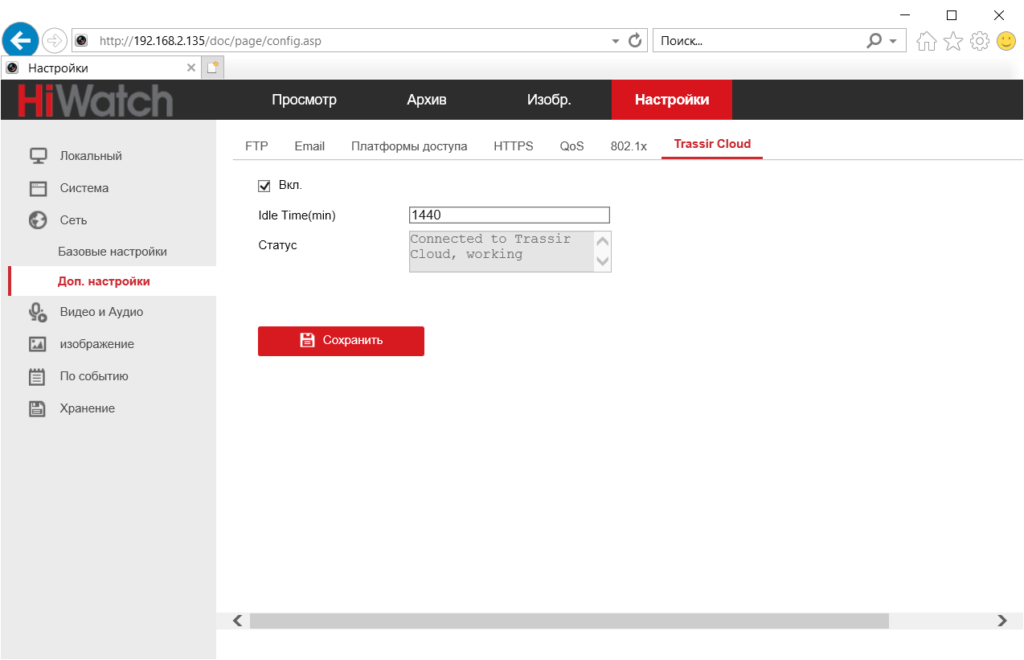
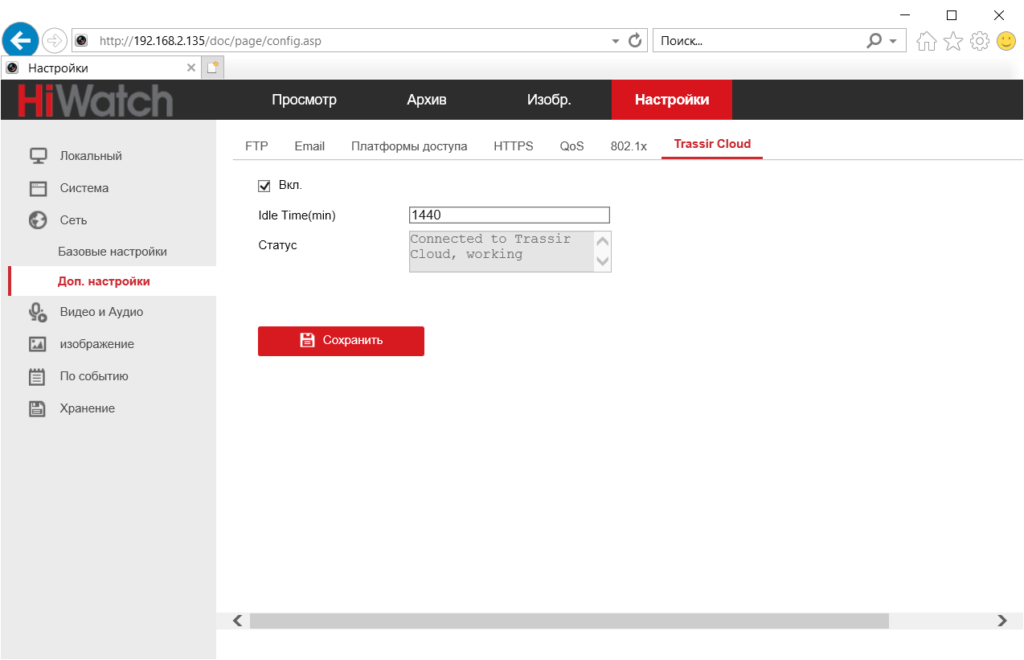
Далее, имея аккаунт в облаке TRASSIR Cloud, можно добавить в него свою камеру. Это можно сделать через личный кабинет, либо через приложение. В качестве идентификатора выступает уже не серийник, как в случае с Hik-Connect, а MAC-адрес.
При добавлении камеры через личный кабинет сразу будет предложено выбрать тариф. Если есть желание писать в облако, можно это сделать, но если такое желание отсутствует, то нужно нажать на кнопку Отмена.
Если есть желание писать в облако, то можно протестировать эту возможность. Для этого нужно зарегистрироваться в облаке – ссылка для регистрации.
Настройка Hik-Connect
Как ни странно, но в отличие от политики Ростелеком-а, поддержка TRASSIR Cloud не отменяет поддержку Hik-Connect! Поэтому, можно настроить оба облака сразу. В качестве идентификатора выступает серийный номер камеры.
Подробнее о настройке “родного” облака рассказано в статье Как настроить Hik-Connect?
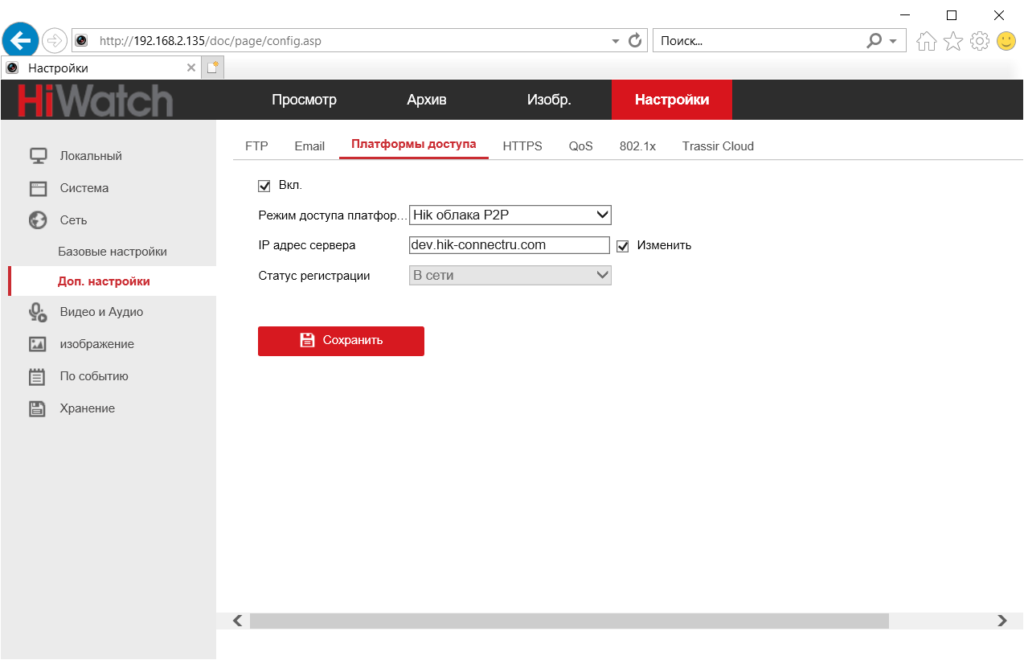
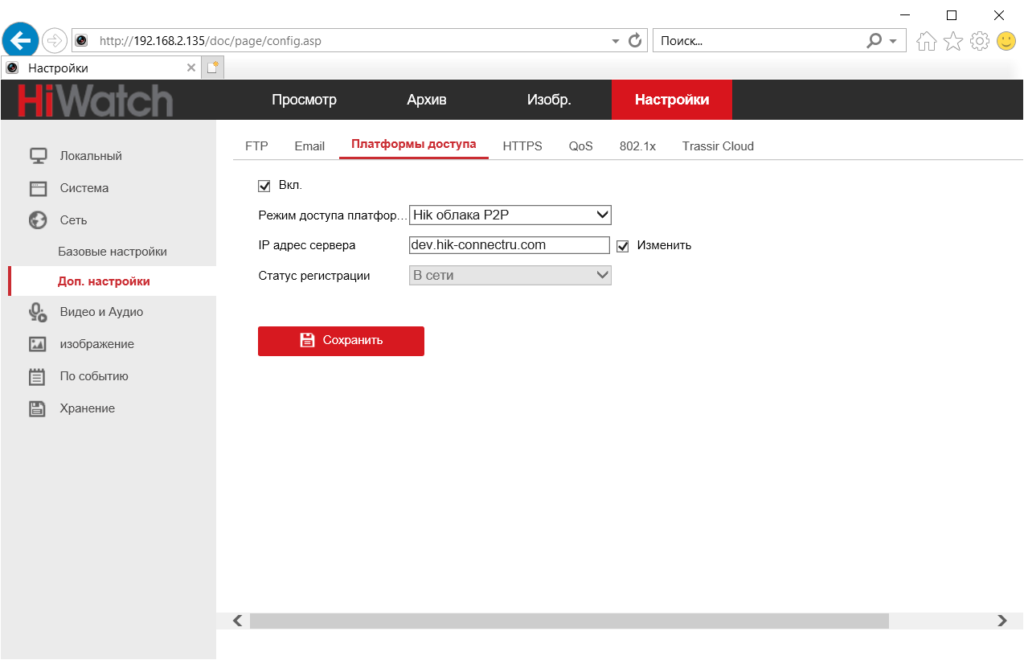
Источник: mixatronik.ru
Inreviews
Одна из очень удобных возможностей системы Trassir — это удаленный доступ к серверам через облачный сервис. Доступ можно получать как с мобильных устройств, так и через браузер с компьютера. При этом можно просматривать изображение с видекамер в онлайн режиме и получать доступ к архиву. Мобильное приложение есть для Android и IOS.
Для подключения своего сервера к облаку необходимо зарегистрироваться по адресу cloud.trassir.com. Здесь в личном кабинете будет отображаться информация обо всех подключенных устройствах, их состоянии и настройках доступа.
На отдельной странице в процессе работы появляется информация о зарегистрированных инцидентах (движение, звуки и т.п.).
На вкладке «Стена» можно просматривать видеопоток со всех камер и видеосерверов. Его можно просматривать в реальном времени или из архива, хранящегося на устройстве. Интерфейс просмотра очень удобный и позволяет просматривать именно те моменты, где есть движение или другие зарегистрированные события.
Для того чтобы подключить видеосервер к облачному сервису, необходимо в настройках сервера на вкладке «Облако Трассир» задать параметры учетной записи (логин и пароль). На этой же вкладке можно зарегистрировать новую учетную запись, если это не было сделано через сайт.
Очень удобно использовать для просмотра мобильное приложение. Работает из любой точки мира. Единственное требование — более менее стабильный интернет-канал.
В качестве итога скажу, что программное обеспечение Trassir как и его облачный сервис работает очень стабильно. За три года использования ни одного глюка или перебоя в работе. Видеосервер используется на ОС Windows 7 + ПО Trassir Server 4.1. Камеры — Hikvision.
Источник: inreviews.ru
Настройка trassir cloud client
Недавно мы говорили о видеонаблюдении Trassir, где рассмотрели оборудование данного производителя и интеллектуальные программные модули, а сегодня нам предстоит произвести настройку trassir cloud сlient для мобильных платформ IOS и Android. Этот мобильный клиент обладает широким функционалом, приложение позволяет получить удаленный доступ к видеокамерам или видеорегистратору, дает возможность просмотра видео архива расположенном не только на жестком диске или карте памяти, но и в облаке.
[stextbox caption=’Скачать Trassir client’ collapsing=”true” collapsed=”true” bgcolor=’fafafa’ bgcolorto=’bcf7f4′]
Для Android скачать клиент Trassir можно [link]здесь[/link]
Для IOS [link]тут[/link]
Настройка
Запускаем приложение, открываем вкладку “Добавить устройство”.
Так как мы будем добавлять видеорегистратор trassir выбираем “Подключиться к регистратору Trassir”. Во вкладке ниже можно подключить видеокамеру к облаку.
В новом окне кликаем на “Подключить вручную”.
В строке “Адрес сервера” необходимо ввести статический ip адрес или воспользоваться сервисом ddns, указав имя домена, что мы и сделаем.
Https порт оставляем без изменения, если он не занят другими устройствами в Вашей сети.
В разделах “Имя пользователя и пароль” указываем данные нашего устройства.
Если все сделано верно, то в новом окне отобразится здоровье нашего сервера, тем самым программа сигнализирует удачное подключение.
Для отображения видеокамер в главном меню trassir сlient необходимо открыть вкладку “Стена”.
Источник: bezopasnik.info
0
1
Что-то мой VPS-хостер крутил в своей сети, зачем-то вчера перегрузил мою VPS-ку, и стал мой сайт работать медленно.
Nginx показывает ошибку 504 Gateway Time-out.
В логах ошибки вида:
[error] 440#440: *103214 upstream timed out (110: Connection timed out) while reading response header from upstream, client: 193.124.188.214, server: webhamster.ru, request: "GET /mytetrashare/index/mtb0/1510587037z3ybjqq0cv HTTP/1.0", upstream: "fastcgi://unix:/var/run/php5-fpm.sock", host: "webhamster.ru"
Проц не нагружен, памяти половина не используется, I/O небольшой, все в порядке, не знал на что грешить.
И походу нашел проблему. Фишка в том, что мои скрипты активно берут информацию с raw.githubusercontent.com. И я решил со своего сервера взять какой-нибудь файл:
И мне в ответ:
> wget https://raw.githubusercontent.com/xintrea/mytetra_syncro/master/base/0000003425/text.html
--2022-09-08 13:53:07-- https://raw.githubusercontent.com/xintrea/mytetra_syncro/master/base/0000003425/text.html
Распознаётся raw.githubusercontent.com (raw.githubusercontent.com)… 2606:50c0:8000::154, 2606:50c0:8001::154, 2606:50c0:8002::154, ...
Подключение к raw.githubusercontent.com (raw.githubusercontent.com)|2606:50c0:8000::154|:443... ошибка: Нет маршрута до узла.
Подключение к raw.githubusercontent.com (raw.githubusercontent.com)|2606:50c0:8001::154|:443... ошибка: Нет маршрута до узла.
Подключение к raw.githubusercontent.com (raw.githubusercontent.com)|2606:50c0:8002::154|:443... ошибка: Нет маршрута до узла.
Подключение к raw.githubusercontent.com (raw.githubusercontent.com)|2606:50c0:8003::154|:443... ошибка: Нет маршрута до узла.
Подключение к raw.githubusercontent.com (raw.githubusercontent.com)|185.199.108.133|:443... соединение установлено.
HTTP-запрос отправлен. Ожидание ответа… 200 OK
Длина: 8105 (7,9K) [text/plain]
Сохранение в: «text.html»
text.html 100%[=======================================>] 7,92K --.-KB/s in 0,001s
2022-09-08 13:53:19 (12,0 MB/s) - «text.html» сохранён [8105/8105]
Похоже из-за этого подвисают веркеры php5-fpm, и весь сайт начинает тормозить.
Вопрос: что теперь надо крутить, чтобы соединение с raw.githubusercontent.com устанавливалось нормально? Раньше такой проблемы не было. Смогу ли я решить проблему, конфигурируя свой сервер, или без пинания хостера не обойтись? Тогда что требовать от хостера? Проблема на моей стороне? У кого-то DNS кривой? Что-то еще?
Данная статья рассматривает частые ошибки TRASSIR Server / TRASSIR Client.
Выполнив рекомендации, указанные в разделе «Основные требования» — вы избавитесь от большинства возможных ошибок TRASSIR Cloud.
- Основные требования
- Версия ПО
- DNS
- Настройка сетевых интерфейсов (TRASSIR OS)
- Доступность ресурсов
- Проверка доступности ресурсов
- Распространенные ошибки облака
- Ошибка: ошибка в узле или тикете
- Где взять тикет?
- В личном кабинете при нажатии «Добавить устройство» есть только пункты Hikvision и Hiwatch
- Ошибка: неправильное имя пользователя или пароль
- Ошибка подключения к облаку / cloud communication error
- Ошибка соединения с облаком: cloud connect is not available
- Ошибка: toolong beacon send cancelled
- Ошибка: import_account empty or invalid
- Ошибка: ошибка в узле или тикете
Основные требования
Версия ПО
TRASSIR сервер так же как и клиент обязательно должен быть обновлен до версии 4.2.
Инструкция по обновлению доступна по ссылке.
DNS
Рекомендуется использование публичного DNS. Большинство ошибок с облаком решается выставлением публичного DNS.
-
Google 8.8.8.8 / 8.8.4.4
-
Yandex 77.88.8.8 / 77.88.8.1
Как дополнительный DNS можно установить DNS провайдера, либо адрес шлюза:
На сервере должны быть корректно настроены сетевые интерфейсы.
Если используется 2 сетевых интерфейса на регистраторе – шлюз прописан должен быть только на одном из них.
Инструкция по настройке сетевых интерфейсов.
Доступность ресурсов
Для работы с облаком со стороны сервера должны быть доступны следующие ресурсы:
-
globaldb.cloud.trassir.com (IP 178.159.249.108)
-
b30.ru.cloud.trassir.com (IP 95.163.90.190)
-
b31.ru.cloud.trassir.com (IP 95.163.90.189)
-
b32.ru.cloud.trassir.com (IP 95.163.90.188)
-
b40.ru.cloud.trassir.com (IP 95.163.75.5)
-
c30.ru.cloud.trassir.com (IP 79.137.213.138)
-
d30.ru.cloud.trassir.com (IP 92.38.235.133)
-
d32.ru.cloud.trassir.com (IP 92.38.235.44)
-
e30.ru.cloud.trassir.com (IP 92.38.235.189)
-
f30.ru.cloud.trassir.com (IP 79.137.213.180)
-
h30.ru.cloud.trassir.com (IP 89.208.210.119)
-
g30.ru.cloud.trassir.com (IP 89.208.34.31)
-
i30.ru.cloud.trassir.com (IP 89.208.32.160)
- i32.ru.cloud.trassir.com (IP 89.208.32.157)
-
j30.ru.cloud.trassir.com (IP 46.21.255.53)
-
f32.ru.cloud.trassir.com (IP 79.137.213.139)
- g32.ru.cloud.trassir.com (IP 89.208.34.28)
- l30.ru.cloud.trassir.com (IP 89.208.79.204)
- c32.ru.cloud.trassir.com (IP 79.137.213.181)
- k30.ru.cloud.trassir.com (IP 141.105.67.213)
-
j32.ru.cloud.trassir.com (IP 46.21.255.108)
-
m30.ru.cloud.trassir.com (IP 95.163.121.70)
-
m32.ru.cloud.trassir.com (IP 95.163.104.38)
Общение TRASSIR с облаком идет по 443 порту. Отправка и получение данных происходит по протоколам TCP и UDP.
Проверка доступности ресурсов
Доступность облачных серверов можно проверить с помощью командной строки cmd — ping на ОС Windows:
-
ping globaldb.cloud.trassir.com
и с помощью данного скрипта на TRASSIR OS.
Результат его работы можно посмотреть в лог-файле скрипта в папке «Скриншоты».
Выполнять ping необходимо по доменному имени, а не по IP адресу.
Распространенные ошибки облака
Ошибка: ошибка в узле или тикете
Проверьте правильность данных во вкладках «Имя пользователя» и «Тикет».
Проверьте чтобы эти данные совпадали с теми, что указаны в личном кабинете облака.
Если после ручного ввода тикета ошибка остается — можно попробовать скопировать тикет из личного кабинета и вставьте в поле «Тикет».
Где взять тикет?
В личном кабинете облака: https://trassircloud.com/
Подробно описано в инструкции по ссылке.
В личном кабинете при нажатии «Добавить устройство» есть только пункты Hikvision и Hiwatch
Данная проблема не связана с облаком TRASSIR, а вызвана некорректным отображением страницы личного кабинета в браузере.
Для решения можно проверь эту же страницу в режиме «инкогнито» или открыть её в другом браузере, а также почистить кэш браузера.
Ошибка: неправильное имя пользователя или пароль
Данная ошибка может возникнуть на клиенте. В клиенте используются логин и пароль, а не логин и тикет.
Если вы не знаете свой пароль от учетной записи, можно воспользоваться процедурой сброса на сайте https://trassircloud.com/. Личный кабинет – кнопка «Забыли пароль?».
Ошибка подключения к облаку / cloud communication error
Чаще всего решается вписыванием публичного DNS, если он прописан проверьте командой «Ping» адрес globaldb.cloud.trassir.com.
Если команда ping проходит проходит успешно, а ошибка остается – необходимо выслать журналы и дампы падений в техническую поддержку.
Ошибка соединения с облаком: cloud connect is not available
Данная ошибка свидетельствует о блокировки передачи данных по 443 порту UDP. Проверьте не блокируется ли файрволом передача данных по UDP.
Также убедитесь, что указан публичный DNS в качестве основного. Если не поможет – необходимо выслать журналы и дампы падений в техническую поддержку.
Обычно данная ошибка свидетельствует о проблемах с передачей данных по 443 порту UDP . Убедитесь, что прописан публичный DNS, проверьте не блокируется ли файрволлом передача данных. Если блокировки нет – снимите журналы и дампы падений и затем перезагрузите сервер.
Если после перезагрузки сервера ошибка уйдет и облако заработает – пришлите дампы в техническую поддержку, с указанием ошибки и того что перезагрузка помогла.
Ошибка: import_account empty or invalid
Ошибка говорит о том, что регистратор не смог корректно импортировать облачного пользователя из облака.
Для исправления ошибки:
- Отключите облако TRASSIR;
- Удалите облачного пользователя из вкладки «Пользователи»;
- Удалите сервер из личного кабинета облака;
- Перезагрузите сервер;
- Включите облако, и заново введите логин и тикет.
Если это не поможет — пришлите журналы и дампы падений в техническую поддержку.
Пешков Игорь
0
1
Что-то мой VPS-хостер крутил в своей сети, зачем-то вчера перегрузил мою VPS-ку, и стал мой сайт работать медленно.
Nginx показывает ошибку 504 Gateway Time-out.
В логах ошибки вида:
[error] 440#440: *103214 upstream timed out (110: Connection timed out) while reading response header from upstream, client: 193.124.188.214, server: webhamster.ru, request: "GET /mytetrashare/index/mtb0/1510587037z3ybjqq0cv HTTP/1.0", upstream: "fastcgi://unix:/var/run/php5-fpm.sock", host: "webhamster.ru"
Проц не нагружен, памяти половина не используется, I/O небольшой, все в порядке, не знал на что грешить.
И походу нашел проблему. Фишка в том, что мои скрипты активно берут информацию с raw.githubusercontent.com. И я решил со своего сервера взять какой-нибудь файл:
И мне в ответ:
> wget https://raw.githubusercontent.com/xintrea/mytetra_syncro/master/base/0000003425/text.html
--2022-09-08 13:53:07-- https://raw.githubusercontent.com/xintrea/mytetra_syncro/master/base/0000003425/text.html
Распознаётся raw.githubusercontent.com (raw.githubusercontent.com)… 2606:50c0:8000::154, 2606:50c0:8001::154, 2606:50c0:8002::154, ...
Подключение к raw.githubusercontent.com (raw.githubusercontent.com)|2606:50c0:8000::154|:443... ошибка: Нет маршрута до узла.
Подключение к raw.githubusercontent.com (raw.githubusercontent.com)|2606:50c0:8001::154|:443... ошибка: Нет маршрута до узла.
Подключение к raw.githubusercontent.com (raw.githubusercontent.com)|2606:50c0:8002::154|:443... ошибка: Нет маршрута до узла.
Подключение к raw.githubusercontent.com (raw.githubusercontent.com)|2606:50c0:8003::154|:443... ошибка: Нет маршрута до узла.
Подключение к raw.githubusercontent.com (raw.githubusercontent.com)|185.199.108.133|:443... соединение установлено.
HTTP-запрос отправлен. Ожидание ответа… 200 OK
Длина: 8105 (7,9K) [text/plain]
Сохранение в: «text.html»
text.html 100%[=======================================>] 7,92K --.-KB/s in 0,001s
2022-09-08 13:53:19 (12,0 MB/s) - «text.html» сохранён [8105/8105]
Похоже из-за этого подвисают веркеры php5-fpm, и весь сайт начинает тормозить.
Вопрос: что теперь надо крутить, чтобы соединение с raw.githubusercontent.com устанавливалось нормально? Раньше такой проблемы не было. Смогу ли я решить проблему, конфигурируя свой сервер, или без пинания хостера не обойтись? Тогда что требовать от хостера? Проблема на моей стороне? У кого-то DNS кривой? Что-то еще?
Трассировка — это важный инструмент для определения проблем, связанных с сетевыми соединениями. Однако, иногда может возникнуть ситуация, когда трассир не работает. В этой статье мы рассмотрим основные причины и способы решения данной проблемы.
Одной из основных причин, почему может возникнуть проблема с трассировкой, является неправильная настройка программы или устройства, с помощью которого осуществляется трассировка. Необходимо убедиться, что все настройки указаны верно и соответствуют конфигурации сети.
Другой возможной причиной является проблема с сетевым подключением. Если вы не можете получить трассу до определенного узла или сайта, то первым делом следует проверить свое интернет-соединение. Возможно, у вас есть неполадки с подключением или сетевым оборудованием.
Помимо этого, трассировка может не работать из-за ограничений на определенных сетях или серверах. В некоторых случаях, администраторы могут отключить возможность трассировки для обеспечения безопасности и снижения нагрузки на сеть.
В случае, если трассир не работает, важно провести диагностику проблемы и применить соответствующие методы ее решения. Необходимо проверить настройки программы или устройства, интернет-соединение, а также учесть возможные ограничения в сетях или серверах. Возможно, вам потребуется обратиться за помощью к специалисту.
В итоге, понимание возможных причин и нахождение способов исправления проблемы с трассиром поможет вам с легкостью определить и решить неполадки в вашей сети и сохранить ее эффективную работу.
Содержание
- Почему не работает трассир?
- Отсутствие интернет-соединения
- Неправильные настройки
- Проблемы на стороне провайдера
- Неисправности в сетевом оборудовании
- Вирусные атаки или программные ошибки
Почему не работает трассир?
Трассировка пути (трассир) – это процесс определения маршрута передачи данных от отправителя к получателю в компьютерной сети. Когда трассировка не работает, это может быть вызвано несколькими причинами:
- Неправильная настройка сетевых устройств: если настройки маршрутизатора, коммутатора или сетевой карты не соответствуют требуемым параметрам, трассир может не работать.
- Проблемы с сетевыми устройствами: неисправность маршрутизатора, коммутатора или другого устройства сети может привести к неработоспособности трассир.
- Блокировка ICMP-трафика: если настройки сетевых устройств запрещают прохождение ICMP-пакетов, трассир может быть заблокирован.
- Проблемы с подключением к интернету: если ваше устройство не подключено к сети Интернет, трассир не сможет работать.
Для исправления проблемы с неработающей трассировкой можно предпринять следующие шаги:
- Проверить настройки сетевых устройств на соответствие требованиям, установить правильные параметры.
- Проверить работоспособность сетевых устройств – маршрутизатора, коммутатора и других устройств – и, при необходимости, заменить неисправные.
- Проверить настройки сетевых устройств на наличие блокировки ICMP-трафика и, если такая блокировка есть, разрешить прохождение ICMP-пакетов.
- Убедиться, что ваше устройство подключено к сети Интернет и имеет рабочее соединение.
Если выполнение указанных действий не помогло решить проблему с трассиром, рекомендуется обратиться к специалисту по сетевым технологиям для дальнейшего анализа и решения проблемы.
Отсутствие интернет-соединения
Одной из самых распространенных причин неработоспособности трассира является отсутствие интернет-соединения. Если у вас нет доступа к сети Интернет, трассир не сможет подключиться к удаленному серверу и выполнить трассировку пути до указанного IP-адреса или домена.
Если вы обнаружили, что трассир не работает, первым делом проверьте свое интернет-соединение. Убедитесь, что у вас есть доступ к сети Интернет, проверив подключение на другом устройстве или открыв веб-страницу в браузере.
Если вы используете Wi-Fi соединение, убедитесь, что ваш роутер работает исправно и что вы правильно подключены к нему. Иногда проблемы с сетью могут возникать из-за неполадок на стороне провайдера, так что при периодической неработоспособности трассира стоит обратиться к своему интернет-провайдеру для выяснения возможных проблем.
Если вы используете сетевой кабель для подключения к Интернету, убедитесь, что кабель надежно подключен как к вашему устройству, так и к роутеру или модему. Также следует проверить сетевое оборудование на предмет неисправностей или несоответствия настроек.
Возможно, ваш провайдер блокирует доступ к некоторым сетевым сервисам, включая трассировку. В этом случае стоит связаться с провайдером и узнать, есть ли у них какие-либо ограничения или блокировки.
Неправильные настройки
Причиной неработоспособности программы трассировки может быть неправильная настройка ее параметров.
Прежде чем начать работу с трассиром, необходимо проверить следующие настройки:
- Правильность установки пути к трассируемому файлу. Убедитесь, что вы указали верный путь к файлу, который хотите трассировать. Проверьте, что файл существует по указанному пути и имеет правильные разрешения для чтения.
- Корректность выбранного формата трассировки. Убедитесь, что выбранный вами формат вывода трассировки поддерживается трассиром. Проверьте документацию или руководство пользователя трассира для получения подробной информации о доступных форматах.
- Параметры трассировки. Проверьте, что все параметры трассировки правильно настроены. Внимательно проверьте значения параметров, такие как глубина трассировки, уровень детализации, шаг трассировки и другие. Установите эти параметры в соответствии с вашими потребностями и требованиями проекта.
Если вы уверены, что все настройки верны, но трассир по-прежнему не работает, попробуйте перезагрузить программу или проверить наличие обновлений. В некоторых случаях проблема может быть вызвана неправильной установкой или ошибкой в программе трассировки, которую можно исправить, обновив программу до последней версии.
Проблемы на стороне провайдера
Если трассировка не работает на вашем устройстве, причиной этой проблемы может быть неполадка или ограничение на стороне вашего интернет-провайдера. Вот некоторые возможные проблемы, которые могут возникнуть на стороне провайдера:
- Блокировка ICMP-трафика: некоторые провайдеры блокируют ICMP-трафик для защиты сети от атак и сканирования. Это может вызывать проблемы при трассировке, так как она основана на протоколе ICMP. В этом случае вы можете обратиться к своему провайдеру и узнать, имеются ли какие-либо ограничения на использование ICMP-трафика.
- Проблемы с маршрутизацией: провайдер может использовать неоптимальные маршруты или маршрутизаторы, что приводит к неустойчивой работе трассировки. В этом случае вы можете обратиться к провайдеру и сообщить о проблеме, чтобы они могли выполнить необходимые настройки.
- Проблемы сети провайдера: возможны проблемы с сетью провайдера, такие как перегруженные маршрутизаторы или проблемы с подключением к Интернету. В этом случае вы можете попробовать обратиться в техническую поддержку провайдера и сообщить о проблеме.
- Ограничение скорости: провайдер может ограничивать скорость трассировки или пропускную способность вашего подключения, что может вызывать задержки или проблемы при трассировке. Если у вас возникают проблемы с трассировкой, вы можете обратиться к своему провайдеру и узнать о наличии ограничений на скорость.
Если у вас возникли проблемы с трассировкой и вы подозреваете, что причина в провайдере, рекомендуется сначала попробовать выполнить трассировку на других устройствах или подключиться к другой сети, чтобы исключить возможные проблемы на вашем устройстве. Если проблема сохраняется, обратитесь в техническую поддержку вашего провайдера, чтобы они могли помочь решить проблему.
Неисправности в сетевом оборудовании
Сетевое оборудование играет ключевую роль в обеспечении соединения в компьютерных сетях. Оно включает в себя маршрутизаторы, коммутаторы, медиаконвертеры, модемы и другие устройства. В случае проблем с сетевым оборудованием может возникнуть множество неисправностей, которые могут затруднить или полностью прекратить работу сети.
Одной из распространенных причин неисправностей в сетевом оборудовании является отсутствие питания. Если устройство не включается либо периодически отключается, необходимо проверить его подключение к источнику питания, а также состояние кабеля питания.
Еще одной причиной поломки сетевого оборудования может быть неисправность внутренних компонентов. Например, неисправный маршрутизатор может перестать маршрутизировать трафик, что приведет к потере соединения. В таком случае необходимо обратиться к специалисту или заменить устройство.
Помимо этого, сетевое оборудование может выходить из строя из-за программных ошибок. Например, устаревшая версия прошивки может привести к сбоям или неполадкам в работе устройства. Решение проблемы в данном случае может заключаться в обновлении прошивки или перепрошивке устройства.
Также неисправности в сетевом оборудовании могут быть связаны с некорректной настройкой. Например, неправильно заданы IP-адреса, маски подсети или шлюза по умолчанию. В таком случае необходимо проверить настройки устройства и внести соответствующие изменения.
И, наконец, неисправности в сетевом оборудовании могут быть связаны с неисправностями в кабельной инфраструктуре. Поврежденные или несовместимые сетевые кабели могут привести к плохому качеству связи или полной потере сигнала. В таком случае необходимо проверить состояние и качество кабельной системы, а также заменить поврежденные кабели.
Вирусные атаки или программные ошибки
Еще одна причина неработоспособности трассировщика маршрута – вирусные атаки или программные ошибки. В данном случае, проблема может быть связана с заражением компьютера вредоносным ПО или с ошибками в самом программном обеспечении трассировщика.
Вирусные атаки могут привести к изменению настроек системы или блокировке доступа к трассировщику. Вредоносное ПО может перехватывать сетевые запросы и блокировать работу трассировки маршрута. В таких случаях, необходимо провести комплексную проверку компьютера на наличие вирусов и удалить их.
Софтверные ошибки также могут привести к проблемам с трассировкой маршрута. Неправильное функционирование программы или ее некорректная настройка может привести к отказу в показе результатов трассировщика. В этом случае, рекомендуется переустановить программу или произвести обновление до последней версии.
| Проблема | Способ исправления |
| Заражение компьютера вирусами | Провести комплексную проверку системы на наличие вредоносного ПО и удалить его |
| Софтверные ошибки | Переустановить программу или произвести обновление до последней версии |
Если эти способы не помогли исправить проблему с трассировкой маршрута, стоит обратиться к специалисту или службе технической поддержки провайдера. Они смогут оказать помощь в решении данной проблемы и устранить причину ее возникновения.















































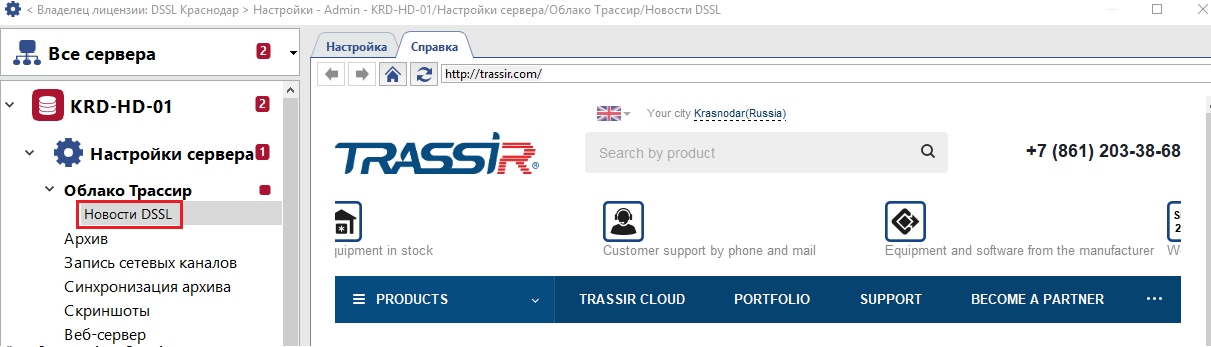
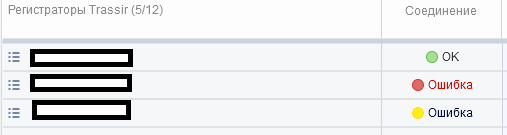
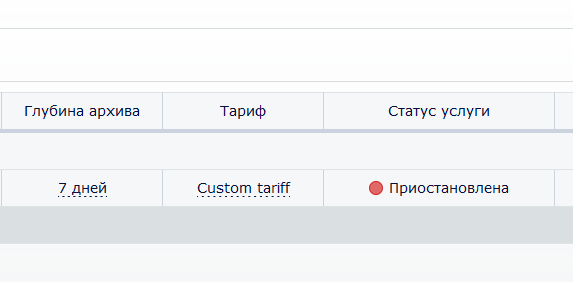
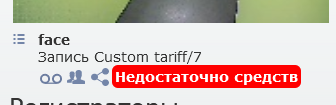
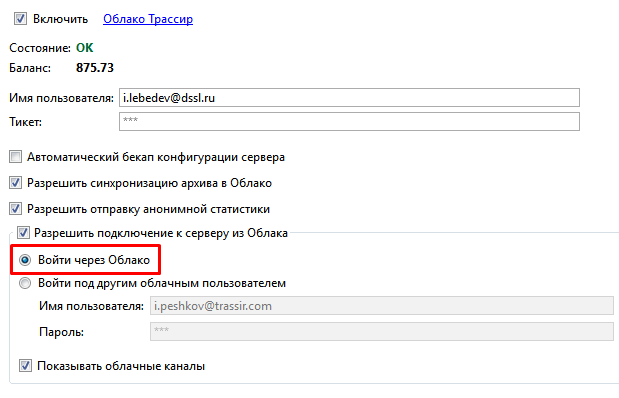

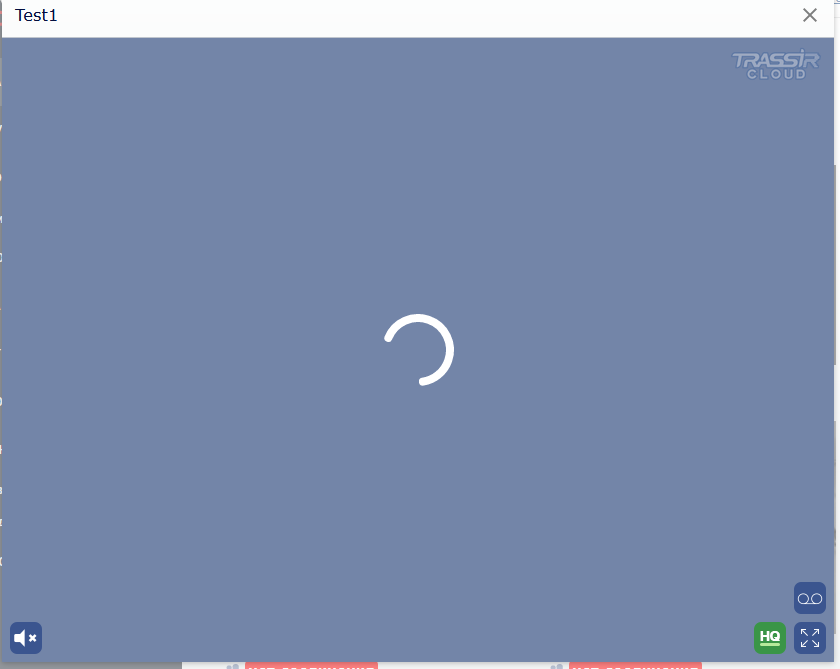
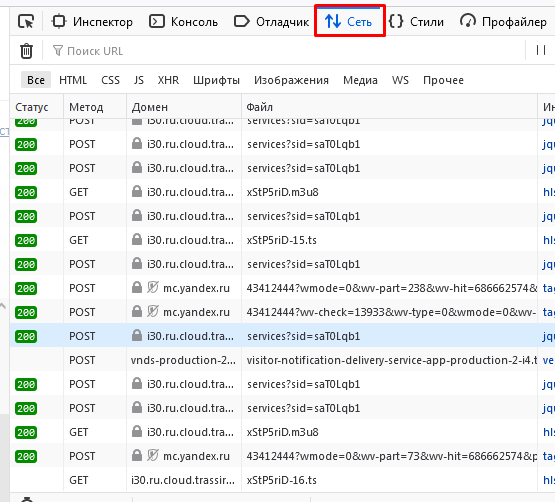
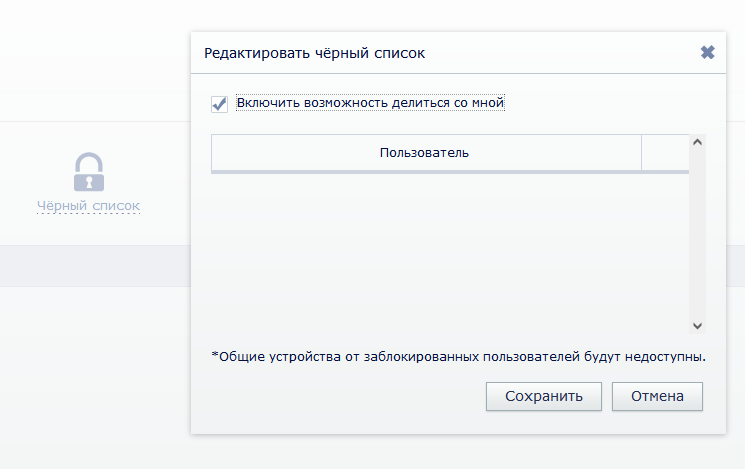
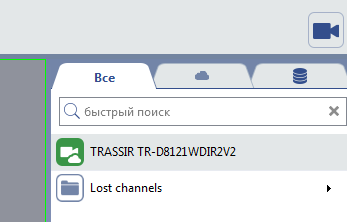

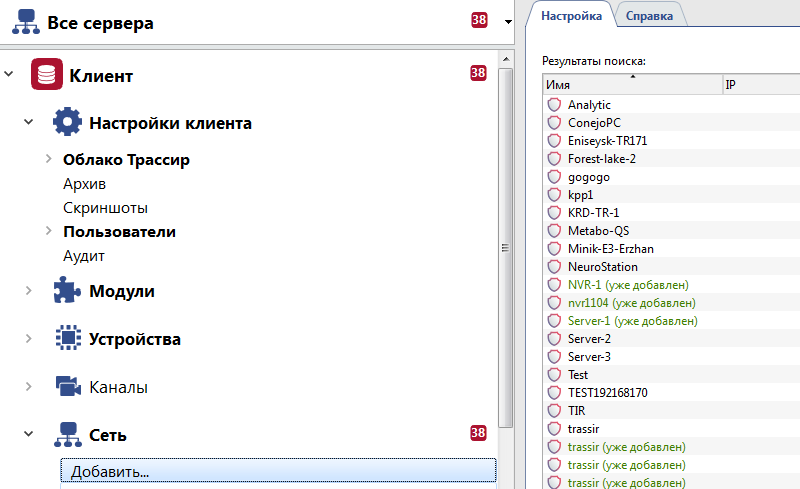




.gif)